Page 1

Daftar isi
Persiapan......................................................................................4
Telepon sekilas pandang.....................................................................5
Mengaktifkan telepon..........................................................................6
Bantuan..............................................................................................7
Mengisi daya baterai...........................................................................7
Memaksimalkan kinerja baterai............................................................7
Ikon layar............................................................................................9
Ikhtisar menu....................................................................................10
Navigasi............................................................................................11
Memori.............................................................................................12
Bahasa telepon.................................................................................13
Memasukkan teks.............................................................................13
Membuat panggilan...................................................................15
Membuat dan menerima panggilan...................................................15
Kontak .............................................................................................17
Panggil cepat....................................................................................19
Fitur panggilan lainnya.......................................................................19
Imaging .......................................................................................23
Jendela bidik dan tombol kamera......................................................23
Menggunakan kamera diam..............................................................23
Menggunakan kamera video.............................................................25
Bekerja dengan foto..........................................................................25
Melihat dan menandai foto................................................................25
Menggunakan foto............................................................................26
Mencetak foto...................................................................................27
Menggunakan album web.................................................................27
Mengakses video di telepon Anda.....................................................28
Musik ..........................................................................................29
Bebas genggam portabel..................................................................29
Pemutar musik..................................................................................29
Daftar main.......................................................................................29
SensMe™.........................................................................................30
Buku audio........................................................................................31
Beli Sekarang....................................................................................31
PlayNow™........................................................................................31
TrackID™ .........................................................................................31
Musik dan klip video online................................................................32
Radio ...............................................................................................32
Merekam suara ................................................................................33
1
Ini adalah versi Internet untuk penerbitan ini. © Boleh dicetak hanya untuk penggunaan pribadi.
Page 2

Mentransfer dan mengatur konten...........................................34
Mengatur konten di telepon...............................................................34
Mengirim konten ke telepon lain........................................................34
Menggunakan kabel USB..................................................................34
Mentransfer konten ke dan dari komputer.........................................35
Nama telepon...................................................................................35
Menggunakan teknologi nirkabel Bluetooth™....................................36
Mem-back up dan memulihkan.........................................................37
Memperbarui telepon Anda.......................................................38
Memperbarui telepon menggunakan Sony Ericsson PC Suite...........38
Memperbarui telepon Anda tanpa kabel............................................38
Pesan...........................................................................................39
Pesan teks dan gambar....................................................................39
Percakapan.......................................................................................40
Pesan suara......................................................................................40
Email.................................................................................................40
Internet .......................................................................................43
Toolbar browser web........................................................................43
Jalan pintas browser web.................................................................43
Bookmark.........................................................................................43
Halaman histori.................................................................................44
Fitur browser lainnya.........................................................................44
Keamanan dan sertifikat Internet.......................................................44
Transfer file.......................................................................................45
Web feeds........................................................................................45
YouTube™........................................................................................46
GPS..............................................................................................47
Menggunakan GPS...........................................................................47
Google Maps™ untuk mobile............................................................48
Arah berkendara...............................................................................48
Tracker.............................................................................................48
Menyinkronkan...........................................................................50
Sinkronisasi menggunakan komputer................................................50
Menyinkronkan menggunakan layanan Internet.................................50
Fitur lainnya................................................................................51
Modus terbang.................................................................................51
Alarm................................................................................................51
Kalender...........................................................................................52
Catatan.............................................................................................52
Tugas................................................................................................53
Profil.................................................................................................53
Waktu dan tanggal............................................................................53
2
Ini adalah versi Internet untuk penerbitan ini. © Boleh dicetak hanya untuk penggunaan pribadi.
Page 3
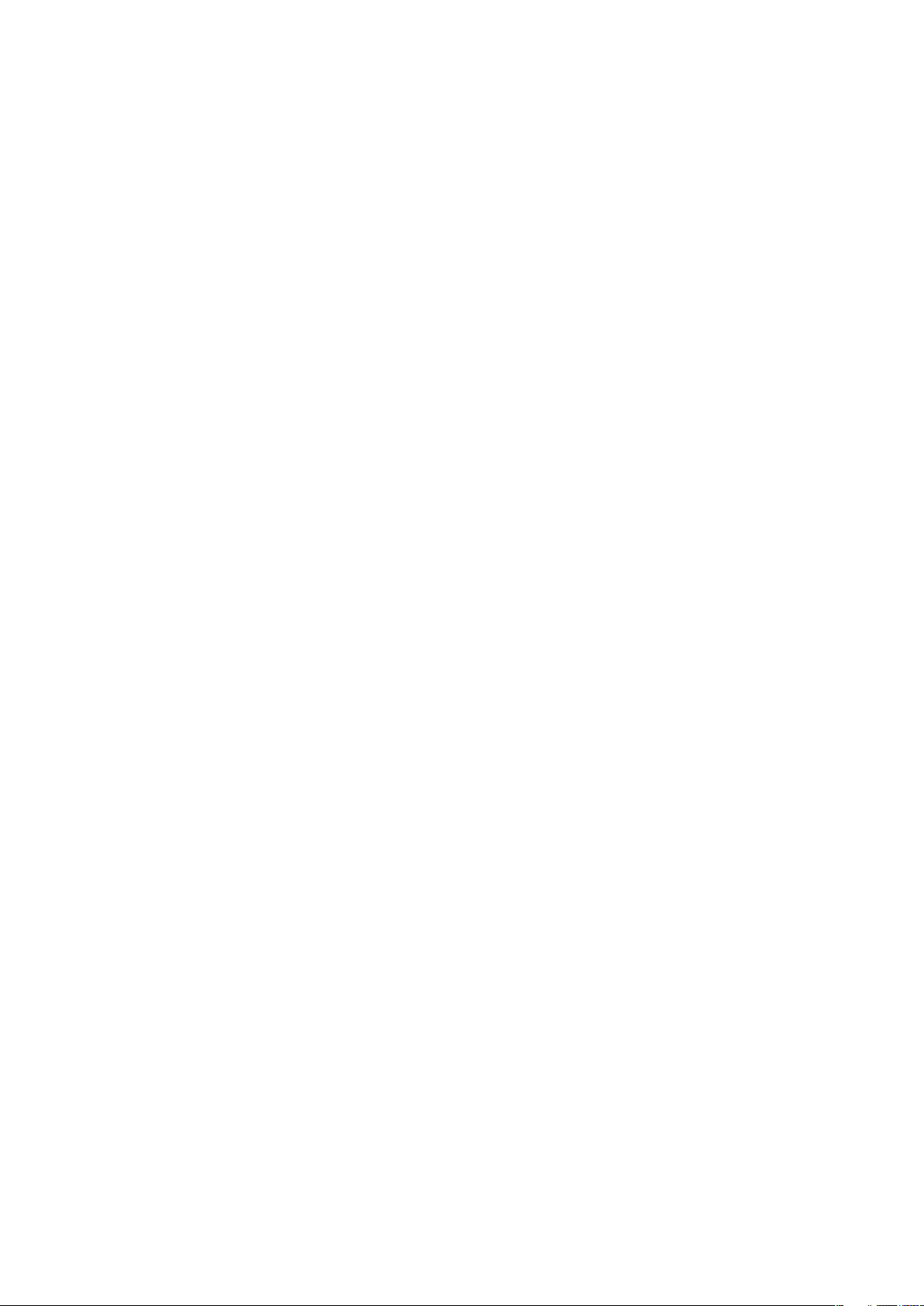
Tema................................................................................................54
Layout menu utama..........................................................................54
Orientasi layar...................................................................................54
Nada dering......................................................................................54
Permainan.........................................................................................55
Aplikasi.............................................................................................55
Antivirus............................................................................................56
Kode PIN..........................................................................................56
Kunci keypad....................................................................................57
nomor IMEI.......................................................................................58
Pemecahan masalah..................................................................59
Pertanyaan umum.............................................................................59
Pesan kesalahan...............................................................................61
Informasi hukum........................................................................62
Indeks..........................................................................................63
3
Ini adalah versi Internet untuk penerbitan ini. © Boleh dicetak hanya untuk penggunaan pribadi.
Page 4

Persiapan
Informasi penting
Baca Informasi penting sebelum menggunakan telepon selular Anda.
4
Ini adalah versi Internet untuk penerbitan ini. © Boleh dicetak hanya untuk penggunaan pribadi.
Page 5
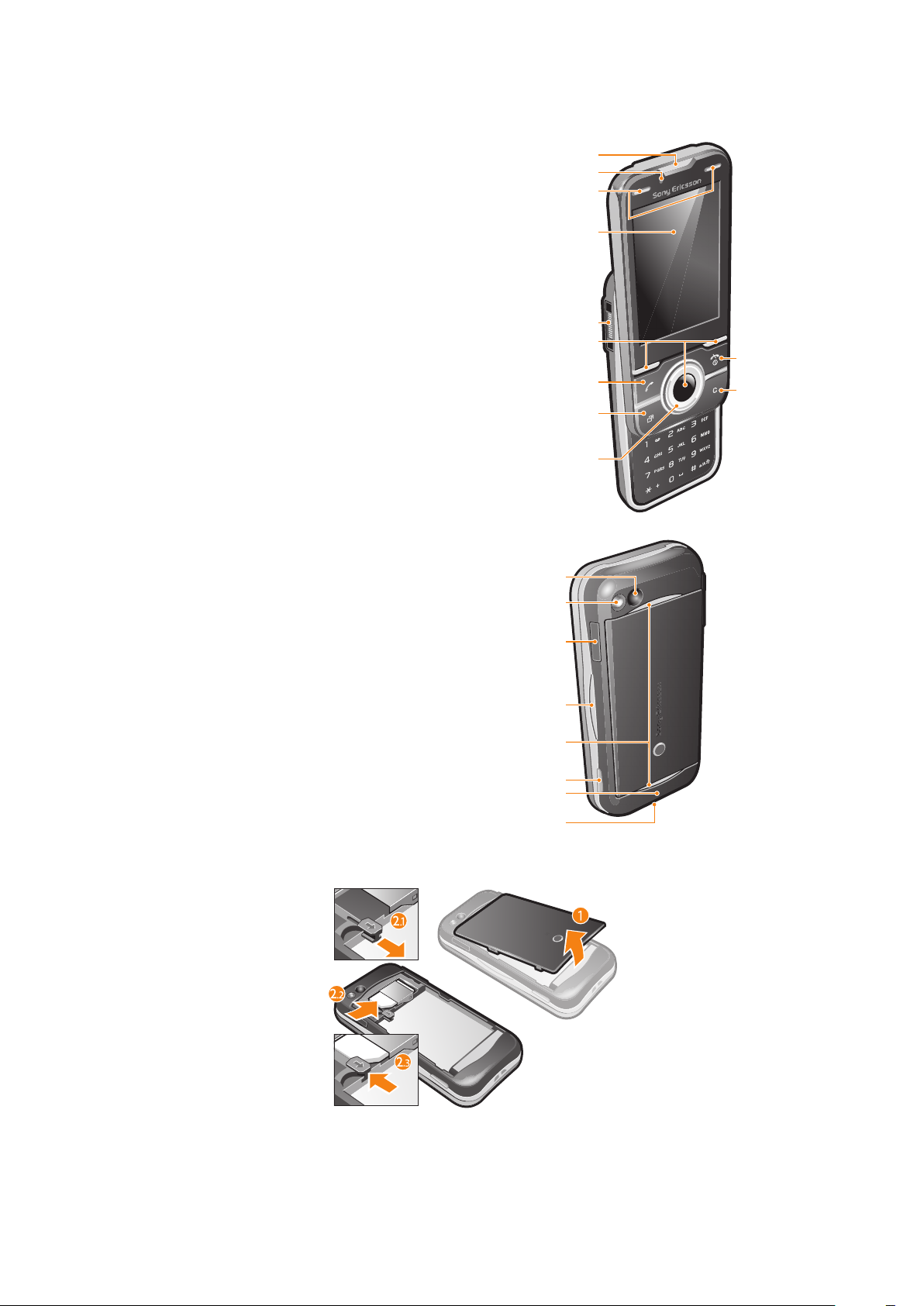
Telepon sekilas pandang
3
1
2
6
4
5
8
9
7
10
11
14
13
15
17
18
12
19
16
1 Speaker telinga
2 Kamera panggilan video
3 Tombol permainan
4 Layar
5 Konektor untuk pengisi baterai, bebas genggam dan kabel USB
6 Tombol pilih
7 Tombol panggil
8 Tombol menu aktivitas
9 Tombol navigasi
10 Tombol selesai, tombol On/off
11 Tombol C (Hapus)
12 Kamera utama
13 Lampu kilat
14 Slot kartu memori
15 Tombol volume, zoom digital
16 Speaker stereo
17 Tombol kamera
18 Antena telepon
19 Lubang tali
Untuk memasukkan kartu SIM
1
Lepaskan penutup baterai.
2
Masukkan kartu SIM ke dalam dudukannya dengan kontak berwarna emas
menghadap ke bawah.
5
Ini adalah versi Internet untuk penerbitan ini. © Boleh dicetak hanya untuk penggunaan pribadi.
Page 6
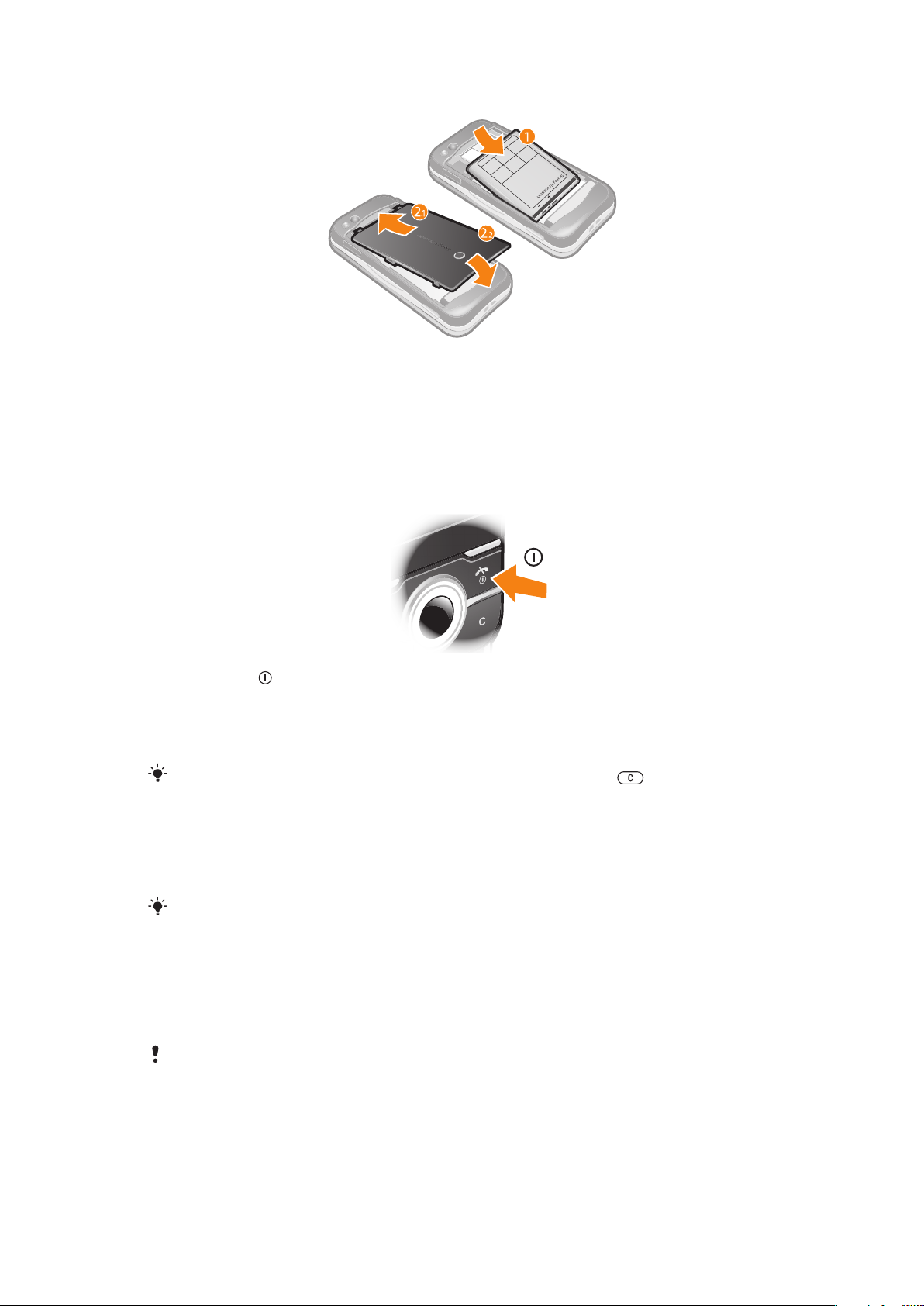
Untuk memasang baterai
1
Pasang baterai dengan sisi berlabel menghadap ke atas dan konektornya saling
berhadapan.
2
Pasang penutup baterai.
Mengaktifkan telepon
Untuk menghidupkan telepon
1
Tekan terus .
2
Masukkan PIN (Personal Identification Number) kartu SIM, jika diminta, lalu pilih
OK.
3
Pilih bahasa.
4
Ikuti instruksi yang muncul.
Jika Anda ingin memperbaiki kesalahan saat memasukkan PIN, tekan
.
Kartu SIM
Kartu SIM (Subscriber Identity Module), yang Anda peroleh dari operator jaringan, berisi
informasi mengenai langganan Anda. Selalu matikan telepon dan lepaskan pengisi baterai
sebelum Anda menyisipkan atau mengeluarkan kartu SIM.
Anda dapat menyimpan kontak pada kartu SIM sebelum mengeluarkannya dari telepon.
PIN
Anda mungkin memerlukan PIN (Personal Identification Number) untuk mengaktifkan
layanan dan fungsi di telepon Anda. PIN disediakan oleh operator jaringan Anda. Tiap digit
PIN muncul sebagai *, kecuali jika diawali dengan digit nomor darurat, misalnya, 112 atau
911. Anda dapat melihat dan memanggil nomor darurat tanpa memasukkan PIN.
Jika Anda memasukkan PIN yang salah sebanyak tiga kali berturut-turut, kartu SIM diblokir. Lihat
Perlindungan SIM di halaman 56.
Standby
Setelah menghidupkan telepon dan memasukkan PIN, nama operator jaringan akan
muncul di layar. Tampilan ini disebut standby. Telepon kini siap digunakan.
6
Ini adalah versi Internet untuk penerbitan ini. © Boleh dicetak hanya untuk penggunaan pribadi.
Page 7
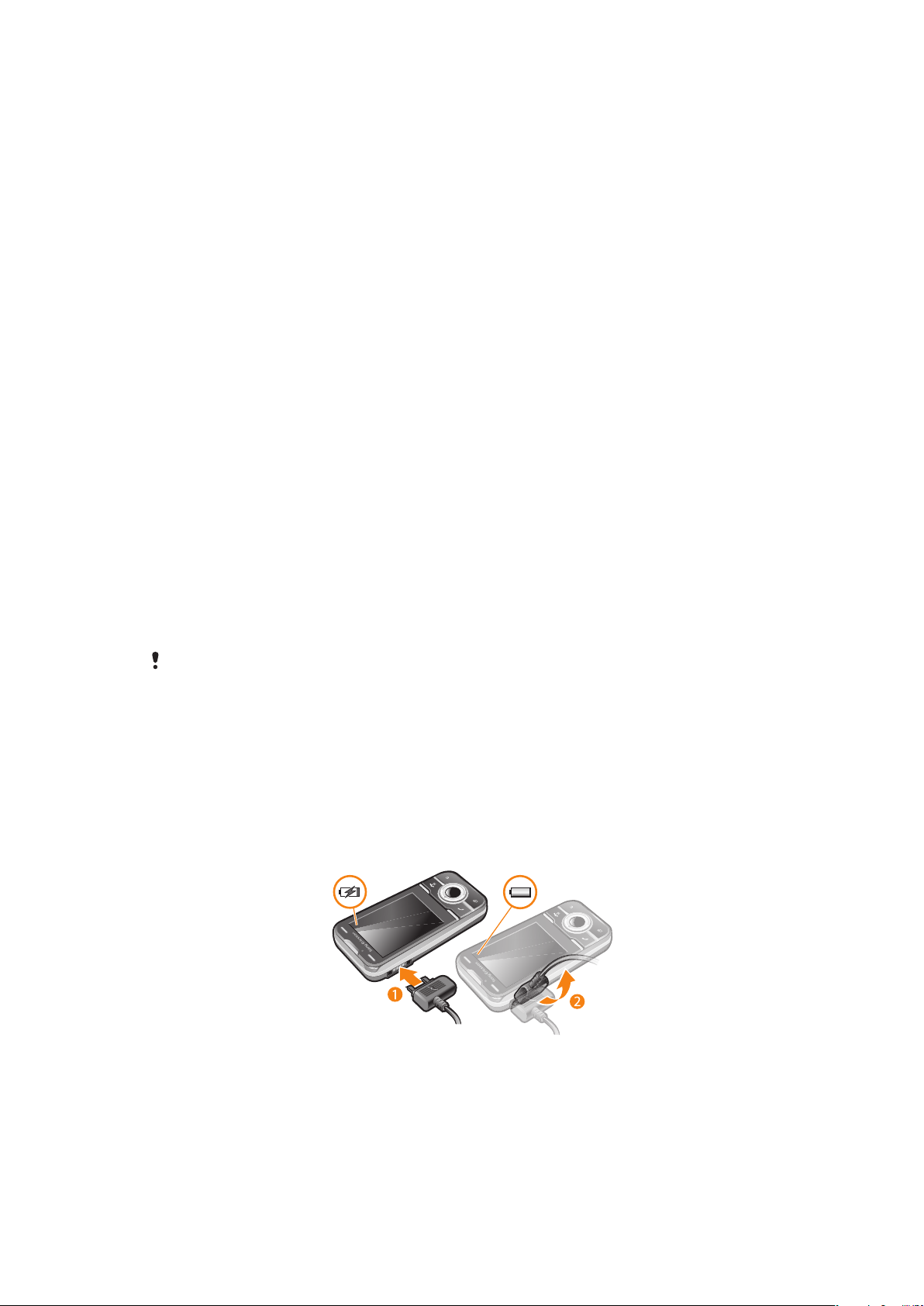
Menggunakan jaringan lain
Membuat dan menerima panggilan, menggunakan pesan, serta transfer data, misalnya
layanan berbasis Internet, di luar jaringan sendiri (jelajah), mungkin akan dikenakan biaya
tambahan. Untuk informasi lebih lanjut, hubungi operator Anda.
Bantuan
Selain Panduan pengguna ini, Panduan fitur dan informasi lainnya, tersedia di
www.sonyericsson.com/support.
Fungsi bantuan dan Panduan pengguna juga tersedia di telepon Anda. Baca dan ikuti
instruksi tentang cara mengaksesnya.
Untuk mengakses Panduan pengguna di telepon
•
Pilih Menu > Setelan > Bantuan pengguna > Panduan pengguna.
Untuk melihat saran dan kiat
•
Pilih Menu > Setelan > Bantuan pengguna > Saran dan kiat.
Untuk melihat informasi tentang fungsi
•
Gulir ke salah satu fungsi, lalu pilih Info, jika tersedia. Pada beberapa kasus, Info
akan ditampilkan dalam Opsi.
Untuk melihat demo telepon
•
Pilih Menu > Hiburan > Demo tour.
Untuk melihat status telepon
•
Tekan tombol volume. Informasi telepon, memori dan baterai ditampilkan.
Layanan dan fitur yang didukung
Beberapa layanan dan fitur yang diuraikan dalam Panduan pengguna ini tidak didukung oleh
semua jaringan dan/atau penyedia layanan di semua area. Tanpa pembatasan, hal ini berlaku
untuk Nomor Darurat Internasional GSM 112. Silakan menghubungi operator jaringan atau
penyedia layanan Anda untuk menentukan ketersediaan layanan atau fitur tertentu, dan apakah
berlaku biaya tambahan akses atau penggunaan.
Mengisi daya baterai
Baterai telepon telah terisi sebagian saat Anda membelinya.
Untuk mengisi daya baterai
1
Sambungkan pengisi daya baterai ke telepon.
2
Lepaskan pengisi daya baterai dengan cara memiringkan konektor ke atas.
Memaksimalkan kinerja baterai
•
Sering mengisi daya baterai telepon. Baterai tahan lebih lama jika Anda sering mengisinya.
7
Ini adalah versi Internet untuk penerbitan ini. © Boleh dicetak hanya untuk penggunaan pribadi.
Page 8
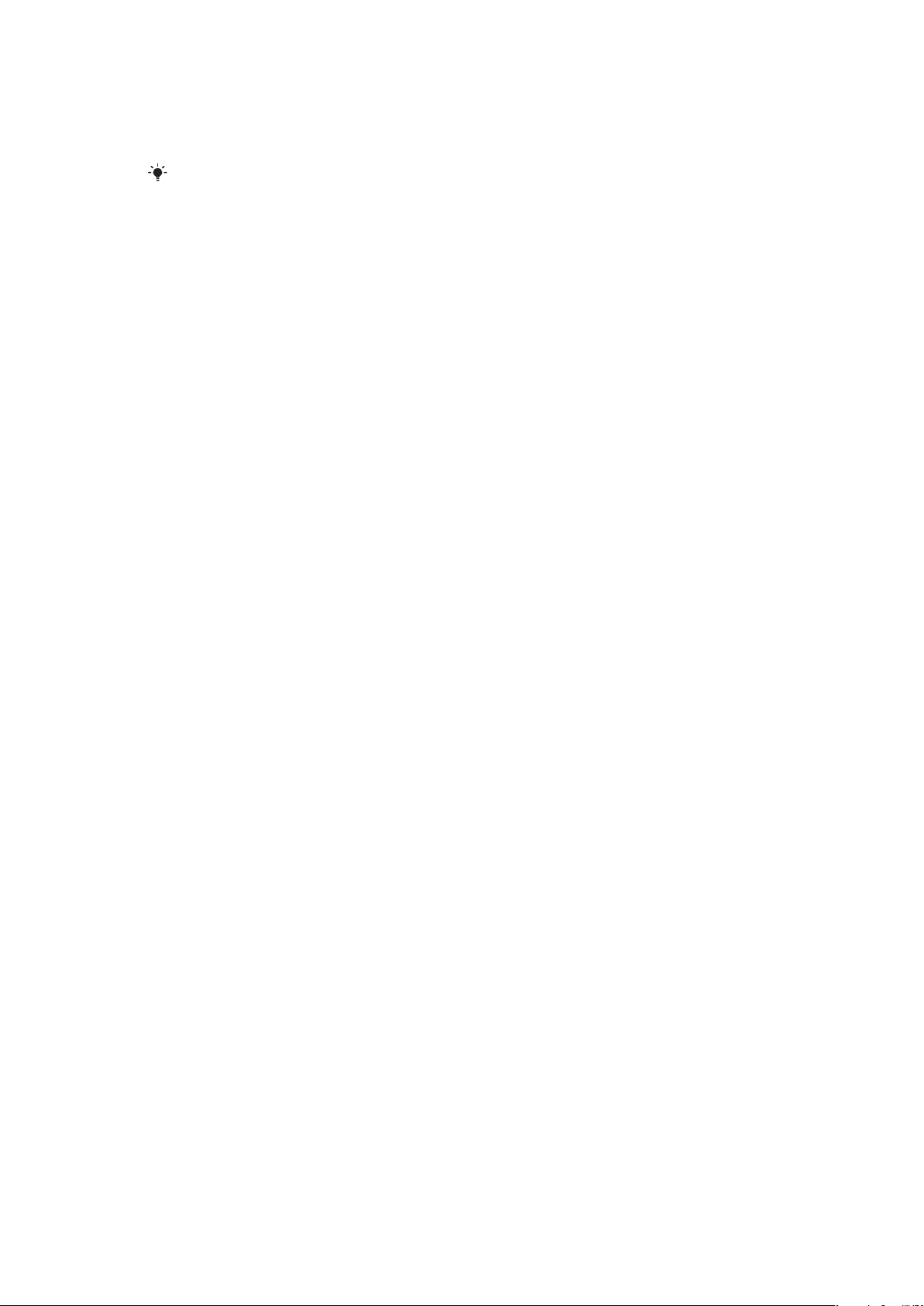
•
Jika berada di area yang tidak terjangkau, telepon akan berulang kali memindai jaringan
yang tersedia. Ini mengkonsumsi daya. Jika tidak dapat pindah ke area dengan jangkauan
lebih baik, nonaktifkan sementara telepon Anda.
•
Jangan menutupi antena telepon ketika Anda sedang dalam panggilan.
Kunjungi
memaksimalkan kinerja baterai.
www.sonyericsson.com/support
untuk mempelajari lebih lanjut tentang cara
8
Ini adalah versi Internet untuk penerbitan ini. © Boleh dicetak hanya untuk penggunaan pribadi.
Page 9
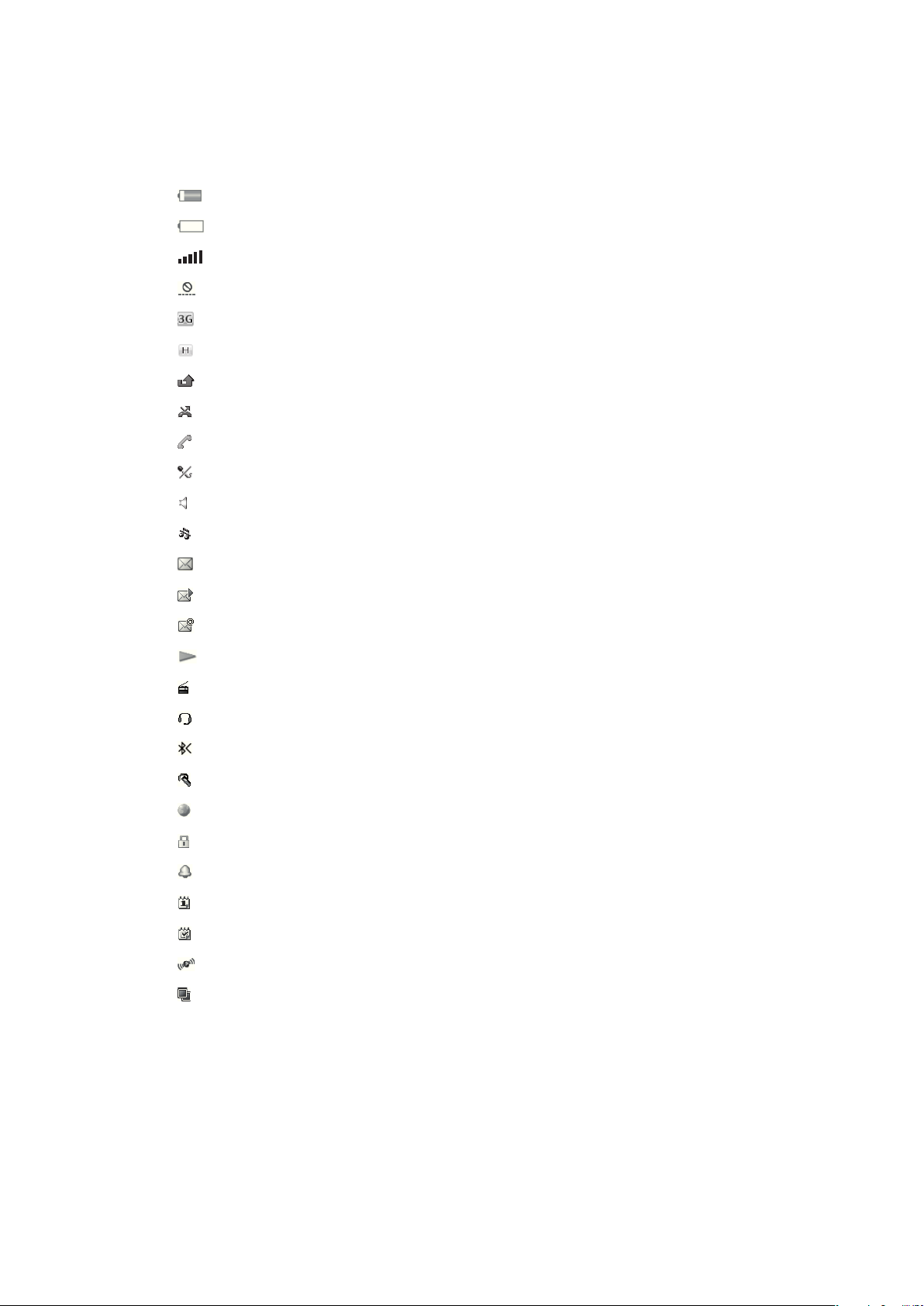
Ikon layar
Ikon berikut mungkin ditampilkan di layar:
Ikon Keterangan
Daya baterai hampir terisi penuh
Baterai harus diisi dayanya
Jangkauan jaringan bagus
Tidak ada jangkauan jaringan (ditampilkan juga pada modus terbang)
Jaringan 3G tersedia
Jaringan UMTS HSPA tersedia
Panggilan tak terjawab
Panggilan dialihkan
Panggilan berlangsung
Mikrofon dalam modus bungkam
Pengeras suara diaktifkan
Telepon dalam modus senyap
Pesan teks baru
Pesan multimedia baru
Email baru
Media player diaktifkan
Radio diaktifkan
Bebas genggam tersambung
Fungsi Bluetooth diaktifkan
Headset Bluetooth tersambung
Telepon tersambung ke Internet
Situs web aman
Alarm diaktifkan
Pengingat janji
Pengingat tugas
GPS diaktifkan
Aplikasi Java diaktifkan
9
Ini adalah versi Internet untuk penerbitan ini. © Boleh dicetak hanya untuk penggunaan pribadi.
Page 10
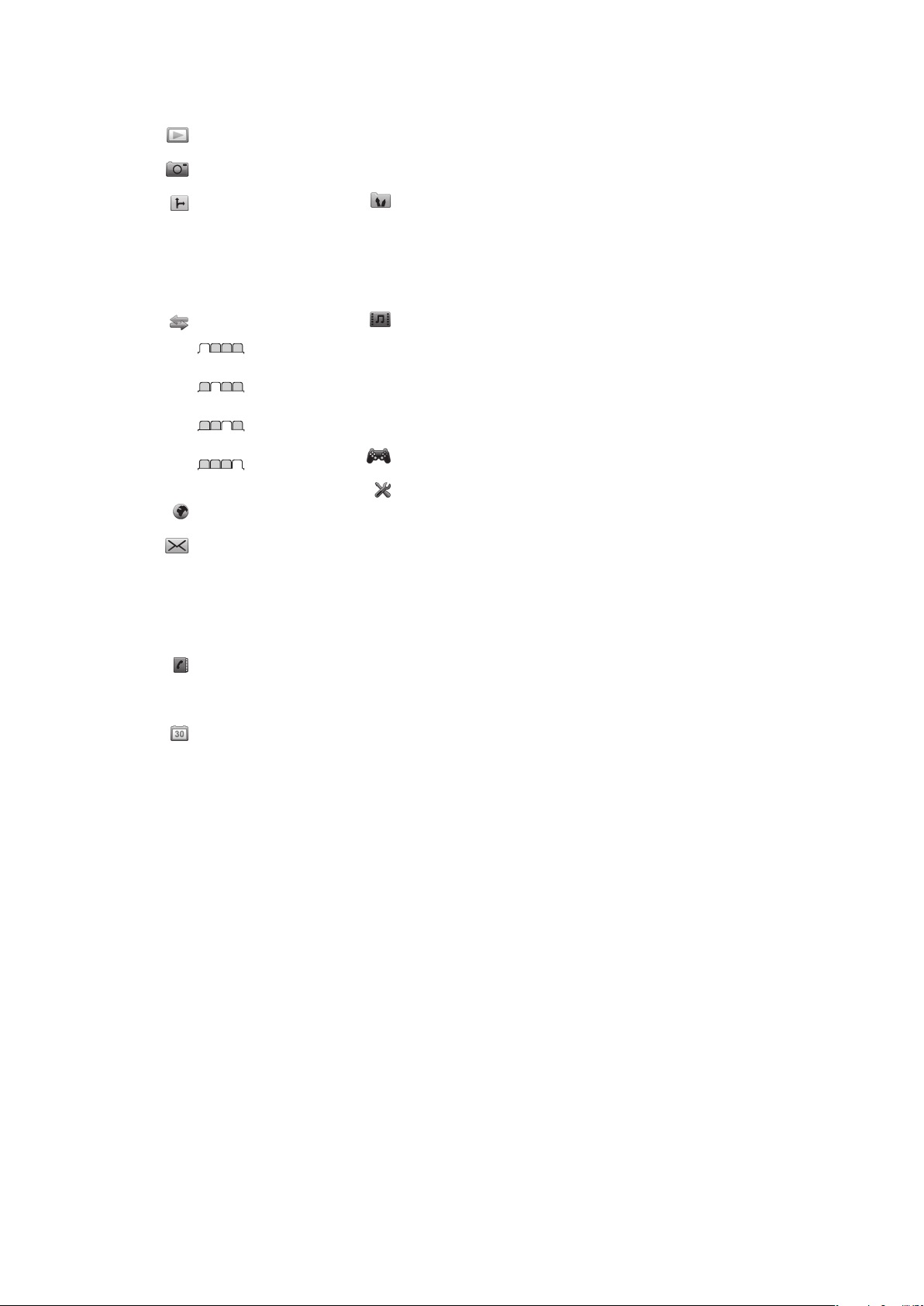
Ikhtisar menu*
PlayNow™
Kamera
Layanan lokasi
Google maps
Navigasi
Pelacak
Favorit saya
Setelan
Panggilan**
Semua
Terjawab
Panggilan keluar
Tak terjawab
Internet
Pesan
Tulis baru
Kotak masuk/Percakapan
Pesan
Email
Periksa voicemail
Kontak
Saya sendiri
Kontak baru
Organizer
Alarm
Aplikasi
Manajer file **
Transfer file
Kalender
Tugas
Catatan
Panggilan video
Sinkronisasi
Timer
Stopwatch
Senter
Kalkulator
Hiburan
Layanan online
Radio
TrackID™
Rekam suara
Demo tour
Media
Foto
Musik
Video
Permainan
Web feeds
Setelan
Permainan
Setelan
Umum
Profil
Waktu & tanggal
Bahasa
Perbarui prkt lunak
Kontrol suara
Jalan pintas
Modus terbang
Kunci tmbl otomatis
Kode PIN
Keamanan
Pengaksesan
Status telepon
Master reset
Suara & isyarat
Volume dering
Nada dering
Modus Senyap
Dering meningkat
Isyarat getar
Isyarat pesan
Bunyi tombol
Layar
Wallpaper
Tata-letak menu
Tema
Layar pengaktifan
Screen saver
Ukuran jam
Kecerahan
Edit nama jalur
Panggilan
Panggil cepat
Pencarian pintar
Alihkan panggilan
Pindah ke jalur2
Kelola panggilan
Waktu
Tamp./semb. no saya
Handsfree
Buka untuk jawab
Tutup utk akhiri pgln
Konektivitas
Bluetooth
USB
Nama telepon
Sinkronisasi
Manajemen alat
Jaringan mobile
Komunikasi dat
Setelan Internet
Setelan streaming
Setelan pesan
Setting SIP
Aksesori
Bantuan pengguna
Panduan pengguna
Download setelan
Setup dasar
Saran dan kiat
* Beberapa menu bergantung
pada operator, jaringan dan
langganan.
** Anda dapat menggunakan
tombol navigasi untuk bergulir
di antara tab dalam submenu.
10
Ini adalah versi Internet untuk penerbitan ini. © Boleh dicetak hanya untuk penggunaan pribadi.
Page 11
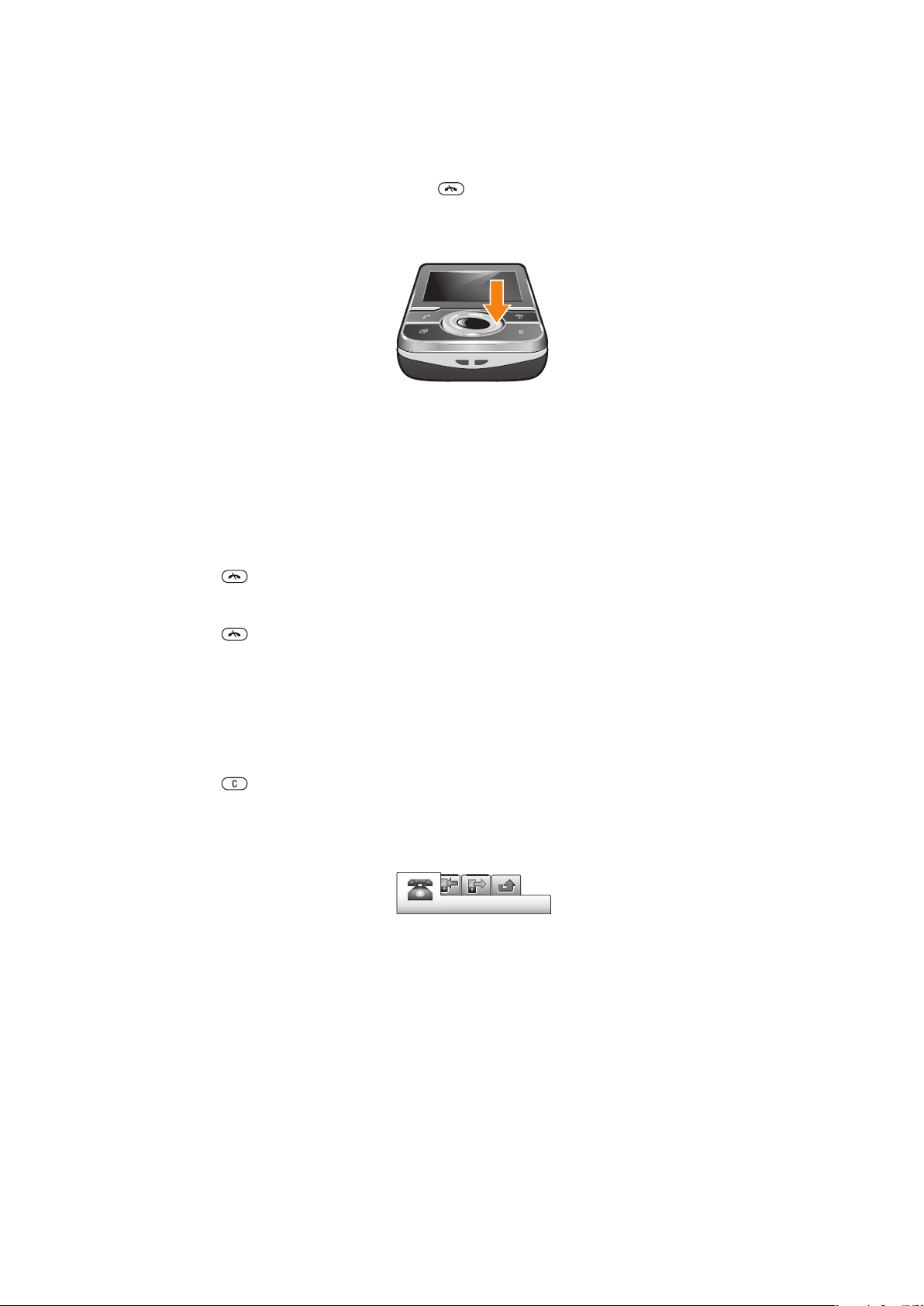
Navigasi
Untuk mengakses menu utama
•
Apabila Menu muncul di layar, tekan tombol pilih tengah untuk memilih Menu.
•
Jika Menu tidak muncul di layar, tekan , kemudian tekan tombol pilih tengah
untuk memilih Menu.
Untuk menavigasi menu telepon
•
Tekan tombol navigasi atas, bawah, kiri atau kanan untuk bergerak ke seluruh menu.
Untuk memilih tindakan di layar
•
Tekan tombol pilihan kiri, tengah, atau kanan.
Untuk melihat opsi item
•
Pilih Opsi, misalnya untuk mengedit.
Untuk mengakhiri fungsi
•
Tekan .
Untuk kembali ke standby
•
Tekan .
Untuk menavigasi media Anda
1
Pilih Menu > Media.
2
Gulir ke salah satu item menu, kemudian tekan tombol navigasi kanan.
3
Untuk kembali, tekan tombol navigasi kiri.
Untuk menghapus item
•
Tekan
untuk menghapus item seperti nomor, huruf, gambar dan suara.
Tab
Tab mungkin tersedia. Misalnya, Panggilan memiliki tab.
Untuk bergulir di antara tab
•
Tekan tombol navigasi kiri atau kanan.
Jalan pintas
Anda dapat menggunakan jalan pintas tombol navigasi untuk langsung menuju fungsi dari
standby.
Untuk menggunakan jalan pintas tombol navigasi
•
Tekan tombol navigasi atas, bawah, kiri atau kanan untuk langsung menuju fungsi.
11
Ini adalah versi Internet untuk penerbitan ini. © Boleh dicetak hanya untuk penggunaan pribadi.
Page 12
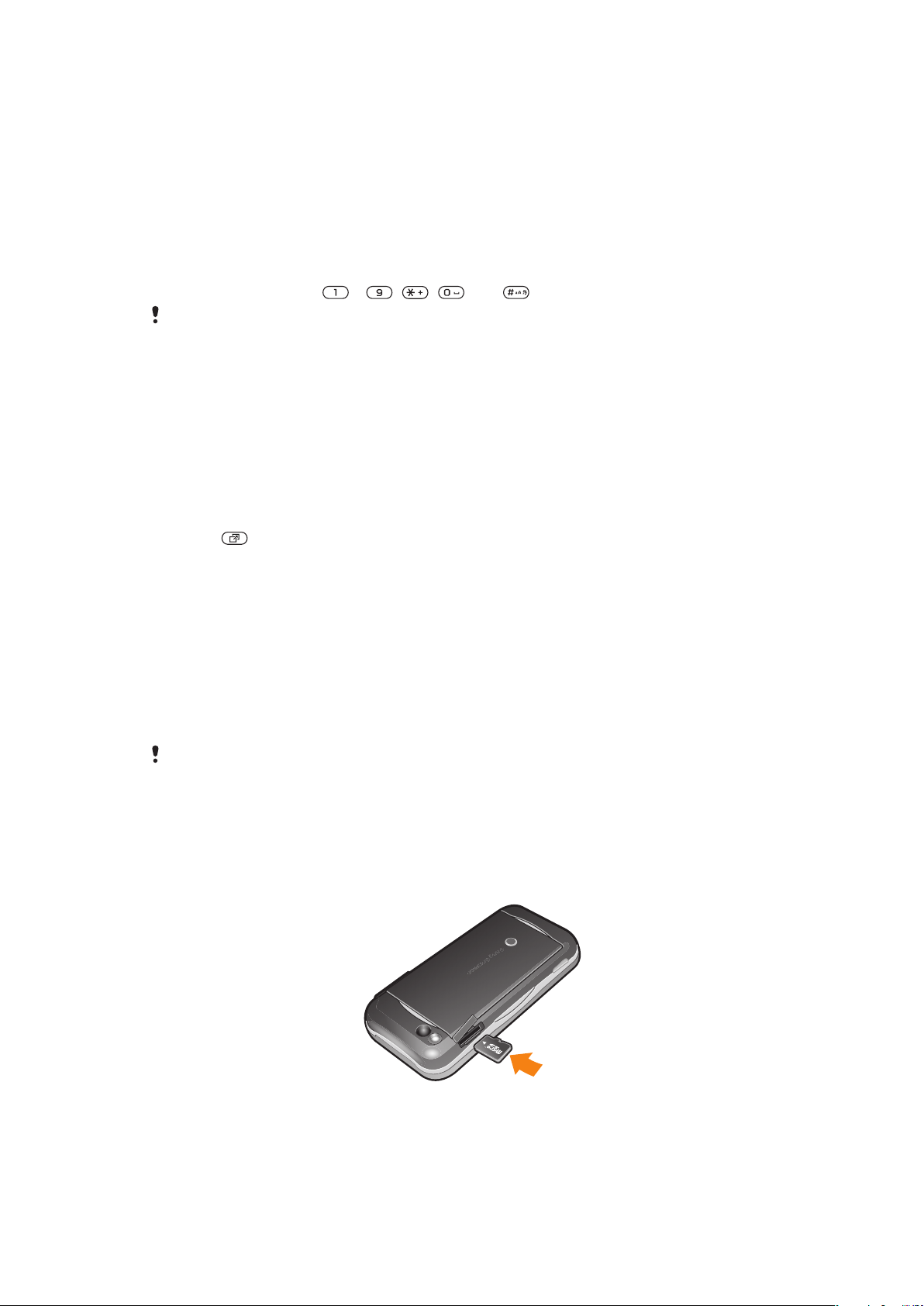
Untuk mengedit jalan pintas tombol navigasi
1
Pilih Menu > Setelan > Umum > Jalan pintas.
2
Geser ke opsi dan pilih Edit.
3
Geser ke opsi menu dan pilih Jl pntas.
Jalan pintas menu utama
Penomoran menu dimulai dari ikon di kiri atas, kemudian ke arah kanan, lalu turun ke bawah
baris demi baris.
Untuk langsung ke item menu utama
•
Pilih Menu dan tekan – , , atau .
Tata-letak menu harus diset ke Grid. Lihat Untuk mengubah tata-letak menu utama di
halaman 54.
Menu aktivitas
Menu aktivitas memberikan akses cepat ke:
•
Event baru – panggilan tak terjawab dan pesan baru.
•
Aplikasi aktif – aplikasi yang aktif di latar belakang.
•
Jalan pintas saya – menambahkan fungsi favorit agar dapat diakses dengan cepat.
•
Internet – menyambung secara nyaman ke Internet.
Untuk mengakses menu aktivitas
•
Tekan
.
Memori
Anda dapat menyimpan konten di kartu memori, memori telepon, dan kartu SIM. Jika kartu
memori dimasukkan, foto dan musik akan disimpan di kartu memori. Jika tidak, atau jika
kartu memori penuh, foto dan musik akan disimpan dalam memori telepon. Pesan dan
kontak akan disimpan dalam memori telepon, namun Anda dapat menyimpannya di kartu
SIM.
Kartu memori
Anda mungkin harus membeli kartu memori secara terpisah.
Telepon ini mendukung kartu memori microSD™ untuk menambah ruang penyimpanan di
telepon. Kartu jenis ini juga dapat digunakan sebagai kartu memori portabel dengan alat
lain yang kompatibel.
Anda dapat memindahkan konten antara kartu memori dan memori telepon.
Untuk memasukkan kartu memori
•
Buka penutup, kemudian masukkan kartu memori dengan kontak berwarna emas
menghadap ke bawah.
12
Ini adalah versi Internet untuk penerbitan ini. © Boleh dicetak hanya untuk penggunaan pribadi.
Page 13
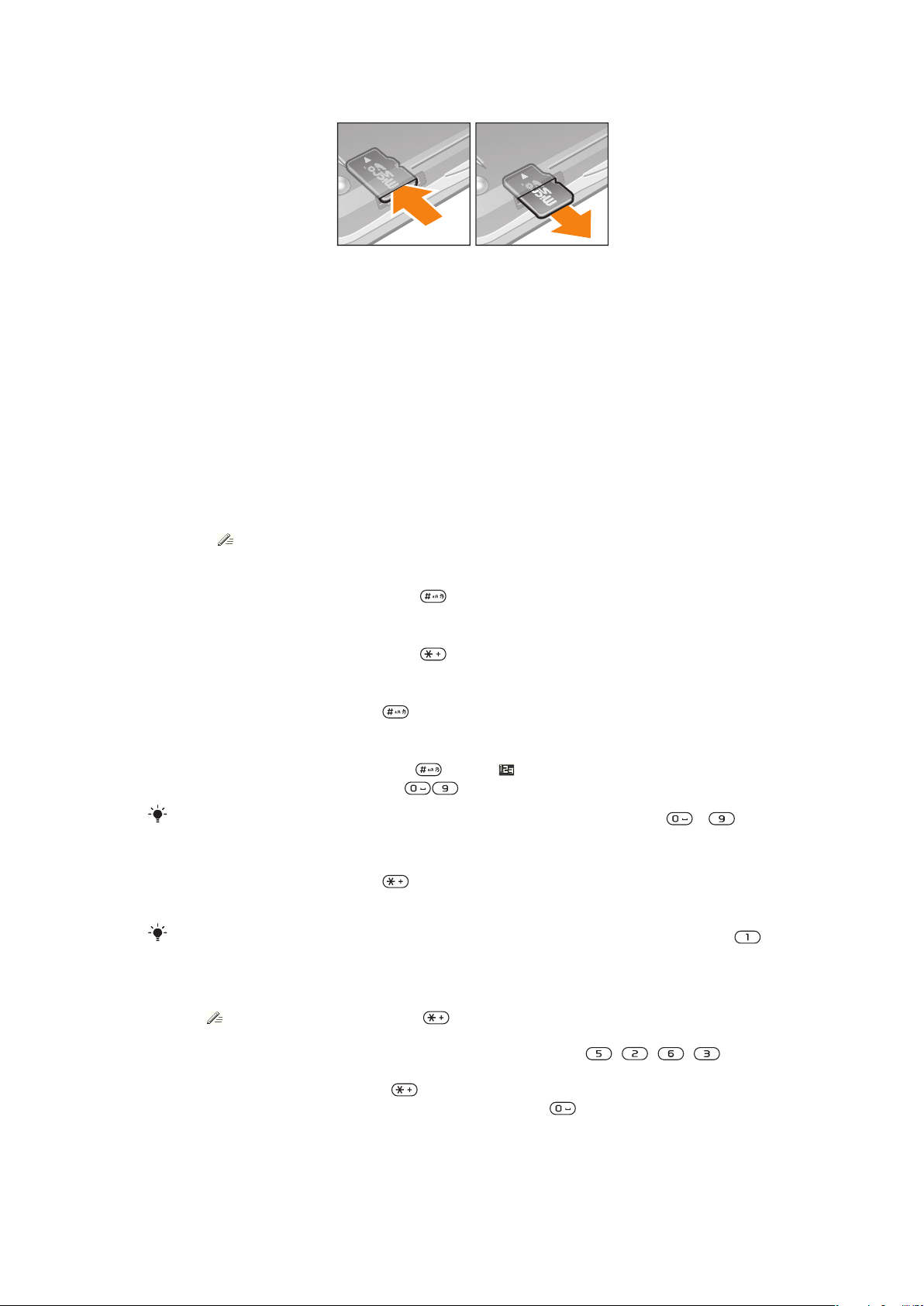
Untuk mengeluarkan kartu memori
•
Buka penutup dan tekan tepi kartu memori untuk melepaskan dan
mengeluarkannya.
Bahasa telepon
Anda dapat memilih bahasa yang akan digunakan pada telepon.
Untuk mengubah bahasa telepon
1
Pilih Menu > Setelan > Umum > Bahasa > Bahasa telepon.
2
Pilih salah satu opsi.
Memasukkan teks
Untuk memasukkan teks, Anda dapat menggunakan input teks multitekan atau Input teks
cepat . Metode Input teks cepat menggunakan aplikasi kamus di telepon.
Untuk mengubah bahasa penulisan
•
Saat memasukkan teks, tekan terus
Untuk mengubah cara input teks
•
Saat memasukkan teks, tekan terus .
Untuk beralih antara huruf besar dan huruf kecil, atau angka
•
Saat memasukkan teks, tekan .
Untuk memasukkan angka
1
Bila Anda memasukkan teks, tekan sampai muncul di bagian atas layar.
2
Untuk memasukkan angka, tekan .
Untuk memasukkan angka dari modus input teks, Anda dapat menekan terus
Untuk memasukkan tanda baca dan simbol.
1
Saat memasukkan teks, tekan
2
Gulir ke salah satu simbol, lalu pilih Sisipkan.
Untuk memilih dari tanda baca yang paling umum digunakan, Anda juga dapat menekan
Untuk memasukkan teks menggunakan Input teks cepat
1
Pilih, misalnya, Menu > Pesan > Tulis baru > Pesan.
2
Jika
3
Tekan tiap tombol sekali saja, meskipun huruf yang Anda inginkan bukan huruf
pertama pada tombol. Misalnya, untuk menulis “Jane”, tekan
Tulis seluruh kata sebelum melihat saran yang diajukan.
4
Untuk melihat saran kata, tekan atau tekan tombol navigasi ke bawah.
5
Untuk menerima saran dan menambahkan spasi, tekan
tidak ditampilkan, tekan terus untuk mengubah ke Input teks cepat.
.
sebentar.
, , , .
.
– .
.
13
Ini adalah versi Internet untuk penerbitan ini. © Boleh dicetak hanya untuk penggunaan pribadi.
Page 14
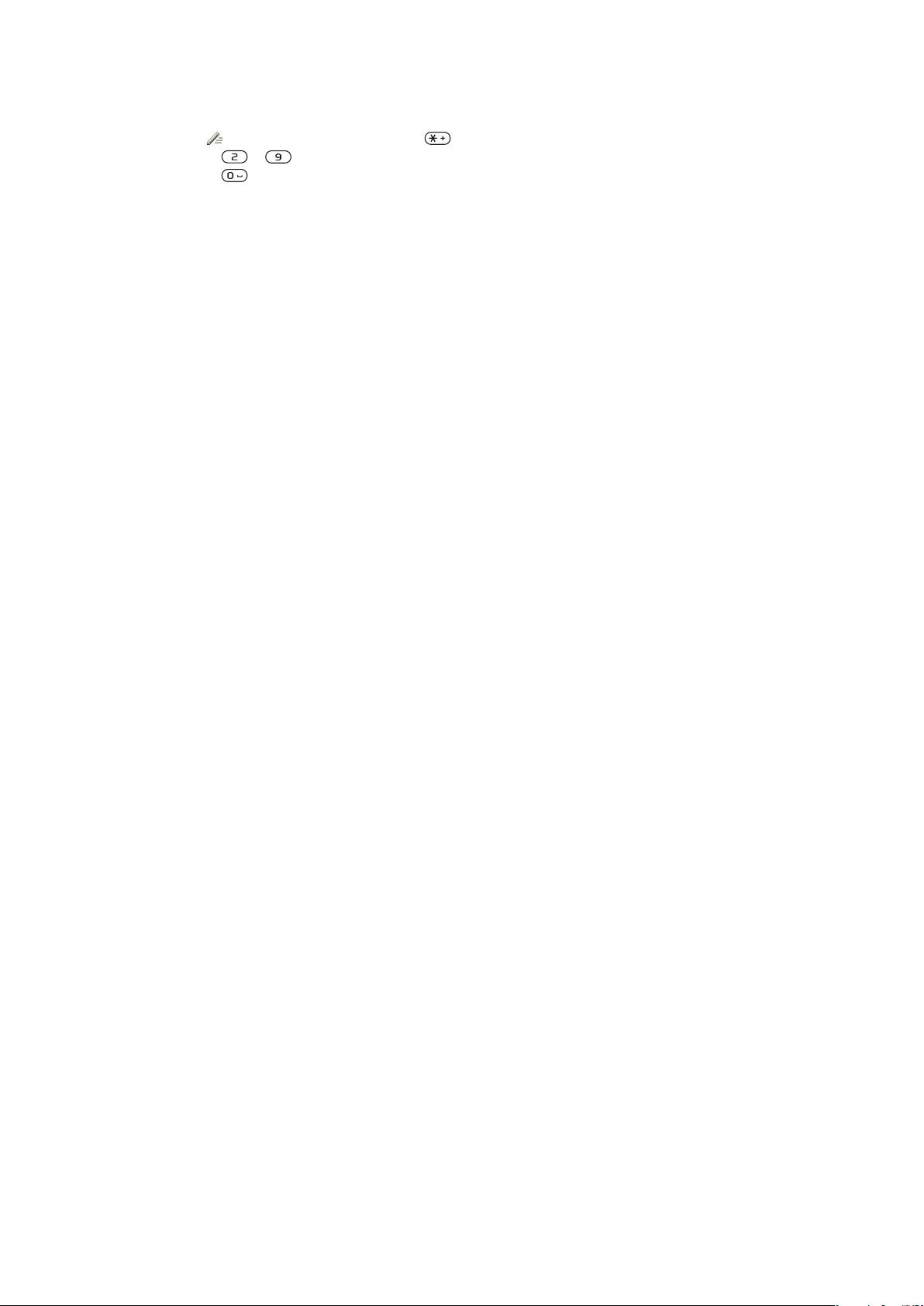
Untuk memasukkan teks menggunakan metode multitekan
1
Pilih, misalnya, Menu > Pesan > Tulis baru > Pesan.
2
Jika ditampilkan, tekan dan tahan untuk mengubah input teks tradisional.
3
Tekan – berulang kali sampai muncul huruf yang dikehendaki.
4
Tekan untuk menambah spasi.
Untuk menambahkan kata ke kamus telepon
1
Bila memasukkan teks menggunakan Input teks cepat, pilih Opsi > Eja kata.
2
Tulis kata menggunakan input tradisional, lalu pilih Simpan.
14
Ini adalah versi Internet untuk penerbitan ini. © Boleh dicetak hanya untuk penggunaan pribadi.
Page 15
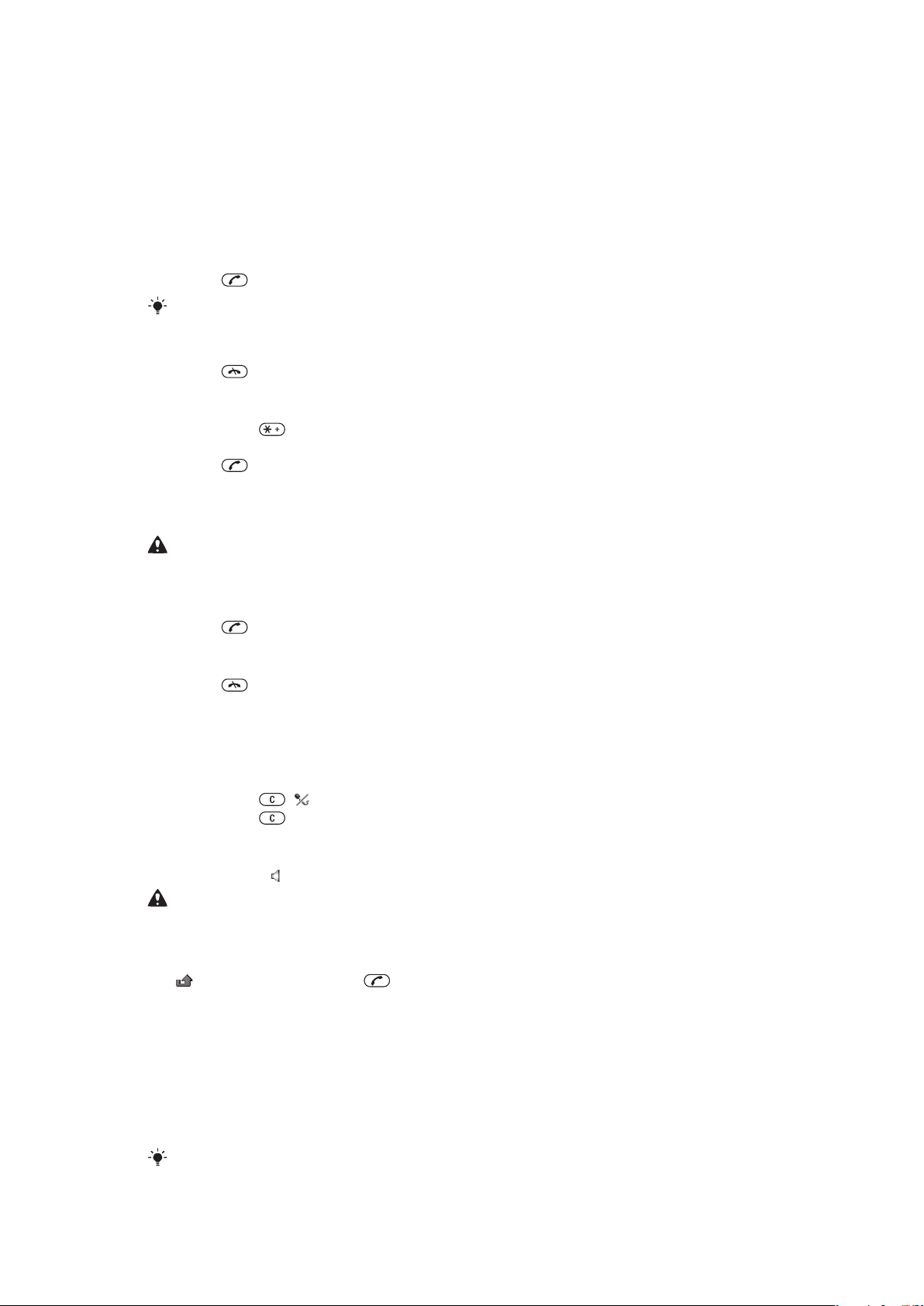
Membuat panggilan
Telepon harus diaktifkan dan berada dalam jangkauan jaringan.
Membuat dan menerima panggilan
Untuk membuat panggilan
1
Masukkan nomor telepon (dengan kode negara dan kode area , jika berlaku).
2
Tekan .
Anda dapat memanggil nomor dari kontak dan daftar panggilan Anda.
Untuk mengakhiri panggilan
•
Tekan .
Untuk membuat panggilan internasional
1
Tekan terus sampai muncul tanda “+”.
2
Masukkan kode negara, kode area (tanpa nol awal), dan nomor telepon.
3
Tekan .
Untuk menghubungi kembali nomor
•
Bila Coba ulang? ditampilkan, pilih Ya.
Jangan pegang telepon terlalu dekat dengan telinga saat menunggu. Bila panggilan tersambung,
telepon membunyikan sinyal yang keras.
Untuk menjawab panggilan
•
Tekan .
Untuk menolak panggilan
•
Tekan .
Untuk mengubah volume speaker telinga selama panggilan berlangsung
•
Tekan tombol volume naik atau turun.
Untuk membungkam mikrofon selama panggilan berlangsung
1
Tekan terus . akan ditampilkan di layar.
2
Tekan terus sekali lagi untuk melanjutkan.
Untuk mengaktifkan pengeras suara selama panggilan berlangsung
•
Pilih Spk akt. akan ditampilkan di layar.
Jangan dekatkan telepon ke telinga bila menggunakan pengeras suara. Tindakan ini dapat
merusak pendengaran.
Untuk melihat panggilan tidak terjawab dari standby
•
akan ditampilkan. Tekan untuk membuka daftar panggilan.
Musik latar belakang
Anda dapat menambahkan musik latar belakang ke panggilan yang berlangsung. Bila
diaktifkan, musik latar belakang dapat terdengar oleh semua peserta. Bila mikrofon
dibungkam, musik latar belakang terus dimainkan.
Untuk mulai memainkan musik latar belakang sewaktu panggilan berlangsung
•
Sewaktu panggilan berlangsung, pilih Musik
Untuk memainkan musik di halaman 29.
Lihat
15
Ini adalah versi Internet untuk penerbitan ini. © Boleh dicetak hanya untuk penggunaan pribadi.
Page 16
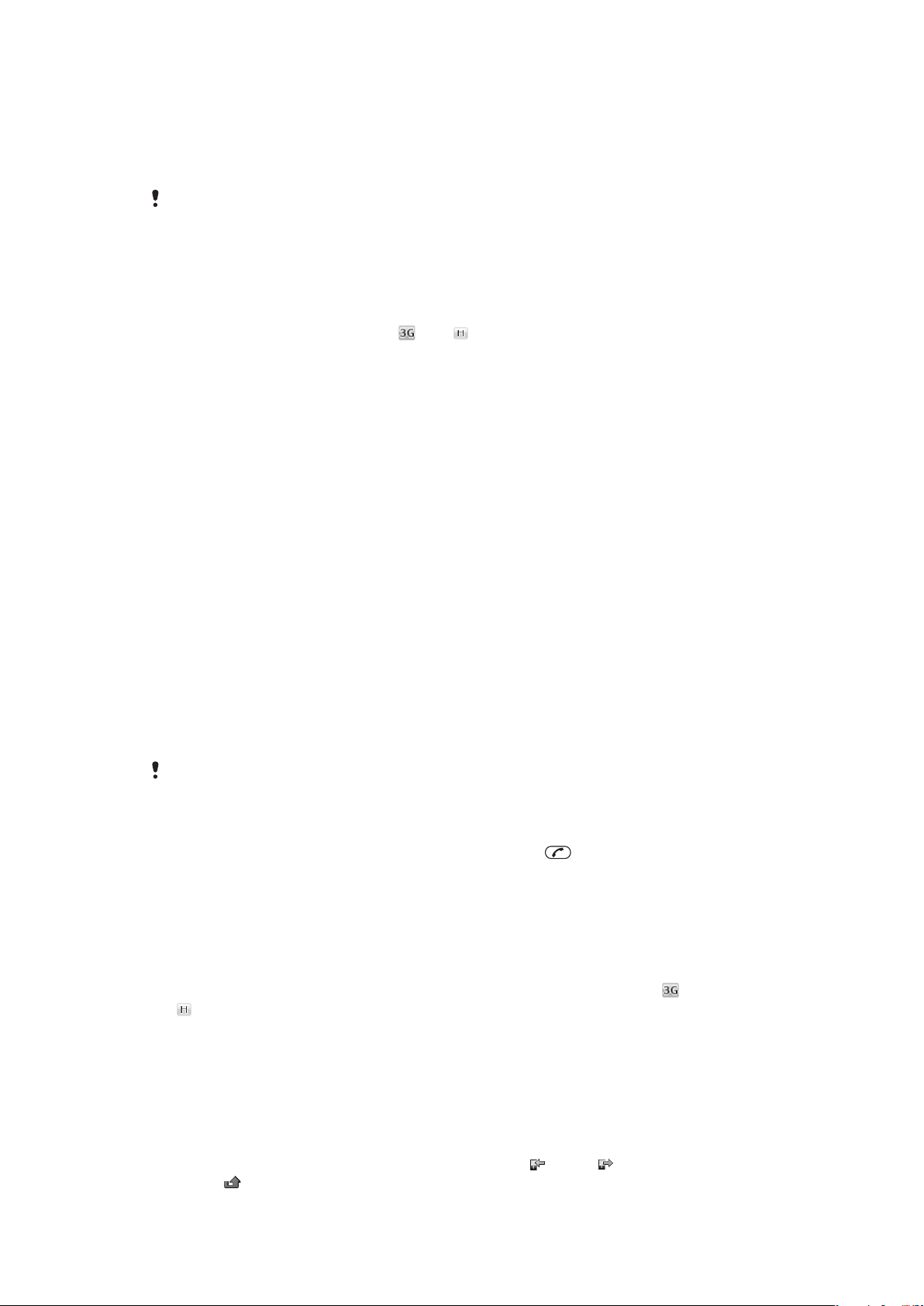
Untuk menyetop musik latar belakang sewaktu panggilan berlangsung
•
Tekan tombol pilih tengah.
Untuk mengubah volume musik latar belakang sewaktu panggilan berlangsung
•
Tekan tombol volume naik atau turun.
Hanya volume musik yang dapat diubah ketika musik sedang dimainkan.
Panggilan video
Saat panggilan video berlangsung, lawan bicara dapat melihat Anda di layarnya.
Persiapan pembuatan panggilan video
Layanan 3G (UMTS) tersedia bila atau tampil di layar. Untuk membuat panggilan
video, kedua pihak yang melakukan panggilan harus berlangganan layanan telepon 3G
(UMTS) yang mendukung layanan dan jangkauan 3G (UMTS).
Untuk membuat panggilan video
1
Masukkan nomor telepon (dengan kode negara dan kode area , jika berlaku).
2
Pilih Opsi > Buat pgl video.
Untuk menggunakan zoom dengan panggilan video keluar
•
Tekan tombol navigasi atas atau bawah.
Untuk berbagi foto dan video sewaktu panggilan video
1
Sewaktu panggilan video berlangsung, tekan tombol navigasi kiri untuk pindah ke
tab modus berbagi video.
2
Geser ke klip video atau foto dan pilih Berbagi.
Untuk melihat opsi panggilan video
•
Selama panggilan berlangsung, pilih Opsi.
Panggilan darurat
Telepon mendukung nomor darurat internasional, misalnya 112 atau 911. Nomor tersebut
biasanya dapat digunakan untuk membuat panggilan darurat di negara manapun, dengan
atau tanpa memasukkan kartu SIM, jika berada dalam jangkauan jaringan.
Beberapa negara mungkin menggunakan nomor darurat lain. Karenanya, operator jaringan
mungkin telah menyimpan nomor darurat setempat lain di kartu SIM.
Untuk membuat panggilan darurat
•
Masukkan 112 (nomor darurat internasional) dan tekan .
Untuk melihat nomor darurat setempat
1
Pilih Menu > Kontak.
2
Geser ke Kontak baru dan pilih Opsi > Nomor khusus > Nomor darurat.
Jaringan
Telepon Anda akan berpindah secara otomatis antara jaringan GSM dan
tergantung pada ketersediaan. Beberapa operator jaringan mengizinkan Anda untuk
berpindah jaringan secara manual.
Untuk pindah jaringan secara manual
1
Pilih Menu > Setelan > Konektivitas > Jaringan mobile > Jaringan GSM/3G.
2
Pilih salah satu opsi.
(UMTS) atau
Daftar panggilan
Anda dapat melihat informasi panggilan yang dijawab
ditolak .
16
Ini adalah versi Internet untuk penerbitan ini. © Boleh dicetak hanya untuk penggunaan pribadi.
, dibuat , dan tidak dijawab atau
Page 17
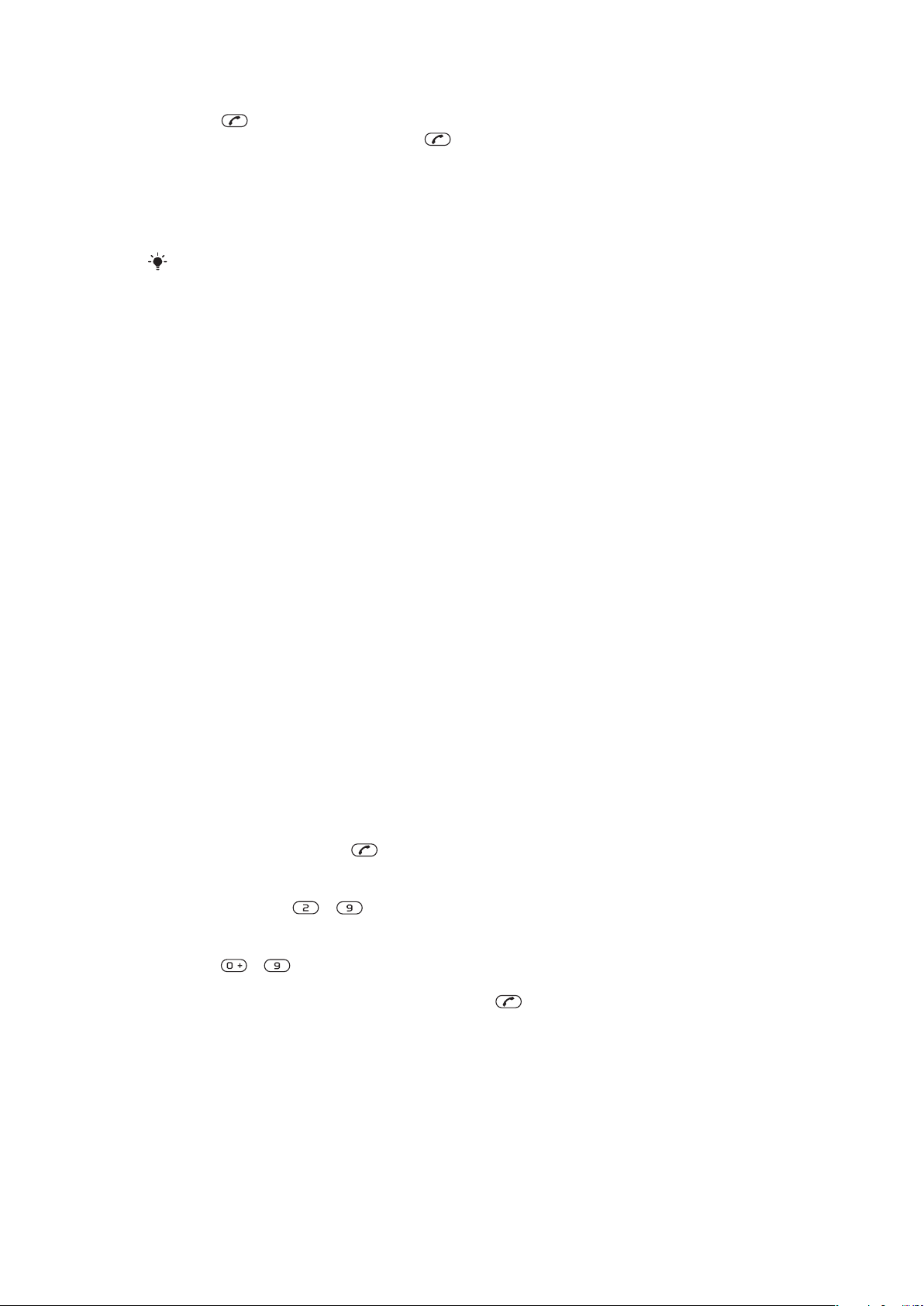
Untuk memanggil nomor dari daftar panggilan
1
Tekan dan geser ke tab.
2
Gulir ke nama atau nomor dan tekan .
Kontak
Anda dapat menyimpan nama, nomor telepon, dan informasi pribadi dalam Kontak.
Informasi dapat disimpan dalam memori telepon atau kartu SIM.
Anda dapat menyinkronkan kontak menggunakan Sony Ericsson PC Suite.
Kontak baku
Anda dapat memilih informasi kontak yang akan ditampilkan sebagai kontak baku. Jika
Kontak Telepon dipilih sebagai baku, maka kontak akan menampilkan semua informasi
yang tersimpan dalam Kontak. Jika Anda memilih Kontak SIM sebagai baku, maka kontak
akan menampilkan nama dan nomor yang tersimpan dalam kartu SIM.
Untuk memilih kontak baku
1
Pilih Menu > Kontak.
2
Geser ke Kontak baru dan pilih Opsi > Tingkat lanjut > Kontak baku.
3
Pilih salah satu opsi.
Kontak telepon
Kontak telepon dapat berisi nama, nomor telepon, dan data pribadi yang tersimpan dalam
memori telepon.
Untuk menambah kontak telepon
1
Pilih Menu > Kontak.
2
Gulir ke Kontak baru dan pilih Tambah.
3
Masukkan nama dan pilih OK.
4
Gulir ke Nomor baru: dan pilih Tambah.
5
Masukkan nomor dan pilih OK.
6
Pilih opsi nomor.
7
Geser antara tab dan tambahkan informasi ke field.
8
Pilih Simpan.
Memanggil kontak
Untuk memanggil kontak
1
Pilih Menu > Kontak.
2
Gulir ke kontak dan tekan
Untuk langsung ke daftar kontak
•
Tekan dan tahan
Untuk memanggil dengan Pencarian pintar
1
Tekan
cocok dengan urutan digit atau huruf yang bersangkutan, ditampilkan dalam daftar.
2
Geser ke kontak atau nomor telepon dan tekan .
Untuk mengaktifkan atau menonaktifkan Pencarian pintar
1
Pilih Menu > Setelan > Panggilan > Pencarian pintar.
2
Pilih salah satu opsi.
– untuk memasukkan urutan (minimal dua) digit. Semua entri yang
– .
.
17
Ini adalah versi Internet untuk penerbitan ini. © Boleh dicetak hanya untuk penggunaan pribadi.
Page 18
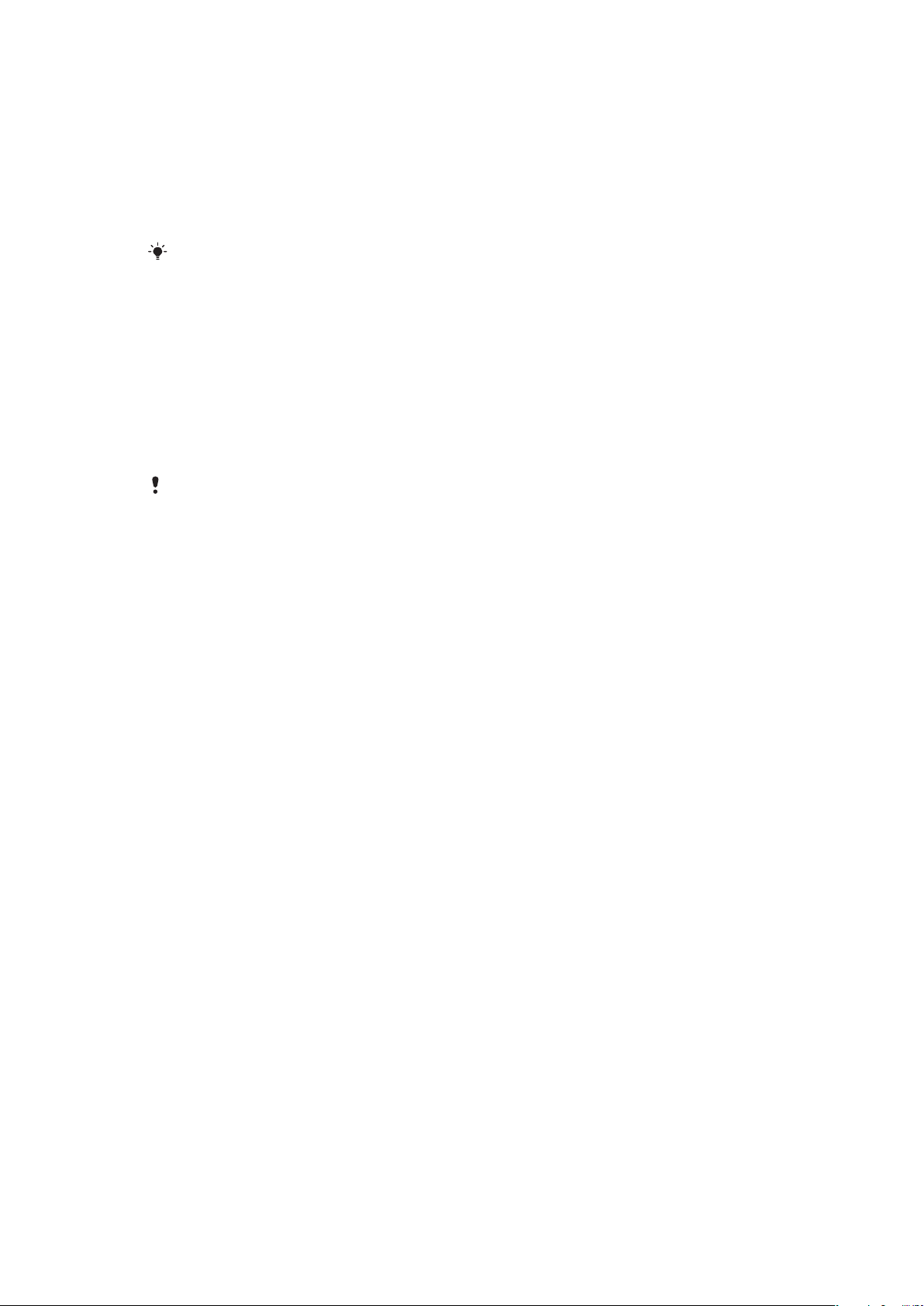
Mengedit kontak
Untuk menambahkan informasi ke kontak telepon
1
Pilih Menu > Kontak.
2
Gulir ke kontak dan pilih Opsi > Edit kontak.
3
Geser antara tab dan pilih Tambah atau Edit.
4
Pilih opsi dan item untuk ditambahkan atau diedit.
5
Pilih Simpan.
Jika langganan Anda mendukung layanan CLI, Anda dapat menentukan nada dering pribadi dan
gambar ke kontak.
Untuk menyalin nama dan nomor ke kontak telepon
1
Pilih Menu > Kontak.
2
Geser ke Kontak baru dan pilih Opsi > Tingkat lanjut > Salin dari SIM.
3
Pilih salah satu opsi.
Untuk menyalin nama dan nomor ke kartu SIM
1
Pilih Menu > Kontak.
2
Geser ke Kontak baru dan pilih Opsi > Tingkat lanjut > Salin ke SIM.
3
Pilih salah satu opsi.
Apabila Anda menyalin semua kontak dari telepon ke kartu SIM, semua informasi kartu SIM yang
ada sekarang diganti.
Untuk secara otomatis menyimpan nama dan nomor telepon pada kartu SIM
1
Pilih Menu > Kontak.
2
Geser ke Kontak baru dan pilih Opsi > Tingkat lanjut > Simpan otom. di SIM.
3
Pilih salah satu opsi.
Untuk menyimpan kontak pada kartu memori
1
Pilih Menu > Kontak.
2
Geser ke Kontak baru dan pilih Opsi > Tingkat lanjut > Buatcdgn ke krtmem.
Kontak SIM
Kontak SIM hanya dapat berisi nama dan nomor. Nama dan nomor disimpan di kartu SIM.
Untuk menambah kontak SIM
1
Pilih Menu > Kontak.
2
Gulir ke Kontak baru dan pilih Tambah.
3
Masukkan nama dan pilih OK.
4
Masukkan nomor dan pilih OK.
5
Pilih opsi nomor dan tambahkan informasi lebih lanjut, jika tersedia.
6
Pilih Simpan.
Menghapus kontak
Untuk menghapus semua kontak
1
Pilih Menu > Kontak.
2
Geser ke Kontak baru dan pilih Opsi > Tingkat lanjut > Hapus semua kontak.
3
Pilih salah satu opsi.
Status memori kontak
Jumlah kontak yang dapat disimpan dalam telepon atau kartu SIM tergantung pada memori
yang tersedia.
Untuk melihat status memori kontak
1
Pilih Menu > Kontak.
2
Geser ke Kontak baru dan pilih Opsi > Tingkat lanjut > Status memori.
18
Ini adalah versi Internet untuk penerbitan ini. © Boleh dicetak hanya untuk penggunaan pribadi.
Page 19
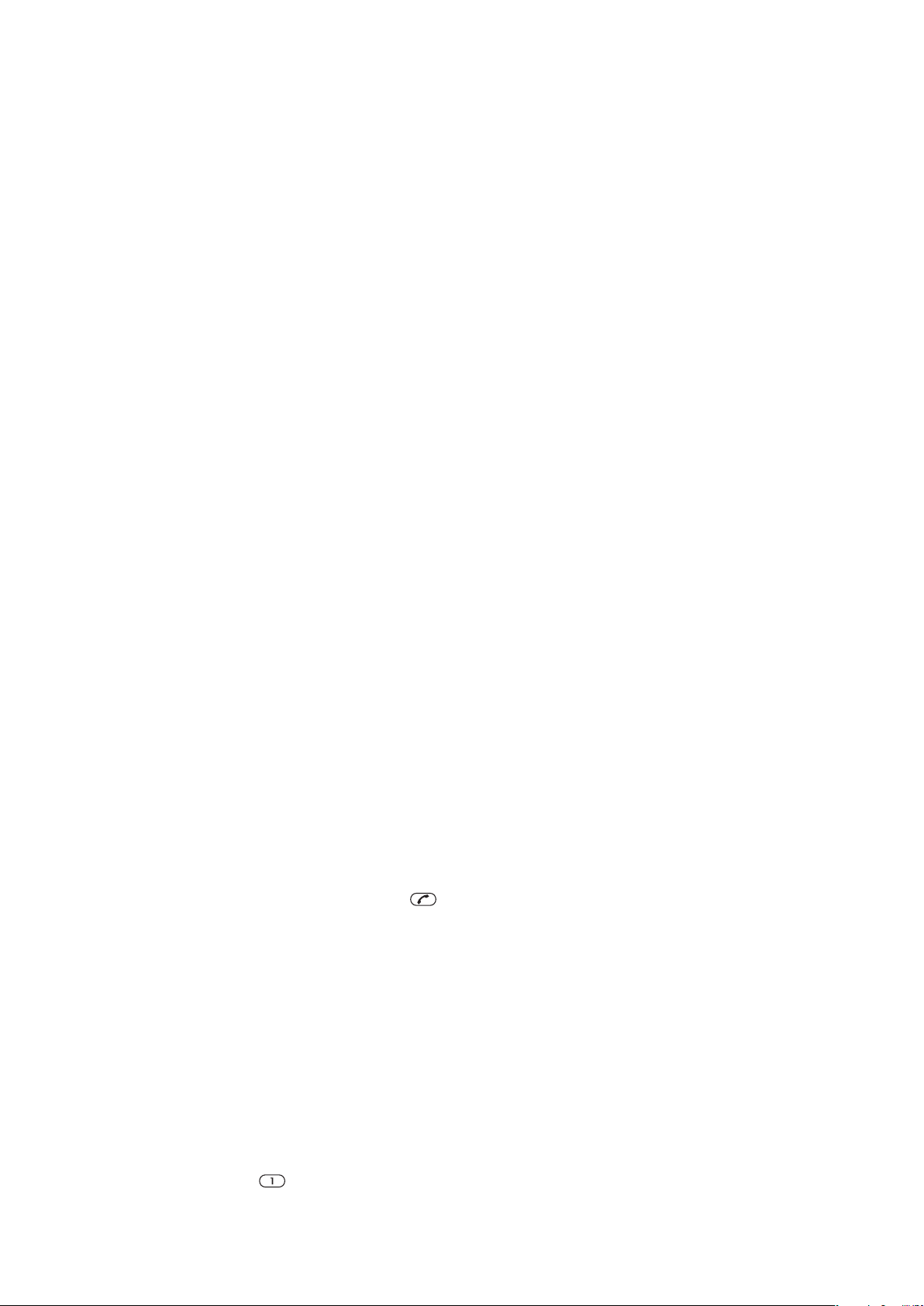
Saya sendiri
Anda dapat memasukkan informasi tentang Anda dan, misalnya, mengirim kartu nama.
Untuk memasukkan informasi Saya sendiri
1
Pilih Menu > Kontak.
2
Gulir ke Saya sendiri dan pilih Buka.
3
Geser ke opsi dan edit informasi.
4
Pilih Simpan.
Untuk menambahkan kartu nama Anda sendiri
1
Pilih Menu > Kontak.
2
Gulir ke Saya sendiri dan pilih Buka.
3
Geser ke Info kontak saya dan pilih Tambah > Buat baru.
4
Geser di antara tab dan tambahkan informasi ke field.
5
Masukkan informasi dan pilih Simpan.
Grup
Anda dapat membuat grup nomor telepon dan alamat email dari Kontak Telepon untuk
mengirim pesan. Anda juga dapat menggunakan grup (dengan nomor telepon) saat Anda
membuat daftar pemanggil diterima.
Untuk membuat grup nomor dan alamat email
1
Pilih Menu > Kontak.
2
Geser ke Kontak baru dan pilih Opsi > Grup.
3
Gulir ke Grup baru dan pilih Tambah.
4
Masukkan nama untuk grup dan pilih Lanjutkan.
5
Gulir ke Baru dan pilih Tambah.
6
Untuk tiap nomor telepon atau alamat email kontak yang ingin Anda tandai, geser
ke sana, dan pilih Tandai.
7
Pilih Lanjutkan > Selesai.
Panggil cepat
Dengan Panggil cepat, Anda dapat memilih sembilan kontak yang dapat Anda panggil
dengan cepat dari standby. Kontak dapat disimpan pada posisi 1-9.
Untuk menambahkan kontak ke nomor panggil cepat
1
Pilih Menu > Kontak.
2
Geser ke Kontak baru dan pilih Opsi > Panggil cepat.
3
Geser ke nomor posisi dan pilih Tambah.
4
Pilih kontak.
Untuk panggil cepat
•
Masukkan nomor posisi dan tekan
.
Fitur panggilan lainnya
Voicemail
Jika langganan Anda mencakup layanan menjawab, pihak pemanggil dapat meninggalkan
pesan voicemail bila Anda tidak dapat menjawab panggilan.
Untuk memasukkan nomor voicemail Anda
1
Pilih Menu > Pesan > Pesan > Setelan > tab Setelan pesan > Nomor
voicemail.
2
Masukkan nomor dan pilih OK.
Untuk memanggil layanan voicemail
•
Tekan terus
Ini adalah versi Internet untuk penerbitan ini. © Boleh dicetak hanya untuk penggunaan pribadi.
.
19
Page 20
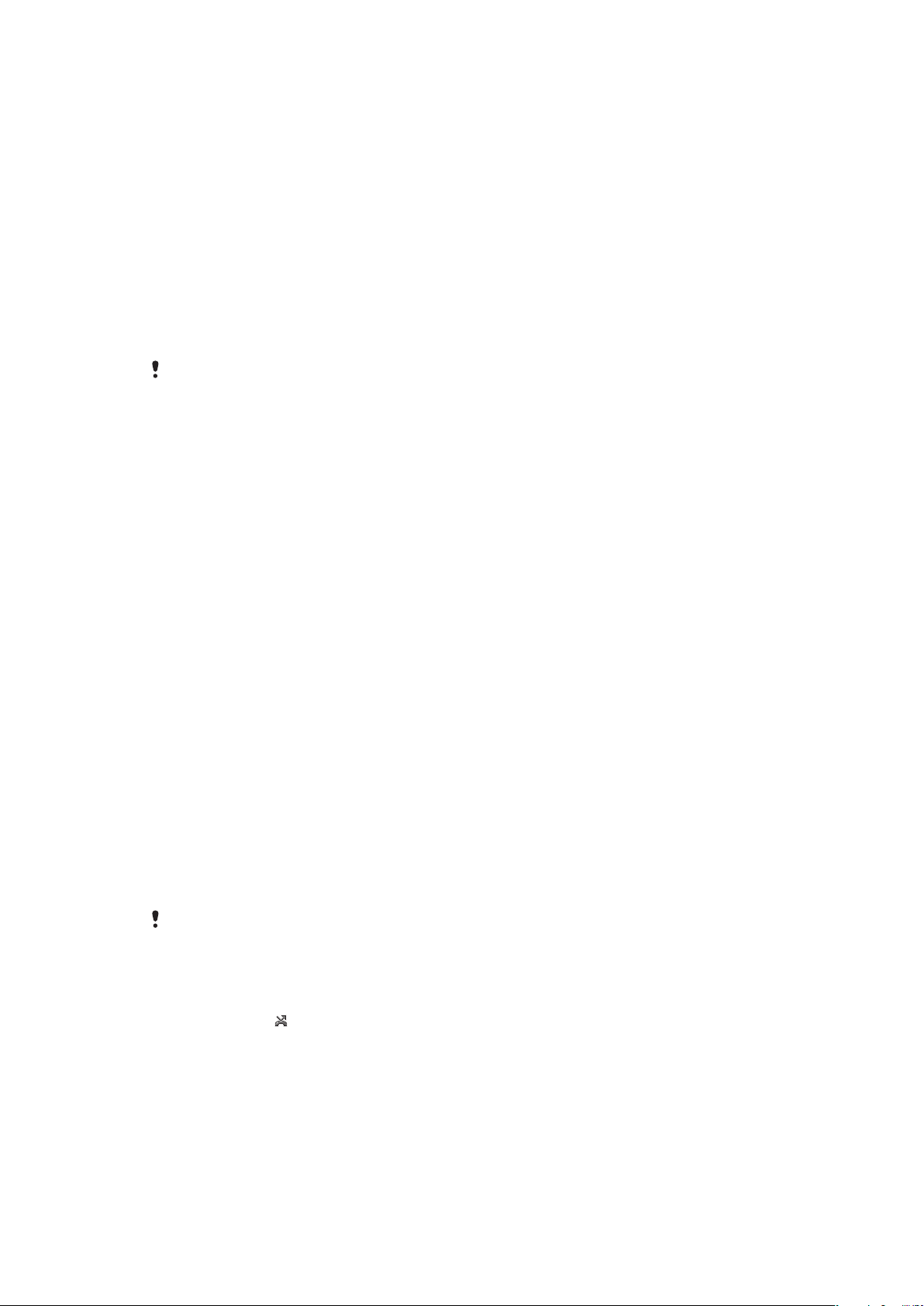
Kontrol suara
Dengan membuat perintah suara, Anda dapat:
•
Panggil suara – menghubungi seseorang dengan menyebutkan namanya
•
Menjawab dan menolak panggilan saat menggunakan bebas genggam
Untuk merekam perintah suara menggunakan panggilan suara
1
Pilih Menu > Setelan > Umum > Kontrol suara > Panggil suara > Aktifkan.
2
Pilih Ya > Perintah suara baru, lalu pilih kontak. Jika kontak memiliki lebih dari satu
nomor, pilih nomor yang akan ditambahi perintah suara.
3
Rekam perintah suara, seperti “ponsel John.”
4
Ikuti instruksi yang muncul. Tunggu hingga terdengar nada, lalu sebutkan perintah
yang akan direkam. Perintah suara dimainkan kembali untuk Anda.
5
Jika suara rekaman OK, pilih Ya. Jika tidak, pilih Tidak dan mengulangi langkah 3
dan 4.
Perintah suara hanya disimpan di memori telepon. Perintah suara ini tidak dapat digunakan di
telepon yang lain.
Untuk panggil suara
1
Tekan dan than tombol volume.
2
Tunggu hingga terdengar nada, lalu sebutkan nama rekaman, misalnya “ponsel
John.” Telepon memainkan kembali nama itu untuk Anda dan menyambungkan
panggilan.
Untuk mengaktifkan jawab suara dan merekam perintah jawab suara
1
Pilih Menu > Setelan > Umum > Kontrol suara > Jawab suara > Aktifkan.
2
Ikuti petunjuk yang muncul, lalu pilih Lanjutkan. Tunggu hingga terdengar nada, lalu
sebutkan “Jawab” atau sebutkan kata lainnya.
3
Pilih Ya untuk menerima atau Tidak untuk perekaman baru.
4
Tunggu hingga terdengar nada, lalu sebutkan “Sibuk” atau sebutkan kata lainnya.
5
Pilih Ya untuk menerima atau Tidak untuk perekaman baru.
6
Ikuti petunjuk yang muncul, lalu pilih Lanjutkan.
7
Pilih lingkungan yang diinginkan untuk mengaktifkan jawab suara.
Untuk menjawab panggilan menggunakan perintah suara
•
Sebutkan “Jawab”.
Untuk merekam ulang perintah suara
1
Pilih Menu > Setelan > Umum > Kontrol suara > Panggil suara > Edit nama.
2
Gulir ke perintah, lalu pilih Opsi > Ganti suara.
3
Tunggu hingga terdengar nada, lalu sebutkan perintah.
Mengalihkan panggilan
Anda dapat mengalihkan panggilan, misalnya, ke layanan jawab.
Apabila Pembatasan panggiln digunakan, beberapa opsi pengalihan panggilan tidak tersedia.
Untuk mengalihkan panggilan
1
Pilih Menu > Setelan > Panggilan > Alihkan panggilan.
2
Pilih jenis panggilan dan opsi alihan.
3
Pilih Aktifkan.
4
Masukkan nomor untuk mengalihkan panggilan dan pilih OK.
akan ditampilkan di layar.
Panggilan menunggu
Anda akan mendengar bunyi bip jika menerima panggilan kedua sewaktu panggilan
menunggu sedang aktif.
20
Ini adalah versi Internet untuk penerbitan ini. © Boleh dicetak hanya untuk penggunaan pribadi.
Page 21

Untuk mengaktifkan Panggilan menunggu
•
Pilih Menu > Setelan > Panggilan > Kelola panggilan > Pnggln menunggu >
Aktifkan.
Lebih dari satu panggilan
Anda dapat menangani lebih dari satu panggilan sekaligus. Misalnya, Anda dapat menahan
panggilan yang berlangsung ketika membuat atau menjawab panggilan kedua. Anda juga
dapat berpindah di antara dua panggilan. Anda tidak dapat menjawab panggilan ketiga
tanpa mengakhiri dahulu salah satu dari dua penggilan pertama.
Untuk beralih di antara dua panggilan
•
Sewaktu panggilan berlangsung, tekan .
Untuk menggabungkan dua panggilan
•
Selama panggilan berlangsung, pilih Opsi > Gabung panggilan.
Untuk mengakhiri panggilan yang sedang berlangsung dan kembali ke panggilan
yang ditahan
•
Pertama, tekan kemudian .
Untuk membuat panggilan kedua
1
Sewaktu panggilan berlangsung, tekan
berlangsung.
2
Pilih Opsi > Tmbah panggilan.
3
Masukkan nomor yang akan dipanggil dan tekan .
. Ini akan menahan panggilan yang
Untuk menjawab panggilan kedua
•
Sewaktu panggilan berlangsung, tekan . Ini akan menahan panggilan yang
berlangsung.
Untuk menolak panggilan kedua
•
Saat panggilan berlangsung, tekan dan melanjutkan panggilan yang sedang
berlangsung.
Untuk mengakhiri panggilan yang sedang berlangsung dan menjawab panggilan
kedua
•
Selama panggilan berlangsung, pilih Ganti panggilan aktif.
Panggilan konferensi
Dengan panggilan konferensi, Anda dapat melangsungkan percakapan gabungan hingga
lima orang.
Untuk menambah peserta baru
1
Sewaktu panggilan berlangsung, tekan . Tindakan ini akan menahan panggilan
yang digabungkan.
2
Pilih Opsi > Tmbah panggilan.
3
Masukkan nomor yang akan dipanggil dan tekan
4
Pilih Opsi > Gabung panggilan untuk menambah peserta baru.
5
Ulangi langkah ini untuk menambahkan peserta lainnya.
.
Untuk mengakhiri salah satu peserta
1
Pilih Opsi > Lepas peserta.
2
Pilih peserta yang panggilannya akan diakhiri.
Untuk melakukan percakapan pribadi
1
Selama panggilan berlangsung, pilih Opsi > Bicara dengan, lalu pilih peserta yang
akan diajak bicara.
2
Untuk melanjutkan panggilan konferensi, pilih Opsi > Gabung panggilan.
21
Ini adalah versi Internet untuk penerbitan ini. © Boleh dicetak hanya untuk penggunaan pribadi.
Page 22

Nomor saya
Anda dapat melihat, menambah dan mengedit nomor telepon Anda sendiri.
Untuk memeriksa nomor telepon Anda
1
Pilih Menu > Kontak.
2
Geser ke Kontak baru dan pilih Opsi > Nomor khusus > Nomor saya.
3
Pilih salah satu opsi.
Menerima panggilan
Anda dapat memilih untuk menerima panggilan hanya dari nomor telepon tertentu.
Untuk menambahkan nomor ke daftar pemanggil diterima
1
Pilih Menu > Setelan > Panggilan > Kelola panggilan > Panggilan diterima >
Dari daftar saja.
2
Gulir ke Baru dan pilih Tambah.
3
Pilih kontak, atau Grup.
Untuk menerima semua panggilan
•
Pilih Menu > Setelan > Panggilan > Kelola panggilan > Panggilan diterima >
Semua pemanggil.
Pembatasan panggilan
Anda dapat membatasi panggilan keluar dan masuk. Diperlukan kata sandi dari penyedia
layanan Anda.
Jika panggilan masuk dialihkan, beberapa opsi pembatasan panggilan tidak dapat digunakan.
Membatasi opsi panggilan
Opsi standar:
•
Semua Pgl Keluar – semua panggilan keluar
•
Pgln keluar i'nasional – semua panggilan keluar internasional
•
Pgl kluar int'l saat jljh – semua panggilan keluar internasional kecual ke negara asal Anda
•
Semua Pgl Masuk – semua panggilan masuk
•
Pgln msk saat jelajah – semua panggilan masuk ketika Anda di luar negeri
Untuk membatasi panggilan
1
Pilih Menu > Setelan > Panggilan > Kelola panggilan > Pembatasan panggiln.
2
Pilih salah satu opsi.
3
Pilih Aktifkan.
4
Masukkan kata sandi Anda dan pilih OK.
Lama dan biaya panggilan
Sewaktu panggilan berlangsung, telepon menunjukkan sudah berapa lama Anda
berbicara. Anda juga dapat memeriksa durasi panggilan terakhir, panggilan keluar dan total
waktu semua panggilan Anda.
Untuk memeriksa lama panggilan
•
Pilih Menu > Setelan > Panggilan > Waktu > Timer panggilan.
Menampilkan atau menyembunyikan nomor telepon
Anda dapat menampilkan atau menyembunyikan nomor telepon bila membuat panggilan.
Untuk menyembunyikan nomor telepon Anda
1
Pilih Menu > Setelan > Panggilan > Tamp./semb. no saya.
2
Pilih Sembunyikan no..
22
Ini adalah versi Internet untuk penerbitan ini. © Boleh dicetak hanya untuk penggunaan pribadi.
Page 23

Imaging
1
2
3
4
Anda dapat mengambil gambar dan merekam video untuk dilihat, disimpan, atau dikirim.
Foto dan video tersimpan dapat ditemukan di Media serta Manajer file.
Jendela bidik dan tombol kamera
1 Mengaktifkan kamera/Mengambil foto/Merekam video
2 Memperbesar atau memperkecil
3 Diam: Lampu kilat Video: Lampu
4 Diam: Pemandangan Video: Modus malam
Untuk mengaktifkan kamera
•
Dari standby tekan dan tahan
.
Untuk mengubah pengaturan
•
Aktifkan kamera, lalu pilih .
Untuk melihat informasi tentang pengaturan
•
Gulir ke setelan dan pilih .
Menggunakan kamera diam
Untuk mengambil foto
1
Aktifkan kamera dan tekan tombol navigasi untuk bergeser ke
2
Tekan
3
Apabila titik dan bingkai fokus menjadi hijau, tekan
mengambil foto. Foto secara otomatis disimpan.
4
Untuk mengambil foto lain, tekan untuk kembali ke jendela bidik.
separuh ke bawah untuk menggunakan auto focus.
sepenuhnya ke bawah untuk
.
Untuk menggunakan zoom
•
Tekan tombol volume.
Untuk menyesuaikan kecerahan
•
Tekan tombol navigasi kiri untuk mengurangi kecerahan. Tekan tombol navigasi
kanan untuk menambah kecerahan. Tingkat kecerahan ditampilkan di sebelah
.
23
Ini adalah versi Internet untuk penerbitan ini. © Boleh dicetak hanya untuk penggunaan pribadi.
Page 24

Deteksi wajah
Anda dapat menggunakan deteksi wajah untuk memfokuskan wajah yang tidak berada di
tengah. Kamera akan secara otomatis mendeteksi hingga 3 wajah yang ditandai dengan
bingkai putih. Bingkai hijau menunjukkan wajah yang dipilih untuk fokus. Fokus ditetapkan
ke wajah yang paling dekat dengan kamera.
Untuk menetapkan deteksi wajah
1
Aktifkan kamera dan tekan tombol navigasi untuk bergeser ke .
2
Pilih > Fokus > Deteksi wajah.
Deteksi senyum
Dengan fitur Deteksi senyum, Anda dapat mengabadikan senyuman keluarga dan teman.
Kamera akan mendeteksi hingga tiga wajah, lalu memilih satu wajah untuk deteksi senyum
dan auto focus. Bingkai kuning menunjukkan wajah yang dipilih. Bila wajah yang dipilih
tersenyum, kamera akan secara otomatis mengambil gambar.
Untuk menetapkan Deteksi senyum
1
Aktifkan kamera dan tekan tombol navigasi untuk bergeser ke .
2
Pilih > Modus pengambilan > Deteksi senyum.
3
Bila muncul, berarti kamera berada dalam modus Deteksi senyum.
Untuk menggunakan Deteksi senyum
1
Dengan Deteksi senyum ditetapkan, arahkan kamera ke subjek.
2
Tekan
Bingkai kuning menunjukkan wajah yang difokuskan.
3
Kamera secara otomatis mengambil foto saat subjek tersenyum.
4
Untuk mengambil foto, meskipun tidak ada senyuman yang terdeteksi, tekan lagi
sepenuhnya ke bawah. Apabila muncul, deteksi senyuman diaktifkan.
sepenuhnya ke bawah.
Pemandangan
Anda dapat menggunakan Pemandangan untuk mengkonfigurasikan kamera dengan
cepat dalam situasi umum menggunakan pemandangan yang telah diprogram. Kamera
telah menentukan sejumlah setelan agar sesuai dengan pemandangan yang dipilih dan
menghasilkan foto sebaik mungkin.
Untuk menggunakan Pemandangan
1
Aktifkan kamera dan tekan tombol navigasi untuk bergeser ke .
2
Pilih > Pemandangan.
3
Pilih skenario.
4
5
untuk kembali ke jendela bidik.
Pilih
Mengambil foto.
Photo fix
Anda dapat menggunakan Photo fix untuk memperbaiki foto. Dalam pengoperasian sekali
klik, kecerahan, cahaya dan kontras disesuaikan untuk memberikan foto yang sebaik
mungkin. Perbaikan disimpan sebagai salinan foto. Foto asli tidak terpengaruh.
Untuk memperbaiki foto dengan Photo fix
1
Aktifkan kamera dan tekan tombol navigasi untuk bergeser ke .
2
Pastikan Review diset ke Aktif. Pilih
untuk kembali ke jendela bidik.
3
Mengambil foto.
4
Bila meninjau foto, pilih Opsi > Photo fix.
5
Periksa perkembangan, lalu pilih Simpan untuk menyimpan.
6
Jika Anda tidak ingin menyimpan perbaikan, pilih Balik.
> Setelan dan gulir ke Review > Aktif. Pilih
24
Ini adalah versi Internet untuk penerbitan ini. © Boleh dicetak hanya untuk penggunaan pribadi.
Page 25

Tips mengenai penggunaan kamera
Aturan sepertiga
Jangan menempatkan subjek yang akan Anda bidik di tengah bingkai. Dengan
menempatkannya pada posisi masuk sepertiga, Anda akan mendapatkan hasil yang lebih
baik.
Pegang dengan mantap
Hindari hasil foto yang buram dengan memegang kamera secara mantap. Cobalah untuk
menstabilkan tangan Anda dengan cara menyandarkannya pada benda padat. Anda juga
dapat menggunakan self-timer untuk memastikan telepon telah siap untuk mengambil foto.
Dekatkan posisi
Dengan jarak sedekat mungkin pada subjeknya, Anda tidak perlu mengandalkan zoom.
Cobalah memenuhi jendela bidik dengan subjek Anda.
Tetap berada dalam jangkauan lampu kilat
Foto yang diambil di luar jangkauan maksimum lampu kilat akan tampak terlalu gelap.
Jangkauan lampu kilat maksimum adalah sekitar empat langkah dari subjek.
Variasikan
Pertimbangkan berbagai sudut yang berbeda, dan bergeraklah ke arah objeknya. Ambil
beberapa foto vertikal. Coba posisi yang berbeda.
Gunakan latar belakang kosong
Latar belakang kosong akan membantu menyorot subjek.
Jaga kebersihan lensa
Ponsel digunakan pada semua kondisi cuaca serta tempat, dan biasanya dibawa di dalam
saku atau tas. Ini mengakibatkan lensa kamera menjadi kotor dan dipenuhi bekas sidik jari.
Gunakan kain halus untuk membersihkan lensa.
Menggunakan kamera video
Untuk merekam video
1
Aktifkan kamera dan tekan tombol navigasi untuk bergeser ke
2
Tekan sepenuhnya untuk memulai perekaman.
3
Untuk menghentikan perekaman, tekan kembali sepenuhnya. Video tersimpan
secara otomatis.
4
Untuk kembali ke layar bidik dan merekam video lain, tekan .
.
Bekerja dengan foto
Anda dapat melihat, menambah dan mengatur foto serta video pada komputer dengan
menginstal Adobe™ Photoshop™ Album Starter Edition. Ini tersedia untuk di-download
pada www.sonyericsson.com/support.
Gunakan Media Go™ untuk mentransfer konten ke dan dari telepon.
Melihat dan menandai foto
Untuk melihat foto
1
Aktifkan kamera, kemudian tekan tombol navigasi untuk menggulir ke
2
Gulir foto.
.
Untuk melihat video
1
Aktifkan kamera, kemudian tekan tombol navigasi untuk menggulir ke
2
Gulirke video dan tekan tombol pilih tengah. Video ditunjukkan oleh
atas.
25
Ini adalah versi Internet untuk penerbitan ini. © Boleh dicetak hanya untuk penggunaan pribadi.
.
di sudut kiri
Page 26

Untuk melihat foto dalam tayangan slide
1
Pilih Menu > Media > Foto > Album kamera.
2
Pilih bulan.
3
Geser ke foto dan pilih Lihat.
4
Pilih Opsi > Tayangan slide.
5
Pilih suasana hati.
Melihat foto pada peta
Apabila mengambil foto, Anda dapat melampirkan posisi geografi pada foto. Ini disebut tag
geo. Foto tag geo diberi tag dengan di Media. Jika Anda tidak dapat melihat foto di peta,
lihat Saya tidak dapat menggunakan layanan berbasis Internet pada halaman 59.
Informasi yang disediakan melalui penggunaan Geo Tagging hanyalah perkiraan dan harus
menggunakan aplikasi yang kompatibel. Sony Ericsson tidak memberikan jaminan apapun terkait
dengan keakuratan data lokasi.
Untuk melihat foto pada peta
1
Pilih Menu > Media > Foto > Geotag.
2
Pilih bulan.
3
Geser ke foto dan pilih Lihat.
4
Pilih Opsi > Lihat di peta.
Untuk mengaktifkan atau menonaktifkan penandaan geografis
1
Aktifkan kamera dan tekan tombol navigasi untuk bergeser ke .
2
Pilih > Setelan > Tambah posisi.
3
Pilih salah satu opsi.
Tag foto
Anda dapat mengatur foto menggunakan tag foto. Anda dapat membuat tag baru,
memberikan satu maupun beberapa tag ke foto, atau menghapus tag dari foto. Foto
dengan tag yang sama akan disimpan bersama dalam Ditandai. Misalnya, Anda dapat
menambahkan tag 'Liburan' ke semua foto liburan, dan melihat semuanya di Ditandai
dalam tag 'Liburan'.
Untuk membuat tag foto baru
1
Pilih Menu > Media > Foto > Album kamera.
2
Pilih bulan.
3
Geser ke foto dan pilih Lihat.
4
Tekan tombol navigasi bawah dan pilih Opsi > Tag foto ini.
Untu men-tag foto
1
Pilih Menu > Media > Foto > Album kamera.
2
Pilih bulan.
3
Geser ke foto dan pilih Lihat.
4
Tekan tombol navigasi bawah dan gulir ke tag.
5
Pilih Opsi > Tag foto ini.
6
Untuk tiap foto yang ingin Anda berikan tag, geser ke foto itu dan pilih Opsi > Tag
foto ini.
Untuk menghapus tag dari foto
1
Ketika melihat foto, tekan tombol navigasi ke bawah
2
Gulir ke tag dan pilih Opsi > Hapus tag.
Menggunakan foto
Anda dapat menambahkan foto ke kontak atau menggunakannya sebagai layar pembuka,
wallpaper di standby, atau screensaver.
26
Ini adalah versi Internet untuk penerbitan ini. © Boleh dicetak hanya untuk penggunaan pribadi.
Page 27

Untuk menggunakan foto
1
Pilih Menu > Media > Foto > Album kamera.
2
Pilih bulan.
3
Geser ke foto dan pilih Lihat.
4
Pilih Opsi > Pakai sebagai.
5
Pilih salah satu opsi.
Mencetak foto
Anda dapat mencetak foto dengan menggunakan kabel USB yang dihubungkan ke printer
yang kompatibel dengan PictBridge™.
Anda juga dapat mencetak dengan menggunakan printer yang kompatibel dengan Bluetooth,
yang mendukung Profil Push Objek (Object Push Profile).
Untuk mencetak foto menggunakan kabel USB
1
Pilih Menu > Organizer > Manajer file > Album kamera > Buka.
2
Pilih Opsi > Tandai > Tandai beberapa atau Tandai semua.
3
Pilih Opsi > Cetak, lalu ikuti petunjuknya.
4
Sambungkan kabel USB ke telepon.
5
Sambungkan kabel USB ke printer.
6
Tunggu tanggapan di telepon.
7
Jika perlu, atur setelan printer, lalu pilih Cetak.
Lepas dan sambungkan kembali kabel USB jika terjadi kesalahan pada printer.
Menggunakan album web
Jika langganan Anda mendukung layanan ini, Anda dapat mengirim foto atau video ke
album web. Jika Anda tidak dapat mengirim konten ke album web, lihat Saya tidak dapat
menggunakan layanan berbasis Internet di halaman 59.
Layanan Web mungkin memerlukan perjanjian lisensi terpisah antara Anda dengan penyedia
layanan. Mungkin berlaku peraturan dan biaya lainnya. Hubungi penyedia layanan Anda untuk
informasi lebih lanjut.
Untuk mengirim foto yang disimpan dalam telepon Anda ke album web
1
Pilih Menu > Media > Foto > Album kamera.
2
Pilih bulan dan tahun.
3
Gulir ke foto, lalu pilih Opsi > Kirim > Ke album Web.
4
Pilih layanan album web. Jika diminta, masukkan informasi login Anda.
5
Pilih album, atau tambah album baru.
6
Masukkan teks dan pilih Kirim.
Untuk mengirim video yang tersimpan di telepon Anda ke album web
1
Pilih Menu > Media > Video > Video.
2
Gulir ke video dan pilih Opsi > Kirim > Ke album Web.
3
Pilih layanan album web. Jika diminta, masukkan informasi login Anda.
4
Pilih album web, atau tambah album web baru.
5
Masukkan beberapa teks dan pilih Kirim.
Untuk mengirim foto atau video yang baru diambil ke album web
1
Setelah Anda mengambil foto atau merekam video, pilih Kirim > Ke album Web.
2
Pilih layanan album web. Jika diminta, masukkan informasi login Anda.
3
Pilih album, atau tambah album baru.
4
Masukkan beberapa teks dan pilih Kirim.
Untuk melihat album web
1
Pilih Menu > Media > Foto > Album Web.
2
Pilih album web.
Ini adalah versi Internet untuk penerbitan ini. © Boleh dicetak hanya untuk penggunaan pribadi.
27
Page 28

Untuk ke alamat Web dari kontak
1
Pilih Menu > Kontak.
2
Geser ke kontak dan pilih Buka.
3
Geser ke alamat Web dan pilih Pergi ke.
Mengakses video di telepon Anda
Anda dapat browse dan memainkan video menggunakan pemutar video dari Media dan
Manajer file. Anda dapat menemukan video yang Anda rekam menggunakan kamera di
bawah Album kamera. Anda dapat mengakses video lainnya dari Video.
Untuk memainkan video
1
Pilih Menu > Media > Video > Video atau Album kamera.
2
Gulir ke judul, lalu pilih Mainkan.
Untuk berhenti memainkan video
•
Tekan tombol pilih tengah.
Untuk maju dan mundur cepat
•
Tekan terus tombol navigasi kanan atau kiri.
Untuk berpindah di antara video
•
Tekan tombol navigasi kiri atau kanan.
Untuk mengubah volume
•
Tekan tombol volume naik atau turun.
Untuk mengubah ukuran layar video
•
Tekan tombol navigasi bawah.
28
Ini adalah versi Internet untuk penerbitan ini. © Boleh dicetak hanya untuk penggunaan pribadi.
Page 29

Musik
Anda dapat mendengarkan musik, buku audio dan podcast. Gunakan Media Go™ untuk
mentransfer konten ke dan dari telepon. Untuk informasi lebih lanjut, lihat Mentransfer
konten ke dan dari komputer di halaman 35.
Bebas genggam portabel
Untuk menggunakan bebas genggam
•
Sambungkan bebas genggam portabel. Musik berhenti apabila Anda menerima
panggilan dan melanjutkan lagi setelah panggilan berakhir.
Jika headphone tidak diberikan bersama telepon, Anda dapat membelinya secara terpisah.
Pemutar musik
Untuk memainkan musik
1
Pilih Menu > Media > Musik.
2
Browse menurut kategori dengan menggunakan tombol navigasi.
3
Gulir ke judul, lalu pilih Mainkan.
Untuk berhenti memainkan musik
•
Tekan tombol pilih tengah.
Untuk maju dan mundur cepat
•
Tekan terus tombol navigasi kanan atau kiri.
Untuk berpindah di antara trek
•
Tekan tombol navigasi kiri atau kanan.
Untuk mengubah volume
•
Tekan tombol volume naik atau turun.
Untuk meminimalkan player
•
Pilih Opsi > Minimalkan.
Untuk kembali ke player
•
Pilih Menu > Media.
Daftar main
Anda dapat membuat daftar main untuk mengatur musik Anda. Anda dapat menambahkan
trek dan folder ke daftar main. Mungkin perlu beberapa menit sampai telepon membuat
daftar main.
29
Ini adalah versi Internet untuk penerbitan ini. © Boleh dicetak hanya untuk penggunaan pribadi.
Page 30

Untuk membuat daftar main
1
Pilih Menu > Media > Musik > Daftar main.
2
Gulir ke Daftar main baru dan pilih Tambah.
3
Masukkan nama dan pilih OK.
4
Untuk tiap trek yang ingin Anda tambahkan, geser ke trek itu dan pilih Tandai.
5
Pilih Tambah untuk menambahkan trek yang ditandai ke daftar main.
Untuk menambahkan trek ke daftar main
1
Pilih Menu > Media > Musik > Daftar main.
2
Pilih daftar main.
3
Gulir ke Tambah musik dan pilih Tambah.
4
Untuk tiap trek yang ingin Anda tambahkan, geser ke trek itu dan pilih Tandai.
5
Pilih Tambah untuk menambahkan trek yang ditandai ke daftar main.
SensMe™
Dengan SensMe™ Anda dapat membuat daftar main dalam dua cara, menurut suasana
hati, atau dari semua trek di telepon Anda. Menurut suasana hati, Anda gunakan dulu Media
Go™ untuk mentransfer trek ke telepon Anda. Informasi seperti suasana hati, tempo dan
kord kemudian ditambahkan. Trek ditampilkan sebagai titik pada peta dengan dua sumbu.
Pada tampilan Semua, semua trek di telepon Anda ditempatkan secara acak pada peta.
Untuk membuat daftar main menurut suasana hati
1
Pilih Menu > Media > Musik.
2
Gulir ke SensMe™ dan pilih Buka.
3
Tekan tombol navigasi atas, bawah, kanan atau kiri.
4
Pastikan Anda berada dalam tampilan Ssn hati. Jika tidak, pilih Ssn hati.
5
Untuk menampilkan pratinjau trek yang berbeda, tekan tombol navigasi atas, bawah,
kanan atau kiri.
6
Untuk memilih area trek, pilih Tambah dan tekan tombol navigasi atas atau bawah.
7
Untuk membuat daftar main dan memainkannya dalam pemutar musik, pilih Buat.
8
Pilih Opsi > Simpan daft. main.
9
Masukkan nama dan pilih OK.
Untuk membuat daftar main dari tampilan Semua
1
Pilih Menu > Media > Musik.
2
Gulir ke SensMe™ dan pilih Buka.
3
Tekan tombol navigasi atas, bawah, kanan atau kiri.
4
Pastikan Anda berada dalam tampilan Semua. Jika tidak, pilih Semua.
5
Untuk menampilkan pratinjau trek yang berbeda, tekan tombol navigasi atas, bawah,
kanan atau kiri.
6
Untuk memilih area trek, pilih Tambah dan tekan tombol navigasi atas atau bawah.
7
Untuk membuat daftar main dan memainkannya dalam pemutar musik, pilih Buat.
8
Pilih Opsi > Simpan daft. main.
9
Masukkan nama dan pilih OK.
30
Ini adalah versi Internet untuk penerbitan ini. © Boleh dicetak hanya untuk penggunaan pribadi.
Page 31

Buku audio
Jika Anda memakai Media Go™ untuk mentransfer buku audio ke telepon Anda dari
komputer, Anda dapat mendengarkan buku audio di telepon. Mungkin perlu beberapa
menit sebelum buku audio yang ditransfer muncul dalam daftar buku audio yang tersedia.
Untuk mengakses buku audio
•
Pilih Menu > Media > Musik > Buku audio.
Anda dapat menemukan buku audio dalam format selain M4B dan yang tidak memiliki tag
chapter ID3v2 dalam folder Trek.
Beli Sekarang
Jika Anda berlangganan layanan musik yang membolehkan penggunaan telepon secara
terbatas dan tidak permanen, Anda dapat menandai trek yang akan dibeli nanti. Bila di lain
waktu Anda menyinkronisasi musik dengan Windows Media® Player di komputer
menggunakan akses Internet yang diaktifkan, Anda akan diminta jika ingin membeli trek
yang telah ditandai sebelumnya. Jika ya, trek tersebut akan didownload ke komputer dan
account layanan musik pilihan Anda akan dikenakan biaya. Layanan ini memerlukan
langganan dan account dengan layanan musik yang dapat didownload, komputer dengan
Microsoft® Windows Media® Player 11 atau Windows Media® Player versi berikutnya
yang kompatibel, serta sambungan komputer USB.
Anda tidak dapat melihat trek yang telah ditandai. Anda tidak dapat menghapus tanda pada trek
yang sebelumnya ditandai.
Untuk menandai trek
•
Apabila trek yang ingin Anda tandai sedang diputar, tekan dan tahan .
PlayNow™
Bila Anda memilih PlayNow™ Anda masuk ke PlayNow™ arena, tempat Anda dapat mendownload musik, permainan, nada dering, tema dan wallpaper. Anda dapat menampilkan
preview atau mendengarkan kontennya sebelum membeli dan men-download ke telepon.
Jika Anda tidak dapat menggunakan PlayNow™ dan PlayNow™ arena, lihat Saya tidak
dapat menggunakan layanan berbasis Internet di halaman 59.
Layanan ini tidak tersedia di semua negara.
Untuk fungsionalitas yang diperluas, Anda juga dapat mengakses toko Web PlayNow™
arena pada komputer dari www.playnow-arena.com. Untuk informasi lebih lanjut, kunjungi
www.sonyericsson.com/support untuk membaca panduan Fitur PlayNow™ arena.
Untuk menggunakan PlayNow™
1
Pilih Menu > PlayNow™.
2
Geser ke seluruh PlayNow™ arena dan ikuti instruksi untuk menampilkan preview
dan membeli konten.
TrackID™
TrackID™ adalah layanan pengenalan musik. Anda dapat mencari judul, nama artis dan
album untuk trek yang Anda dengar melalui pengeras suara atau radio di telepon Anda.
Jika Anda tidak dapat menggunakan TrackID™, lihat Saya tidak dapat menggunakan
layanan berbasis Internet di halaman 59.
Untuk mencari informasi trek
•
Apabila Anda mendengar trek melalui pengeras suara, pilih Menu > Hiburan > TrackID™ >
Mulai.
31
Ini adalah versi Internet untuk penerbitan ini. © Boleh dicetak hanya untuk penggunaan pribadi.
Page 32

•
Sewaktu radio di telepon Anda sedang dimainkan, pilih Opsi > TrackID™.
Untuk hasil terbaik, gunakan TrackID™ di tempat yang sunyi.
Musik dan klip video online
Anda dapat melihat klip video dan mendengarkan musik dengan menyalurkan streaming
ke telepon Anda dari Internet. Jika Anda tidak dapat menggunakan Internet, lihat Saya tidak
dapat menggunakan layanan berbasis Internet di halaman 59.
Untuk memilih account data untuk streaming
1
Pilih Menu > Setelan > Konektivitas > Setelan streaming > Sambung dengan:.
2
Pilih account data yang akan digunakan.
3
Pilih Simpan.
Untuk melangsungkan stream musik dan klip video
1
Pilih Menu > Internet.
2
Pilih
kemudian .
3
Pilih link untuk melangsungkan stream.
Radio
Jangan gunakan telepon Anda sebagai radio di tempat terlarang.
Untuk mengaktifkan radio
1
Sambungkan handsfree ke telepon.
2
Pilih Menu > Hiburan > Radio.
Untuk mencari saluran secara otomatis
•
Pilih Cari.
Untuk menepatkan frekuensi
•
Tekan tombol navigasi kiri atau kanan.
Untuk mengubah volume
•
Tekan tombol volume naik atau turun.
Untuk meminimalkan radio
•
Pilih Opsi > Minimalkan.
Untuk kembali ke radio
•
Pilih Menu > Hiburan > Radio.
Menyimpan saluran
Anda dapat menyimpan hingga 20 saluran preset.
Untuk menyimpan saluran secara otomatis
•
Pilih Opsi > Saluran > Simpan otomatis.
Untuk menyimpan saluran secara manual
1
Setelah Anda menemukan saluran radio, pilih Opsi > Saluran > Simpan.
2
Gulir ke posisi dan pilih Sisipkan.
3
Jika dikehendaki, Anda dapat mengganti nama saluran. Pilih Simpan.
Anda juga dapat menyimpan saluran pada posisi dengan menekan terus
32
Ini adalah versi Internet untuk penerbitan ini. © Boleh dicetak hanya untuk penggunaan pribadi.
- .
Page 33

Untuk pindah di antara saluran yang disimpan
•
Tekan tombol navigasi atas atau bawah.
Anda juga dapat memilih saluran yang tersimpan dengan menekan - .
Merekam suara
Anda dapat merekam memo suara atau panggilan. Suara rekaman dapat juga diset
sebagai nada dering.
Di beberapa negara atau negara bagian, secara hukum Anda diwajibkan untuk memberitahu
lawan bicara sebelum merekam panggilan.
Untuk merekam suara
1
Pilih Menu > Hiburan > Rekam suara > Rekam.
2
Untuk menyetop rekaman dan menyimpan, pilih Simpan.
Untuk merekam panggilan
1
Sewaktu panggilan berlangsung, pilih Opsi > Rekam.
2
Untuk menyimpan rekaman, pilih Simpan.
Untuk mendengarkan rekaman
1
Pilih Menu > Organizer > Manajer file.
2
Gulir ke Musik dan pilih Buka.
3
Geser ke rekaman dan pilih Mainkan.
33
Ini adalah versi Internet untuk penerbitan ini. © Boleh dicetak hanya untuk penggunaan pribadi.
Page 34

Mentransfer dan mengatur konten
Anda dapat mentransfer dan mengatur konten seperti foto serta musik.
Anda tidak dibolehkan bertukar materi yang dilindungi hak cipta. menunjukkan item yang
dilindungi.
Mengatur konten di telepon
Anda dapat menggunakan Manajer file di telepon untuk mengatur konten yang tersimpan
dalam memori telepon atau kartu memori. Tab dan ikon dalam Manajer file akan
menunjukkan lokasi penyimpanan konten. Jika memori penuh, hapus beberapa konten
untuk mengosongkan ruang penyimpanan.
Untuk melihat status memori
1
Pilih Menu > Organizer > Manajer file.
2
Pilih Opsi > Status memori.
3
Pilih Kartu memori atau Telepon.
Untuk memilih lebih dari satu item dalam folder
1
Pilih Menu > Organizer > Manajer file.
2
Geser ke folder dan pilih Buka.
3
Pilih Opsi > Tandai > Tandai beberapa.
4
Untuk tiap item yang ingin Anda tandai, geser ke item itu dan pilih Tandai.
Untuk memindahkan item antara memori telepon dan kartu memori
1
Pilih Menu > Organizer > Manajer file.
2
Cari item dan pilih Opsi > Kelola file > Pindah.
3
Pilih Kartu memori atau Telepon.
4
Geser ke folder dan pilih Buka.
5
Pilih Tempel.
Untuk melihat informasi mengenai konten
1
Pilih Menu > Organizer > Manajer file.
2
Cari item dan pilih Opsi > Informasi.
Mengirim konten ke telepon lain
Anda dapat mengirim konten, misalnya dalam pesan atau menggunakan teknologi nirkabel
Bluetooth.
Untuk mengirim konten
1
Gulir ke salah satu item, lalu pilih Opsi > Kirim.
2
Pilih salah satu cara transfer.
Pastikan alat penerima mendukung cara transfer yang dipilih.
Menggunakan kabel USB
Anda dapat menyambungkan telepon ke komputer menggunakan kabel USB. Jika
menggunakan PC, Anda akan diminta untuk menginstal PC Companion saat pertama kali
tersambung.
Anda mungkin harus membeli kabel USB secara terpisah. Hanya gunakan kabel USB yang
didukung oleh telepon Anda.
Untuk melepaskan kabel USB dengan aman
Jangan lepas kabel USB saat mentransfer konten karena dapat merusak konten.
34
Ini adalah versi Internet untuk penerbitan ini. © Boleh dicetak hanya untuk penggunaan pribadi.
Page 35

1
Komputer: Klik kanan ikon Safely Remove Hardware di Microsoft® Windows®
Explorer.
2
Pilih drive yang akan Anda putuskan. Pilih Stop.
3
Tunggu sampai Anda diberitahu bahwa Anda aman melepaskan drive. Lepaskan
kabel USB.
PC Companion
PC Companion memungkinkan Anda:
•
Menelusuri konten di telepon.
•
Menggunakan telepon sebagai modem.
•
Menginstal PC Software yang digunakan untuk mensinkronisasi, mentransfer, dan memback up konten telepon.
Untuk informasi lebih lanjut, kunjungi www.sonyericsson.com/support untuk membaca
Panduan fitur.
Untuk men-download perangkat lunak yang kompatibel dengan Mac®, kunjungi
www.sonyericsson.com/support.
Untuk menginstal PC Companion
1
Sambungkan telepon ke PC menggunakan kabel USB yang didukung telepon Anda.
2
Komputer: Ikuti petunjuknya.
Menarik dan menjatuhkan konten
Anda dapat menarik dan melepas konten antara telepon, kartu memori, serta komputer
dalam Microsoft Windows Explorer.
Untuk menarik dan menjatuhkan konten
1
Sambungkan telepon ke komputer menggunakan kabel USB.
2
Komputer: Tunggu sampai memori telepon dan kartu memori muncul sebagai disk
eksternal di Microsoft® Windows® Explorer.
3
Tarik dan jatuhkan file yang dipilih antara telepon dan komputer.
Sistem operasi yang diperlukan
Anda memerlukan salah satu sistem operasi ini untuk menggunakan perangkat lunak PC
Sony Ericsson:
•
Microsoft® Windows Vista™
•
Microsoft® Windows® XP, Service Pack 2 atau yang lebih baru
Mentransfer konten ke dan dari komputer
Anda dapat menggunakan Media Go™ untuk mentransfer konten media antara telepon
Anda dan komputer. Media Go™ tersedia untuk di-download melalui PC Companion atau
dari www.sonyericsson.com/support.
Untuk men-download perangkat lunak yang kompatibel dengan Mac®, kunjungi
www.sonyericsson.com/support.
Untuk mentransfer konten menggunakan Media Go™
1
Sambungkan telepon ke komputer dengan kabel USB yang didukung telepon Anda.
2
Komputer: Pilih Mulai/Program/Sony/Media Go™.
3
Pilih Transfer ke atau dari Alat menggunakan Media Go™ dan klik OK.
4
Tunggu sampai telepon muncul di Media Go™.
5
Pindahkan file antara telepon dan komputer di Media Go™.
Nama telepon
Anda dapat memasukkan nama telepon yang akan ditampilkan pada perangkat lain bila
menggunakan, misalnya teknologi nirkabel Bluetooth™.
35
Ini adalah versi Internet untuk penerbitan ini. © Boleh dicetak hanya untuk penggunaan pribadi.
Page 36

Untuk memasukkan nama telepon
1
Pilih Menu > Setelan > Konektivitas > Nama telepon.
2
Masukkan nama telepon dan pilih OK.
Menggunakan teknologi nirkabel Bluetooth™
Fungsi Bluetooth™ gratis dan memungkinkan sambungan nirkabel ke perangkat Bluetooth
lainnya. Misalnya, Anda dapat:
•
Menyambungkan alat bebas genggam.
•
Menyambungkan beberapa alat sekaligus.
•
Menyambungkan komputer dan mengakses Internet.
•
Bertukar item.
•
Menjalankan permainan dengan beberapa pemain.
Untuk komunikasi Bluetooth, sebaiknya kedua perangkat berada dalam jarak 10 meter (33 kaki)
tanpa terhalang benda padat.
Persiapan penggunaan teknologi nirkabel Bluetooth
Anda harus mengaktifkan fungsi Bluetooth untuk berkomunikasi dengan perangkat lain.
Anda juga harus membuat pasangan telepon dengan perangkat Bluetooth lain.
Untuk mengaktifkan fungsi Bluetooth
•
Pilih Menu > Setelan > Konektivitas > Bluetooth > Aktifkan.
Pastikan alat yang ingin Anda pasangkan dengan telepon Anda telah mengaktifkan fungsi
Bluetooth dan visibilitas Bluetooth.
Untuk memasangkan telepon dengan alat lain
1
Pilih Menu > Setelan > Konektivitas > Bluetooth > Tambah alat baru.
2
Pilih alat.
3
Masukkan passcode, jika diperlukan.
Untuk mengizinkan sambungan ke telepon
1
Pilih Menu > Setelan > Konektivitas > Bluetooth.
2
Pilih alat dari daftar.
3
Pilih Opsi > Izinkan smbungan.
4
Pilih Selalu tanya atau Selalu izinkan.
Ini hanya mungkin dilakukan dengan alat yang memerlukan akses ke layanan aman.
Hemat daya
Anda dapat menghemat daya baterai menggunakan fungsi Hemat daya. Dalam modus
Hemat daya Anda hanya dapat terhubung dengan satu perangkat Bluetooth. Anda harus
menonaktifkan fungsi ini jika ingin terhubung dengan beberapa alat Bluetooth pada saat
yang sama.
Untuk mengaktifkan Hemat daya
•
Pilih Menu > Setelan > Konektivitas > Bluetooth > Opsi > Hemat daya > Aktif.
Mentransfer suara ke dan dari bebas genggam Bluetooth
Anda dapat mentransfer suara ke dan dari bebas genggam Bluetooth menggunakan
tombol telepon, atau tombol yang sesuai pada bebas genggam.
Untuk mentransfer suara
1
Pilih Menu > Setelan > Konektivitas > Bluetooth > Opsi > Panggilan masuk.
2
Pilih opsi. Di telepon mentransfer suara ke telepon. Di bebas genggam
mentransfer suara ke bebas genggam.
Anda harus menjawab panggilan dengan tombol telepon untuk memberlakukan pengaturan ini.
36
Ini adalah versi Internet untuk penerbitan ini. © Boleh dicetak hanya untuk penggunaan pribadi.
Page 37

Untuk mentransfer suara sewaktu panggilan berlangsung
1
Sewaktu panggilan berlangsung, pilih Suara.
2
Pilih dari daftar opsi yang tersedia.
Mem-back up dan memulihkan
Anda dapat mem-back up dan memulihkan kontak, kalender, tugas, catatan, dan
bookmark menggunakan Sony Ericsson PC Suite.
Sebelum mem-back up dan memulihkan, Anda harus menginstal Sony Ericsson PC
Suite, yang tersedia melalui PC Companion atau dari www.sonyericsson.com/support.
Anda dapat mem-back up dan memulihkan kontak di telepon menggunakan kartu memori.
Anda dapat memindahkan konten antara kartu memori dan memori telepon. Lihat
Mengatur konten di telepon di halaman 34.
Back up konten telepon Anda secara teratur untuk memastikan kontennya tidak hilang.
Untuk membuat cadangan menggunakan Sony Ericsson PC Suite
1
Komputer: Jalankan Sony Ericsson PC Suite dari Start/Programs/Sony Ericsson/
Sony Ericsson PC Suite.
2
Untuk cara menyambungkan, ikuti petunjuk dalam Sony Ericsson PC Suite.
3
Buka bagian backup dan kembalikan dalam Sony Ericsson PC Suite, lalu buat
backup konten telepon Anda.
Untuk mengembalikan konten telepon menggunakan Sony Ericsson PC Suite
Sony Ericsson PC Suite akan menimpa semua konten telepon selama proses pemulihan. Jika
proses tersebut dihentikan, telepon dapat mengalami kerusakan.
1
Komputer: Jalankan Sony Ericsson PC Suite dari Start/Programs/Sony Ericsson/
Sony Ericsson PC Suite.
2
Untuk cara menyambungkan, ikuti petunjuk dalam Sony Ericsson PC Suite.
3
Buka bagian backup dan kembalikan dalam Sony Ericsson PC Suite, lalu kembalikan
konten telepon Anda.
37
Ini adalah versi Internet untuk penerbitan ini. © Boleh dicetak hanya untuk penggunaan pribadi.
Page 38

Memperbarui telepon Anda
Anda dapat memperbarui telepon ke perangkat lunak terbaru untuk mengoptimalkan
kinerja dan mendapatkan tambahan terbaru. Anda memerlukan kabel USB dan PC yang
terhubung ke Internet.
Untuk mempelajari caranya, kunjungi
www.sonyericsson.com/update
Ingat untuk membuat cadangan konten telepon Anda sebelum memperbarui. Lihat Mem-back
up dan memulihkan di halaman 37.
Memperbarui telepon menggunakan Sony Ericsson PC Suite
Anda dapat memperbarui telepon dengan menggunakan kabel USB dan Sony Ericsson
PC Suite. Setelah telepon tersambung, telepon akan otomatis memeriksa dan
memberitahu Anda tentang update baru.
Memperbarui telepon Anda tanpa kabel
Anda dapat memperbarui telepon melalui udara dengan menggunakan aplikasi Update
Service di telepon Anda. Anda tidak akan kehilangan informasi pribadi maupun informasi
telepon.
Update Service memerlukan akses data seperti GPRS, 3G atau HSDPA.
.
Untuk memilih setingg Layanan Update
•
Pilih Menu > Setelan > Umum > Perbarui prkt lunak > Setelan > Setelan
Internet.
Untuk menggunakan Update Service
1
Pilih Menu > Setelan > Umum > Perbarui prkt lunak.
2
Pilih Cari update dan ikuti instruksi yang muncul.
38
Ini adalah versi Internet untuk penerbitan ini. © Boleh dicetak hanya untuk penggunaan pribadi.
Page 39

Pesan
Pesan teks dan gambar
Pesan dapat berisi teks, gambar, efek suara, animasi dan melodi.
Apabila mengirim pesan, telepon secara otomatis memilih metode paling sesuai (sebagai
pesan teks atau gambar) untuk mengirim pesan.
Jika Anda tidak dapat menggunakan pesan gambar, lihat Saya tidak dapat menggunakan
layanan berbasis Internet di halaman 59.
Mengirim pesan
Anda dapat mengirim pesan dari telepon. Ukuran maksimum pesan teks standar adalah
160 karakter (termasuk spasi) jika tidak ada item lain yang ditambahkan ke pesan. Jika
Anda memasukkan lebih dari 160 karakter, akan dibuat pesan kedua. Pesan Anda dikirim
sebagai satu pesan yang dipenggal.
Untuk membuat dan mengirim pesan
1
Pilih Menu > Pesan > Tulis baru > Pesan.
2
Masukkan teks. Untuk menambahkan item ke pesan, tekan tombol navigasi ke
bawah, gulir dengan menekan tombol navigasi kiri atau kanan, dan pilih itemnya.
3
Pilih Lanjutkan > Cari kontak.
4
Pilih penerima, lalu pilih Kirim.
Jika Anda mengirim pesan kepada grup, Anda mungkin akan dikenakan biaya untuk tiap anggota.
Untuk informasi rinci, hubungi penyedia layanan Anda.
Untuk menyalin dan menyisipkan teks dalam pesan
1
Saat menulis pesan, pilih Opsi > Salin & tempel.
2
Pilih Salin semua atau Tandai & salin. Gulir ke dan tandai teks dalam pesan.
3
Pilih Opsi > Salin & tempel > Tempel.
Menerima dan menyimpan pesan
Anda akan diberitahukan saat menerima pesan.
secara otomatis disimpan di memori telepon. Bila memori telepon penuh, Anda dapat
menghapus atau menyimpan pesan di kartu memori atau kartu SIM.
Untuk menyimpan pesan masuk pada kartu memori
•
Pilih Menu > Pesan > Pesan > Setelan > Simpan di > Kartu memori.
Untuk menyimpan pesan pada kartu SIM
1
Pilih Menu > Pesan > Pesan, lalu pilih folder.
2
Geser ke pesan dan pilih Opsi > Simpan pesan.
Untuk melihat pesan dalam kotak masuk
1
Pilih Menu > Pesan > Pesan > Kotak masuk.
2
Geser ke pesan dan pilih Lihat.
Untuk memanggil nomor dalam pesan
•
Saat melihat pesan, gulir ke nomor telepon, kemudian tekan
atau akan tampil di layar. Pesan
.
Opsi pesan
Anda dapat mengatur beberapa opsi, misalnya Isyarat pesan dan lokasi penyimpanan
default, agar diterapkan pada semua pesan. Anda dapat mengatur opsi lain, misalnya
Prioritas pengiriman dan Waktu pengiriman, untuk setiap pesan yang dikirim.
39
Ini adalah versi Internet untuk penerbitan ini. © Boleh dicetak hanya untuk penggunaan pribadi.
Page 40

Untuk mengatur opsi semua pesan
1
Pilih Menu > Pesan > Pesan > Setelan.
2
Pilih salah satu opsi.
Untuk menetapkan opsi pesan tertentu
1
Setelah pesan siap dan penerima ditentukan, pilih Opsi > Lanjutan.
2
Geser ke opsi dan pilih Edit.
Percakapan
Anda dapat memilih, apakah akan melihat pesan dalam Percakapan atau Kotak masuk.
Percakapan pesan menunjukkan semua komunikasi pesan antara Anda dan salah satu
kontak Anda.
Untuk melihat pesan dalam Percakapan
•
Pilih Menu > Pesan > Kotak masuk > tab Percakapan.
•
Pilih Menu > Pesan > Percakapan, lalu pilih percakapan.
Untuk mengirim pesan dari Percakapan
1
Pilih Menu > Pesan.
2
Pilih Percakapan, atau pilih Kotak masuk > tab Percakapan.
3
Pilih percakapan.
4
Tulis pesannya dan pilih Kirim.
Pesan suara
Anda dapat mengirim dan menerima rekaman suara sebagai pesan suara.
Telepon pengirim dan penerima harus memiliki langganan yang mendukung pesan multimedia.
Untuk merekam dan mengirim pesan suara
1
Pilih Menu > Pesan > Tulis baru > Pesan suara.
2
Rekam pesan dan pilih Stop > Kirim > Cari kontak.
3
Pilih penerima, lalu pilih Kirim.
Anda dapat menggunakan fungsi email standar dan alamat email komputer di telepon
Anda.
Anda dapat menyinkronkan email menggunakan aplikasi Microsoft® Exchange ActiveSync®.
Persiapan penggunaan email
Anda dapat menggunakan Setup dasar untuk mengetahui ketersediaan setelan account
email atau memasukkannya secara manual. Anda juga dapat menerima setelan dari
www.sonyericsson.com/support.
Untuk membuat account email pertama kalinya
1
Untuk menjalankan pemandu setup email, pilih Menu > Pesan > Email.
2
Ikuti instruksi untuk membuat account.
Jika Anda perlu memasukkan setelah secara manual, Anda dapat menghubungi penyedia email
untuk informasi lebih lanjut. Penyedia email bisa merupakan perusahaan yang menyediakan
alamat email Anda.
40
Ini adalah versi Internet untuk penerbitan ini. © Boleh dicetak hanya untuk penggunaan pribadi.
Page 41

Untuk menulis dan mengirim pesan email
1
Pilih Menu > Pesan > Email.
2
Jika memiliki beberapa account email, pilih account yang Anda inginkan untuk
mengirim pesan.
3
Pilih Tulis baru.
4
Untuk menambah penerima, gulir ke Ke: dan pilih Tambah > Mskkn alamat
email. Masukkan alamat email dan pilih OK.
5
Untuk menambah lagi penerima, geser ke Ke: dan pilih Edit. Geser ke opsi dan pilih
Tambah. Setelah Anda siap, pilih Selesai.
6
Untuk memasukkan subjek, gulir ke Subjek:, pilih Edit, masukkan subjeknya, dan
pilih OK.
7
Untuk memasukkan teks pesan, gulir ke Teks:, pilih Edit, masukkan teks, dan pilih
OK.
8
Pilih Tambah untuk melampirkan file.
9
Pilih Lanjutkan > Kirim.
Untuk menerima dan membaca pesan email
1
Pilih Menu > Pesan > Email.
2
Jika memiliki beberapa account email, pilih satu account.
3
Pilih Kotak masuk > Opsi > Periksa email baru.
4
Geser ke pesan dan pilih Lihat.
Untuk menyimpan pesan email
1
Pilih Menu > Pesan > Email.
2
Jika memiliki beberapa account email, pilih satu account.
3
Pilih Kotak masuk.
4
Geser ke pesan dan pilih Lihat > Opsi > Simpan pesan.
Untuk membalas pesan email
1
Pilih Menu > Pesan > Email.
2
Jika memiliki beberapa account email, pilih satu account.
3
Pilih Kotak masuk.
4
Geser ke pesan dan pilih Opsi > Balas.
5
Tulis balasan dan pilih OK.
6
Pilih Lanjutkan > Kirim.
Untuk melihat lampiran dalam pesan email
•
Saat melihat pesan, pilih Opsi > Lampiran > Pakai > Lihat.
Account email aktif
Jika memiliki beberapa account email, Anda dapat menetapkan satu yang aktif.
Untuk membuat account email tambahan
1
Pilih Menu > Pesan > Email.
2
Jika memiliki beberapa account email, pilih satu account.
3
Pilih Account.
4
Gulir ke Account baru dan pilih Tambah.
Untuk mengubah account email aktif
1
Pilih Menu > Pesan > Email.
2
Jika memiliki beberapa account email, pilih satu account.
3
Pilih Account.
4
Pilih account yang ingin Anda aktifkan.
Secara otomatis memeriksa pesan email baru
Anda dapat mengatur telepon agar secara otomatis memeriksa pesan email baru. Anda
dapat menggunakan interval waktu untuk memeriksanya, atau membiarkan telepon tetap
tersambung ke server email (email push). Telepon hanya akan memeriksa pesan email
untuk account email aktif. Bila Anda menerima pesan email baru, Anda akan diberitahu
melalui
.
41
Ini adalah versi Internet untuk penerbitan ini. © Boleh dicetak hanya untuk penggunaan pribadi.
Page 42

Untuk menetapkan interval pemeriksaan pesan email baru
1
Pilih Menu > Pesan > Email.
2
Jika memiliki beberapa account email, pilih satu account.
3
Pilih Setelan > tab Download > Interval periksa.
4
Pilih salah satu opsi.
42
Ini adalah versi Internet untuk penerbitan ini. © Boleh dicetak hanya untuk penggunaan pribadi.
Page 43

Internet
Jika Anda tidak dapat menggunakan Internet, lihat Saya tidak dapat menggunakan
layanan berbasis Internet di halaman 59.
Untuk mulai browsing
1
Pilih Cari.
2
Masukkan alamat web, frase pencarian atau nama bookmark.
3
Geser ke item dalam daftar dan pilih Kunjungi atau Cari.
Untuk keluar dari browser
1
Ketika Anda browsing web, pilih kemudian pilih .
2
Pilih Keluar browser.
Toolbar browser web
Ketika Anda melihat halaman web, pilih
Ikon Fungsi
Tambahkan halaman web ke web feeds Anda
Pan dan zoom, halaman web
Mengelola halaman web favorit
Mengelola file yang sudah di-download dari Internet
. Opsi berikut muncul:
Jalan pintas browser web
Anda dapat menggunakan papan tombol untuk mengakses langsung fungsi browser web.
Tombol
Jalan pintas
Bookmark
-
Memasukkan teks ke Masukkan alamat, Cari Internet atau mencari dalam
Bookmark
Zoom
Ikhtisar (bila Smart-Fit dinonaktifkan)
Bookmark
Anda dapat membuat dan mengedit bookmark sebagai link cepat ke halaman web favorit.
Untuk membuat bookmark
1
Ketika melihat halaman web yang ingin Anda tambahkan ke bookmark, pilih
kemudian pilih .
2
Pilih Tbh sbg bkmark.
Untuk memilih bookmark
1
Pilih Menu > Internet.
2
Ketika Anda browsing Internet, pilih
3
Geser ke bookmark dan pilih Kunjungi.
Ini adalah versi Internet untuk penerbitan ini. © Boleh dicetak hanya untuk penggunaan pribadi.
kemudian pilih .
43
Page 44

Untuk mengirim bookmark
1
Pilih Menu > Internet.
2
Ketika Anda browsing Internet, pilih kemudian pilih .
3
Pilih dan gulir ke bookmark.
4
Pilih Opsi > Kirim, lalu pilih salah satu cara transfer.
Halaman histori
Anda dapat melihat dan masuk ke halaman web yang dikunjungi sebelumnya.
Untuk melihat halaman histori
1
Pilih Menu > Internet.
2
Pilih kemudian pilih .
3
Pilih Riwayat.
Fitur browser lainnya
Untuk mengaktifkan atau menonaktifkan Smart-Fit Rendering™
1
Pilih Menu > Internet.
2
Pilih kemudian pilih .
3
Pilih Setelan > Smart-Fit.
4
Pilih salah satu opsi.
Ketika Smart-Fit aktif, situs web disesuaikan ke layar Anda untuk menghindari pengguliran
horizontal. Ketika Smart-fit tidak aktif, Anda dapat melakukan pan dan zoom sewaktu melihat
situs web.
Untuk menggunakan pan dan zoom pada halaman web
1
Ketika Anda melihat halaman web, pilih , kemudian pilih .
2
Gunakan tombol navigasi untuk memindahkan bingkai.
3
Tekan tombol pilih tengah untuk memperbesar bagian halaman web.
Untuk menggunakan pan & zoom, Smart-Fit harus dinonaktifkan.
Untuk membuat panggilan ketika sedang browsing web
•
Tekan .
Untuk menyimpan gambar dari halaman web
1
Ketika Anda melihat halaman web, pilih kemudian pilih .
2
Pilih Simpan gambar.
3
Pilih salah satu gambar.
Untuk mencari teks di halaman web
1
Ketika Anda melihat halaman web, pilih
2
Pilih Cari di halaman.
3
Masukkan teks, kemudian tekan Cari.
Untuk mengirim link
1
Ketika Anda melihat halaman web, pilih
2
Pilih Kirim link dan pilih salah satu cara transfer.
Pastikan alat penerima mendukung cara transfer yang dipilih.
kemudian pilih .
kemudian pilih .
Keamanan dan sertifikat Internet
Telepon ini mendukung browsing yang aman. Layanan Internet tertentu, seperti perbankan,
memerlukan sertifikat di telepon. Telepon ini mungkin sudah berisi sertifikat ketika Anda
membelinya, atau Anda dapat men-download sertifikat baru.
44
Ini adalah versi Internet untuk penerbitan ini. © Boleh dicetak hanya untuk penggunaan pribadi.
Page 45

Untuk melihat sertifikat di telepon
•
Pilih Menu > Setelan > Umum > Keamanan > Sertifikat.
Transfer file
Pengatur transfer file dari file yang Anda download dari Internet, misalnya file media,
podcast dan permainan, dan membantu Anda mengaksesnya. Pengatur ini juga melacak
upload foto Anda ke situs web, seperti album dan blog di web. Pada Pengatur transfer file,
Anda juga dapat menginstal aplikasi Java yang di-download, dan menjeda, melanjutkan,
atau membatalkan download.
Untuk mengakses file menggunakan Transfer file
1
Pilih Menu > Organizer > Transfer file.
2
Gulir ke file.
3
Tekan tombol pilih tengah untuk mengakses file, atau pilih Opsi untuk tindakan
lainnya.
Web feeds
Dengan web feeds, Anda dapat berlangganan dan men-download konten yang sering
diperbarui, misalnya berita, podcast, atau foto.
Untuk menambahkan feed baru dari halaman web
1
Bila Anda browsing halaman di Internet yang menyediakan web feeds, yang
ditunjukkan dengan
2
Untuk setiap feed yang ingin Anda tambahkan, gulir ke feed tersebut, dan pilih
Tambah > Ya.
3
Pilih perbarui frekuensi.
, pilih kemudian .
Untuk mencari web feeds
1
Pilih Menu > Media > Web feeds.
2
Pilih Feed baru dan masukkan alamat web.
Untuk men-download konten melalui web feeds
1
Pilih Menu > Media > Web feeds.
2
Pilih perbarui web feed.
3
Geser ke feed yang sudah diperbarui dan pilih Lihat.
4
Gulir ke judulnya dengan menekan tombol navigasi ke kiri atau ke kanan.
5
Gulir ke item yang ingin Anda download dengan menekan tombol navigasi ke bawah,
kemudian pilih Opsi > Download file.
Anda dapat mengakses file yang di-download dari Pengatur transfer file. Lihat Transfer file pada
halaman 45.
Anda juga dapat berlangganan dan men-download konten web feed ke komputer menggunakan
Media Go™. Lihat Untuk mentransfer konten menggunakan Media Go™ di halaman 35.
Memperbarui web feeds
Anda dapat memperbarui feed secara manual atau menjadwalkan update. Bila terdapat
update, akan muncul di layar.
Untuk menjadwalkan update web feed
1
Pilih Menu > Media > Web feeds.
2
Geser ke feed dan pilih Opsi > Jadwal update.
3
Pilih salah satu opsi.
Update yang sering biayanya mungkin mahal.
45
Ini adalah versi Internet untuk penerbitan ini. © Boleh dicetak hanya untuk penggunaan pribadi.
Page 46

Web feeds di standby
Anda dapat menampilkan pembaruan berita di layar standby.
Untuk menampilkan web feeds di standby
1
Pilih Menu > Media > Web feeds.
2
Geser ke feed dan pilih Opsi > Setelan > Ticker standby > Tmplk di Stndby.
Untuk mengakses web feeds dari standby
1
Dari standby, pilih Ticker.
2
Untuk membaca selengkapnya mengenai feed, tekan tombol navigasi atas atau
bawah untuk menggulir ke berita utama, kemudian pilih Lihat.
Podcast
Podcast adalah file, misalnya program radio atau konten video, yang dapat didownload
dan dimainkan. Anda berlangganan dan men-download podcast menggunakan web
feeds.
Untuk mengakses podcast audio
•
Pilih Menu > Media > Musik > Feed musik.
Untuk mengakses podcast video
•
Pilih Menu > Media > Video > Feed video.
Feed foto
Anda dapat berlangganan ke feed foto dan men-download foto.
Untuk mengakses feed foto
•
Pilih Menu > Media > Foto > Feed foto.
YouTube™
Anda dapat menonton klip video di telepon menggunakan aplikasi YouTube™. Anda dapat
mencari klip video atau meng-upload video Anda sendiri.
Untuk mengakses YouTube
•
Pilih Menu > Media > Video > YouTube.
Untuk meng-upload video ke YouTube, Anda harus mengakses YouTube dan mengikuti
instruksi dalam aplikasi.
46
Ini adalah versi Internet untuk penerbitan ini. © Boleh dicetak hanya untuk penggunaan pribadi.
Page 47

GPS
Telepon Anda memiliki penerima GPS yang menggunakan sinyal satelit untuk menghitung
lokasi Anda. Beberapa fitur GPS menggunakan Internet. Mungkin berlaku tarif dan biaya
data.
Jika Anda tidak dapat menggunakan beberapa fitur GPS, lihat Saya tidak dapat menggunakan
layanan berbasis Internet di halaman 59.
Menggunakan GPS
Lokasi dapat ditemukan bila Anda berada di ruangan terbuka. Jika lokasi Anda tidak
ditemukan setelah beberapa menit, pindah ke lokasi lain. Untuk membantu pencarian,
jangan bergerak dan menghalangi antena GPS.
Bila menggunakan GPS untuk pertama kalinya, lokasi Anda akan ditemukan dalam waktu hingga
10 menit.
Start terbantu
Start terbantu membantu menghitung lokasi Anda dengan lebih cepat. Jika dinonaktifkan,
Start terbantu akan secara otomatis digunakan untuk mencari lokasi bila teknologi A-GPS
(GPS Terbantu) tersedia.
Untuk mengatur kapan akan menggunakan Start terbantu
1
Pilih Menu > Layanan lokasi > Setelan > Start terbantu.
2
Pilih salah satu opsi.
Menyimpan lokasi
Semua lokasi yang disimpan dapat ditemukan di Favorit saya.
Untuk menyimpan lokasi Anda saat ini
1
Pilih Menu > Layanan lokasi > Favorit saya > Tambah tempat baru.
2
Pilih Edit, lalu masukkan judul. Pilih OK.
3
Gulir ke Deskripsi: dan pilih Tambah.
4
Masukkan keterangan dan pilih OK.
5
Geser ke Posisi: dan pilih Tambah > Posisi sekarang.
6
Setelah posisi ditemukan, pilih Simpan.
Untuk melihat lokasi tersimpan pada peta
1
Pilih Menu > Layanan lokasi > Favorit saya.
2
Geser ke lokasi dan pilih Pergi ke.
Permintaan lokasi
Layanan eksternal mungkin akan menanyakan lokasi Anda. Anda dapat mengizinkan
layanan eksternal menggunakan serta membatasi informasi tentang lokasi Anda.
Untuk mengubah akses layanan eksternal
1
Pilih Menu > Layanan lokasi > Setelan > Kerahasiaan.
2
Pilih salah satu opsi.
47
Ini adalah versi Internet untuk penerbitan ini. © Boleh dicetak hanya untuk penggunaan pribadi.
Page 48

Menonaktifkan GPS
Unit penerima GPS akan tidak aktif secara otomatis bila tidak digunakan. Anda juga dapat
menonaktifkan unit penerima GPS secara manual. Tindakan ini akan menghemat daya
baterai bila menggunakan fitur yang tidak memerlukan unit penerima GPS untuk
menemukan lokasi Anda.
Untuk mengaktifkan atau menonaktifkan GPS secara manual
1
Pilih Menu > Layanan lokasi > Setelan.
2
Pilih Aktifkan GPS atau Nonaktifkan GPS.
Google Maps™ untuk mobile
Google Maps™ dapat digunakan untuk melihat lokasi saat ini, mencari lokasi lain, dan
menghitung rute.
Bila menjalankan Google Maps, perkiraan lokasi Anda akan ditampilkan menggunakan
informasi dari menara selular terdekat. Lokasi akan diperbarui dengan posisi yang lebih
tepat bila unit penerima GPS menemukan lokasi Anda.
Untuk menggunakan Google Maps™
•
Pilih Menu > Layanan lokasi > Google maps.
Untuk mengakses favorit dari Google Maps
•
Tekan .
Untuk selengkapnya tentang Google Maps
•
Bila menggunakan Google Maps, pilih Opsi > Bantuan.
Arah berkendara
Aplikasi Wisepilot™ memandu Anda ke tempat tujuan dengan menggunakan instruksi
suara. Aplikasi Wisepilot versi percobaan mungkin disertakan dalam telepon.
Sony Ericsson tidak menjamin keakuratan layanan arah apa pun, termasuk namun tidak terbatas
pada layanan penavigasian belokan-per-belokan.
Untuk menjalankan Wisepilot
•
Pilih Menu > Layanan lokasi > Navigasi.
Tracker
Tracker adalah aplikasi olahraga berbasis GPS yang memungkinkan Anda melacak
kecepatan, jarak, rute dan pemakaian energi sewaktu pelatihan. Anda dapat mendasarkan
pelatihan mengenai lama waktu yang Anda inginkan untuk melatih, atau jarak yang ingin
Anda tempuh. Anda juga dapat mendasarkannya pada rute pelatihan sebelumnya yang
memiliki data GPS.
Informasi yang disediakan melalui penggunaan aplikasi Tracker hanyalah perkiraan.
Sony Ericsson tidak memberikan garansi apa pun sehubungan dengan keakurasian aplikasi
Tracker. Keprihatinan yang serius mengenai kesehatan dan kebugaran harus dirujuk ke ahli
perawatan kesehatan.
Untuk memulai sesi pelatihan
1
Pilih Menu > Layanan lokasi > Pelacak > Mulai pelatihan.
2
Pilih jenis pelatihan.
3
Geser ke item, pilih Edit dan masukkan data.
4
Untuk menyimpan, pilih Selesai.
5
Untuk memulai pelatihan, pilih Mulai.
48
Ini adalah versi Internet untuk penerbitan ini. © Boleh dicetak hanya untuk penggunaan pribadi.
Page 49

Untuk pindah di antara tampilan pelatihan
•
Sewaktu sesi pelatihan, tekan tombol navigasi kiri atau kanan untuk melihat informasi
mengenai durasi pelatihan, kemajuan dan perbandingan langsung dengan sesi
sebelumnya.
Untuk membandingkan hasil sewaktu pelatihan
1
Pilih Menu > Layanan lokasi > Pelacak > Mulai pelatihan.
2
Pilih Berdasarkan rute.
3
Geser ke Rute:, pilih Edit, lalu pilih rute.
4
Gulir ke Bandingkan langsung dan pilih Edit.
5
Gulir ke hasil yang ingin Anda bandingkan dan pilih Bandingkan.
6
Pilih Selesai kemudian Mulai.
Lokasi GPS diperlukan sebelum hasil dapat dibandingkan.
Untuk mengakhiri sesi latihan secara manual
•
Selama sesi latihan berlangsung, pilih Jeda > Selesai.
Hasil
Hasil latihan akan ditampilkan setelah sesi selesai. Anda dapat setiap saat melihat hasil
sebelumnya, kemudian membandingkan hasil tersebut jika memiliki data GPS.
Untuk melihat hasil pelatihan
1
Pilih Menu > Layanan lokasi > Pelacak > Hasil.
2
Geser ke bulan dan pilih Lihat.
3
Geser ke tanggal dan pilih Lihat.
4
Pilih hasil pelatihan. Jika Anda sudah menggunakan lap, tekan tombol navigasi kiri
atau kanan untuk melihat hasil per lap.
Untuk membandingkan hasil
1
Pilih Menu > Layanan lokasi > Pelacak > Hasil.
2
Geser ke hasil dan pilih Opsi > Bandingkan.
3
Pilih hasil untuk dibandingkan.
Lokasi GPS diperlukan sebelum hasil dapat dibandingkan.
Penggunaan energi
Untuk mengukur dan melihat penggunaan energi selama sesi tertentu, Anda harus terlebih
dulu menetapkan profil pribadi dalam Setelan di Tracker. Penggunaan energi dapat dilihat
dalam tampilan hasil.
Untuk mengatur profil pribadi
1
Pilih Menu > Layanan lokasi > Pelacak > Setelan > Profil pribadi.
2
Pilih item, masukkan data, lalu pilih OK.
3
Setelah selesai, pilih Opsi > Simpan profil.
Untuk mengaktifkan pemakaian energi
•
Pilih Menu > Layanan lokasi > Pelacak > Setelan > Konsumsi energi > Aktif.
49
Ini adalah versi Internet untuk penerbitan ini. © Boleh dicetak hanya untuk penggunaan pribadi.
Page 50

Menyinkronkan
Anda dapat menyinkronkan telepon dengan dua cara berbeda: menggunakan program
komputer, atau layanan Internet.
Gunakan hanya satu cara sinkronisasi pada setiap kali untuk telepon.
Untuk informasi lebih lanjut, kunjungi www.sonyericsson.com/support agar dapat
membaca panduan fitur Synchronisation.
Sinkronisasi menggunakan komputer
Anda dapat menggunakan kabel USB atau teknologi nirkabel Bluetooth untuk
mensinkronisasi kontak telepon, janji, bookmark, tugas, dan catatan menggunakan
Layanan Online atau program komputer seperti Microsoft® Outlook®.
Sebelum sinkronisasi, Anda harus menginstal Sony Ericsson PC Suite. Perangkat lunak
Sony Ericsson PC Suite tersedia untuk di-download melalui PC Companion atau dari
www.sonyericsson.com/support
Untuk men-download perangkat lunak yang kompatibel dengan Mac®, kunjungi
www.sonyericsson.com/support
Untuk mensinkronisasi menggunakan Sony Ericsson PC Suite
1
Komputer: Jalankan Sony Ericsson PC Suite dari Start/Programs/Sony Ericsson/
Sony Ericsson PC Suite.
2
Untuk cara menyambungkan, ikuti petunjuk dalam Sony Ericsson PC Suite.
3
Bila diberitahukan bahwa Sony Ericsson PC Suite telah menemukan telepon, berarti
Anda dapat menjalankan sinkronisasi.
.
.
Untuk rincian penggunaan, lihat bagian Help dalam Sony Ericsson PC Suite setelah perangkat
lunak terinstal di komputer.
Menyinkronkan menggunakan layanan Internet
Anda dapat menyinkronkan layanan Internet menggunakan SyncML™ atau Microsoft®
Exchange Server dengan Microsoft Exchange ActiveSync. Untuk informasi lebih lanjut,
kunjungi www.sonyericsson.com/support agar dapat membaca panduan fitur
Synchronisation.
50
Ini adalah versi Internet untuk penerbitan ini. © Boleh dicetak hanya untuk penggunaan pribadi.
Page 51

Fitur lainnya
Modus terbang
Dengan Modus terbang, jaringan dan pemancar gelombang radio akan dinonaktifkan
untuk mencegah gangguan pada perangkat elektronik yang sensitif.
Bila menu modus terbang diaktifkan, Anda harus memilih modus pada saat menghidupkan
ponsel di lain waktu:
•
Modus normal – semua fungsi diaktifkan
•
Modus terbang – fungsi terbatas
Untuk mengaktifkan menu modus terbang
•
Pilih Menu > Setelan > Umum > Modus terbang > Lanjutkan > Tmpk. saat
p'aktfn.
Untuk memilih modus terbang
1
Bila menu modus terbang diaktifkan, nonaktifkan telepon Anda.
2
Aktifkan telepon, lalu pilih Modus terbang. akan ditampilkan di layar.
Alarm
Anda dapat menetapkan suara atau radio sebagai tanda alarm. Alarm berbunyi, meskipun
telepon dimatikan . Bila alarm berbunyi, Anda dapat membungkamnya, atau
mematikannya.
Untuk mengatur alarm
1
Pilih Menu > Organizer > Alarm.
2
Gulir ke alarm dan pilih Edit.
3
Gulir ke Waktu: dan pilih Edit.
4
Masukkan waktu dan pilih OK > Simpan.
Untuk mengatur alarm berulang
1
Pilih Menu > Organizer > Alarm.
2
Gulir ke alarm dan pilih Edit.
3
Gulir ke Berulang: dan pilih Edit.
4
Geser ke hari dan pilih Tandai.
5
Untuk memilih hari yang lain, geser ke hari dan pilih Tandai.
6
Pilih Selesai > Simpan.
Untuk mengatur sinyal alarm
1
Pilih Menu > Organizer > Alarm.
2
Gulir ke alarm dan pilih Edit.
3
Geser ke tab
4
Gulir ke Tanda alarm: dan pilih Edit.
5
Cari dan pilih sinyal alarm. Pilih Simpan.
Untuk menonaktifkan suara alarm
•
Saat alarm berbunyi, tekan salah satu tombol.
•
Untuk mengulang alarm, pilih Tunda.
.
Untuk menonaktifkan alarm
•
Saat alarm berbunyi, tekan salah satu tombol, lalu pilih Nonaktifk.
Untuk membatalkan alarm
1
Pilih Menu > Organizer > Alarm.
2
Gulir ke alarm dan pilih Nonaktifk.
51
Ini adalah versi Internet untuk penerbitan ini. © Boleh dicetak hanya untuk penggunaan pribadi.
Page 52

Untuk mengatur durasi Lama tdr bntr
1
Pilih Menu > Organizer > Alarm.
2
Gulir ke alarm dan pilih Edit.
3
Gulir ke Durasi tunda: dan pilih Edit.
4
Pilih salah satu opsi.
Alarm dalam modus senyap
Anda dapat mengatur alarm tidak berbunyi ketika telepon dalam modus senyap.
Untuk mengatur alarm berbunyi atau tidak berbunyi dalam modus senyap
1
Pilih Menu > Organizer > Alarm.
2
Gulir ke alarm dan pilih Edit.
3
Geser ke tab .
4
Gulir ke Modus senyap: dan pilih Edit.
5
Pilih salah satu opsi.
Kalender
Anda dapat menyinkronkan kalender dengan kalender komputer, kalender di web,atau
menggunakan aplikasi Microsoft® Windows Server® (Outlook®).
Janji
Anda dapat menambah janji baru, atau menggunakan kembali janji yang sudah ada.
Untuk menambahkan janji
1
Pilih Menu > Organizer > Kalender.
2
Pilih tanggal.
3
Gulir ke Entri baru dan pilih Tambah.
4
Masukkan informasi dan konfirmasi tiap entri.
5
Pilih Simpan.
Untuk melihat janji
1
Pilih Menu > Organizer > Kalender.
2
Pilih tanggal.
3
Gulir ke janji dan pilih Lihat.
Untuk mengedit janji
1
Pilih Menu > Organizer > Kalender.
2
Pilih tanggal.
3
Gulir ke janji dan pilih Lihat.
4
Pilih Opsi > Edit.
5
Edit janji dan konfirmasi tiap entri.
6
Pilih Simpan.
Untuk mengatur kapan pengingat harus berbunyi
1
Pilih Menu > Organizer > Kalender.
2
Pilih tanggal.
3
Pilih Opsi > Tingkat lanjut > Pengingat.
4
Pilih salah satu opsi.
Opsi pengingat yang diatur dalam kalender mempengaruhi opsi pengingat yang ditetapkan
dalam tugas.
Catatan
Anda dapat membuat dan menyimpan catatan. Anda juga dapat menampilkan catatan
dalam standby.
52
Ini adalah versi Internet untuk penerbitan ini. © Boleh dicetak hanya untuk penggunaan pribadi.
Page 53

Untuk menambahkan catatan
1
Pilih Menu > Organizer > Catatan.
2
Gulir ke Catatan baru dan pilih Tambah.
3
Tulis catatan dan pilih Simpan.
Untuk menampilkan catatan di standby
1
Pilih Menu > Organizer > Catatan.
2
Geser ke catatan dan pilih Opsi > Tmplk di Stndby.
Untuk menyembunyikan catatan dari standby
1
Pilih Menu > Organizer > Catatan.
2
Geser ke catatan yang ditampilkan di standby. Ini ditandai dengan ikon. Pilih Opsi
> Trsmbnyi di StBy.
Tugas
Anda dapat menambah tugas baru, atau menggunakan kembali tugas yang sudah ada.
Untuk menambahkan tugas
1
Pilih Menu > Organizer > Tugas.
2
Pilih Tugas baru, lalu pilih Tambah.
3
Pilih salah satu opsi.
4
Masukkan rincian dan konfirmasi tiap entri.
Untuk mengatur kapan pengingat harus berbunyi
1
Pilih Menu > Organizer > Tugas.
2
Geser ke tugas dan pilih Opsi > Pengingat.
3
Pilih salah satu opsi.
Opsi pengingat yang diatur dalam tugas mempengaruhi opsi pengingat yang ditetapkan dalam
kalender.
Profil
Anda dapat mengubah setelan seperti volume dering dan isyarat getar untuk disesuaikan
dengan lokasi yang berbeda. Anda dapat me-reset semua profil ke setelan asli telepon.
Untuk memilih profil
1
Pilih Menu > Setelan > Umum > Profil.
2
Pilih profil.
Untuk melihat dan mengedit profil
1
Pilih Menu > Setelan > Umum > Profil.
2
Geser ke profil dan pilih Opsi > Lihat dan edit.
Anda tidak dapat mengganti nama profil Normal.
Waktu dan tanggal
Untuk mengatur waktu
1
Pilih Menu > Setelan > Umum > Waktu & tanggal > Waktu.
2
Masukkan waktu dan pilih Simpan.
Untuk mengatur tanggal
1
Pilih Menu > Setelan > Umum > Waktu & tanggal > Tanggal.
2
Masukkan tanggal dan pilih Simpan.
53
Ini adalah versi Internet untuk penerbitan ini. © Boleh dicetak hanya untuk penggunaan pribadi.
Page 54

Untuk mengatur zona waktu
1
Pilih Menu > Setelan > Umum > Waktu & tanggal > Zona waktu saya.
2
Pilih zona waktu tempat Anda.
Jika Anda memilih kota, Zona waktu saya perbarui juga waktu apabila waktu daylight saving
berubah.
Untuk mengubah ukuran jam layar standby
1
Pilih Menu > Setelan > Layar > Ukuran jam.
2
Pilih salah satu opsi.
Tema
Anda dapat mengubah tampilan layar menggunakan item, misalnya warna dan wallpaper.
Anda juga dapat membuat tema baru dan mendownloadnya. Untuk informasi lebih lanjut,
kunjungi www.sonyericsson.com/fun.
Untuk mengatur tema
1
Pilih Menu > Setelan > Layar > Tema.
2
Gulir ke tema dan pilih Set.
Layout menu utama
Anda dapat mengubah layout ikon dalam menu utama.
Untuk mengubah tata-letak menu utama
1
Pilih Menu > Opsi > Tata-letak menu.
2
Pilih salah satu opsi.
Orientasi layar
Anda dapat beralih antara orientasi landscape dan portrait, atau pilih Rotasi otomatis agar
orientasi berubah bila telepon diputar.
Untuk mengubah orientasi layar dalam browser
1
Pilih Menu > Internet.
2
3
4
1
2
kemudian pilih .
Pilih
Pilih Setelan > Orientasi.
Pilih salah satu opsi.
Untuk mengubah orientasi layar dalam Media
Pilih Menu > Media > Setelan > Orientasi.
Pilih salah satu opsi.
Nada dering
Untuk mengatur nada dering
1
Pilih Menu > Setelan > Suara & isyarat > Nada dering.
2
Cari dan pilih nada dering.
Untuk mengatur volume nada dering
1
Pilih Menu > Setelan > Suara & isyarat > Volume dering.
2
Tekan tombol navigasi kiri atau kanan untuk menyesuaikan volume.
3
Pilih Simpan.
54
Ini adalah versi Internet untuk penerbitan ini. © Boleh dicetak hanya untuk penggunaan pribadi.
Page 55

Untuk menonaktifkan nada dering
•
Tekan terus . akan ditampilkan di layar.
Sinyal alarm tidak terpengaruh.
Untuk mengatur isyarat getar
1
Pilih Menu > Setelan > Suara & isyarat > Isyarat getar.
2
Pilih salah satu opsi.
Permainan
Telepon Anda berisi permainan yang sudah disediakan. Anda juga dapat men-download
permainan. Untuk informasi lebih lanjut, kunjungi www.sonyericsson.com/fun. Teks
bantuan tersedia untuk hampir semua permainan.
Untuk memulai permainan
1
Pilih Menu > Media > Permainan.
2
Pilih permainan.
Untuk mengakhiri permainan
•
Tekan .
Permainan gerak
Beberapa permainan pra-instal di telepon dikontrol dengan menggerakkan telepon. Ketika
memainkan permainan gerakan, Anda dapat memiringkan, mengayunkan, atau
menggunakan telepon. Waktu, kecepatan, frekuensi dan arah gerakan telepon dikirim ke
layar.
Untuk menghindari telepon terjatuh ketika Anda memainkan permainan gerakan, gunakan tali
pergelangan.
Permainan gerakan
Anda dapat mengontrol beberapa permainan pra-instal di telepon dengan gerakan. Ketika
memainkan permainan tersebut, berdirikan telepon pada permukaan yang stabil, lalu
melompat, gerakkan lengan dan kaki, tekuk lutut Anda, dsb, di depan telepon. Kamera
panggilan video mencatat waktu, kecepatan, frekuensi dan arah gerakan Anda, kemudian
mengirimkannya ke layar telepon.
Aplikasi
Anda dapat men-download dan menjalankan aplikasi Java. Anda juga dapat melihat
informasi atau mengatur izin yang berbeda. Jika Anda tidak dapat menggunakan aplikasi
Java, lihat Saya tidak dapat menggunakan layanan berbasis Internet di halaman 59.
Untuk memilih aplikasi Java
1
Pilih Menu > Organizer > Aplikasi.
2
Pilih aplikasi.
Untuk mengatur izin aplikasi Java
1
Pilih Menu > Organizer > Aplikasi.
2
Geser ke aplikasi dan pilih Opsi > Perkenan.
3
Mengatur izin.
Aplikasi Java ukuran layar
Beberapa aplikasi Java didesain untuk ukuran layar tertentu. Untuk informasi lebih lanjut,
hubungi vendor aplikasi.
55
Ini adalah versi Internet untuk penerbitan ini. © Boleh dicetak hanya untuk penggunaan pribadi.
Page 56

Untuk mengatur ukuran layar aplikasi Java
1
Pilih Menu > Organizer > Aplikasi.
2
Geser ke aplikasi dan pilih Opsi > Ukuran layar.
3
Pilih salah satu opsi.
Untuk mengatur aplikasi Java™ sebagai wallpaper
1
Pilih Menu > Setelan > Layar.
2
Pilih Wallpaper > Aplikasi.
3
Pilih aplikasi Java,
Anda hanya dapat melihat aplikasi Java yang mendukung wallpaper.
Walk mate
Walk mate adalah aplikasi penghitung langkah yang melacak jumlah langkah yang telah
dijalani dan yang tersisa untuk mencapai tujuan harian . Anda dapat memasukkan telepon
dalam saku saat menggunakan Walk mate. Anda juga dapat menetapkan Walk mate
sebagai wallpaper untuk dilihat dalam kondisi standby.
Untuk membuka Walk mate
•
Pilih Menu > Organizer > Aplikasi > Walk mate.
Untuk mengatur Walk mate sebagai wallpaper
1
Pilih Menu > Setelan > Layar.
2
Pilih Wallpaper > Aplikasi > Walk mate.
Antivirus
Antivirus mengenali dan menghapus aplikasi yang Anda instal pada telepon yang terinfeksi
oleh virus. Antivirus secara otomatis memindai aplikasi sewaktu penginstalan. Bila
terdeteksi aplikasi yang terinfeksi, Anda dapat menghapus atau melepaskan aplikasi
tersebut. Anda dapat memilih evaluasi gratis 30-hari, atau masukkan nomor langganan.
Kami anjurkan Anda sering memperbarui aplikasi antivirus dengan perlindungan terhadap
virus yang terbaru. Untuk menggunakan fungsi ini, telepon memerlukan setelan Internet
yang benar.
Perangkat lunak antivirus yang kami sertakan, atau yang Anda gunakan tidak menjamin bahwa
penggunaan Anda atas produk ini akan bebas dari pemaparan terhadap virus, malware, atau
perangkat lunak yang merugikan.
Untuk mengaktifkan Antivirus
1
Pilih Menu > Setelan > Umum > Keamanan > Antivirus.
2
Ikuti petunjuk untuk menggunakan pemandu setup.
Untuk menonaktifkan Antivirus
1
Pilih Menu > Setelan > Umum > Keamanan > Antivirus > Pemindaian virus.
2
Pilih Mati.
Kode PIN
Perlindungan SIM
Kunci ini hanya melindungi langganan Anda. Telepon Anda akan berfungsi dengan kartu
SIM baru. Jika kunci aktif, maka Anda harus memasukkan PIN (Personal Identity Number).
Jika memasukkan PIN yang salah sebanyak tiga kali berturut-turut, kartu SIM diblokir dan
Anda harus memasukkan PUK (Personal Unblocking Key). PIN dan PUK disediakan oleh
operator jaringan Anda.
56
Ini adalah versi Internet untuk penerbitan ini. © Boleh dicetak hanya untuk penggunaan pribadi.
Page 57

Untuk membuka blokir kartu SIM
1
Bila PIN diblokir muncul, masukkan PUK Anda dan pilih OK.
2
Masukkan PIN baru yang terdiri dari empat hingga delapan digit PIN dan pilih OK.
3
Masukkan kembali PIN baru dan pilih OK.
Untuk mengedit PIN.
1
Pilih Menu > Setelan > Umum > Kode PIN > Keamanan SIM > Ubah PIN.
2
Masukkan PIN Anda dan pilih OK.
3
Masukkan PIN baru yang terdiri dari empat hingga delapan digit PIN dan pilih OK.
4
Masukkan kembali PIN baru dan pilih OK.
Jika Kedua kode tidak cocok muncul, Anda sudah memasukkan PIN baru yang salah. Jika PIN
salah muncul, berarti Anda sudah memasukkan PIN lama yang salah.
Untuk menggunakan kunci kartu SIM
1
Pilih Menu > Setelan > Umum > Kode PIN > Keamanan SIM > Proteksi.
2
Pilih salah satu opsi.
3
Masukkan PIN Anda dan pilih OK.
Perlindungan telepon
Anda dapat menghentikan penggunaan telepon yang tidak sah. Ubah kode kunci telepon
(0000) menjadi kode pribadi yang terdiri dari 4 hingga 8 angka.
Anda harus selalu mengingat kode baru. Jika lupa, Anda harus membawa telepon ke toko
Sony Ericsson setempat.
Untuk menggunakan kunci telepon
1
Pilih Menu > Setelan > Umum > Kode PIN > Proteksi telepon > Proteksi.
2
Pilih salah satu opsi.
3
Masukkan kode kunci telepon dan pilih OK.
Bila perlindungan telepon Otomatis diaktifkan, kode perlindungan telepon harus dimasukkan
jika ada kartu SIM lain yang disisipkan.
Untuk membuka kunci telepon
•
Bila Telepon terkunci muncul, masukkan kode kunci telepon, lalu pilih OK.
Untuk mengubah kode kunci telepon
1
Pilih Menu > Setelan > Umum > Kode PIN > Proteksi telepon > Ubah kode.
2
Masukkan kode lama dan pilih OK.
3
Masukkan kode baru dan pilih OK.
4
Ulangikode dan pilih OK.
Kunci keypad
Anda dapat mengatur kunci papan tombol untuk menghindari panggilan tidak disengaja.
akan tampil di layar. Panggilan masuk dapat dijawab tanpa membuka kunci keypad.
Panggilan ke nomor darurat internasional 112 tetap dapat dilakukan.
Untuk menggunakan kunci tombol otomatis
1
Pilih Menu > Setelan > Umum > Keamanan > Kunci tmbl otomatis.
2
Pilih salah satu opsi.
Untuk membuka kunci tombol secara manual
•
Tekan salah satu tombol, lalu pilih BkKnci > OK.
Ini adalah versi Internet untuk penerbitan ini. © Boleh dicetak hanya untuk penggunaan pribadi.
57
Page 58

nomor IMEI
Simpan salinan nomor IMEI (International Mobile Equipment Identity) jika sewaktu-waktu
telepon Anda dicuri.
Untuk melihat nomor IMEI
•
Tekan , , , , .
58
Ini adalah versi Internet untuk penerbitan ini. © Boleh dicetak hanya untuk penggunaan pribadi.
Page 59

Pemecahan masalah
Beberapa masalah dapat diatasi menggunakan Layanan Update. Menggunakan Layanan
Update secara teratur akan mengoptimalkan performa telepon. Lihat Memperbarui
telepon Anda di halaman 38.
Beberapa masalah akan mengharuskan Anda menghubungi operator jaringan Anda.
Untuk dukungan lebih lanjut, kunjungi www.sonyericsson.com/support.
Pertanyaan umum
Di mana saya dapat menemukan informasi pengaturan, misalnya
nomor IMEI saya jika saya tidak dapat mengaktifkan telepon?
Saya mengalami masalah dengan kapasitas memori atau telepon
bekerja lambat
Hidupkan ulang ponsel setiap hari untuk mengosongkan memori, atau melakukan Master
reset.
Master reset
Jika Anda memilih Reset setelan, maka perubahan pada pengaturan akan terhapus.
Jika Reset semua dipilih, maka pengaturan dan konten, misalnya kontak, pesan, foto,
suara, serta permainan yang didownload, akan terhapus. Konten yang sebelumnya
terdapat dalam telepon saat dibeli mungkin juga akan hilang.
Untuk me-reset telepon
1
Pilih Menu > Setelan > Umum > Master reset.
2
Pilih salah satu opsi.
3
Ikuti instruksi yang muncul.
Saya tidak dapat mengisi baterai telepon, atau kapasitas baterai lemah
Pengisi baterai tidak terhubung dengan benar, atau sambungan baterai buruk. Lepaskan
baterai dan bersihkan konektor.
Baterai sudah aus dan harus diganti. Lihat Mengisi daya baterai di halaman 7.
Ikon baterai tidak muncul ketika saya mulai mengisi daya baterai
telepon.
Mungkin diperlukan waktu beberapa menit sebelum ikon baterai ditampilkan di layar.
Beberapa opsi menu muncul dalam warna abu-abu
Layanan tidak diaktifkan. Hubungi operator jaringan Anda.
Saya tidak dapat menggunakan layanan berbasis Internet
Langganan Anda tidak mencakup kemampuan data. Setelan tidak ada atau salah.
59
Ini adalah versi Internet untuk penerbitan ini. © Boleh dicetak hanya untuk penggunaan pribadi.
Page 60

Anda dapat men-download pengaturan menggunakan Download setelan atau dari
www.sonyericsson.com/support.
Untuk men-download setelan
1
Pilih Menu > Setelan > Bantuan pengguna > Download setelan.
2
Ikuti instruksi yang muncul.
Hubungi operator jaringan Anda, atau penyedia layanan untuk mendapatkan informasi lebih
lanjut.
Saya tidak dapat mengirim pesan dari telepon saya
Untuk mengirim pesan, Anda harus memiliki nomor pusat layanan. Nomor ini disediakan
oleh penyedia layanan Anda dan biasanya disimpan pada kartu SIM. Jika nomor pusat
layanan Anda tidak tersimpan pada kartu SIM Anda, Anda harus memasukkan sendiri
nomornya.
Untuk mengirim sebagian besar pesan gambar, Anda harus mengatur profil MMS
(Multimedia Messaging Service) dan alamat server pesan Anda. Jika tidak ada profile MMS
atau server pesan, Anda dapat menerima semua setelan secara otomatis dari operator
jaringan Anda, men-download setelan dengan menggunakan Download setelan, atau
kunjungiwww.sonyericsson.com/support.
Untuk memasukkan nomor pusat layanan
1
Pilih Menu > Setelan > Konektivitas > Setelan pesan > Pesan teks dan gulir ke
Pusat layanan. Nomor ditampilkan jika disimpan pada kartu SIM.
2
Jika tidak ada nomor yang ditampilkan, pilih Edit.
3
Gulir ke Pusat layanan baru dan pilih Tambah.
4
Masukkan nomor, termasuk tanda “+” internasional dan kode negara.
5
Pilih Simpan.
Untuk memilih profil MMS
1
Pilih Menu > Setelan > Konektivitas > Setelan pesan > Pesan gambar.
2
Pilih profil yang ada sekarang, atau buat yang baru.
Untuk mengatur alamat server pesan
1
Pilih Menu > Setelan > Konektivitas > Setelan pesan > Pesan gambar.
2
Geser ke profil dan pilih Opsi > Edit.
3
Gulir ke Server pesan dan pilih Edit.
4
Masukkan alamat dan pilih OK > Simpan.
Telepon tidak berdering, atau berdering terlalu perlahan
Pastikan bahwa Modus Senyap belum diset ke Aktif. Lihat Untuk menonaktifkan nada
dering di halaman 55.
Periksa volume nada dering. Lihat Untuk mengatur volume nada dering di halaman 54.
Periksa profil. Lihat Untuk memilih profil di halaman 53.
Periksa opsi alihkan panggilan. Lihat Untuk mengalihkan panggilan di halaman 20.
Telepon tidak dapat dideteksi oleh alat lain yang menggunakan
teknologi nirkabel Bluetooth
Anda belum mengaktifkan fungsi Bluetooth. Pastikan bahwa visibilitas diset ke Tampilkan
telepon. Lihat Untuk mengaktifkan fungsi Bluetooth di halaman 36.
Saat menggunakan kabel USB, saya tidak dapat menyinkronkan atau
mentransfer konten antara telepon dan komputer.
Perangkat lunak atau driver USB belum diinstal dengan benar. Kunjungi
www.sonyericsson.com/support untuk membaca Panduan fitur yang berisi rincian instruksi
instalasi dan bagian pemecahan masalah.
60
Ini adalah versi Internet untuk penerbitan ini. © Boleh dicetak hanya untuk penggunaan pribadi.
Page 61

Pesan kesalahan
Sisipkan kartu
Tidak ada kartu SIM di telepon Anda, atau Anda memasukkannya dengan cara yang salah.
Lihat Untuk memasukkan kartu SIM di halaman 5.
Konektor kartu SIM harus dibersihkan. Jika kartu rusak, hubungi operator jaringan Anda.
Sisipkan kartu SIM yang benar
Telepon ini diatur untuk berfungsi hanya dengan kartu SIM tertentu. Periksa apakah Anda
menggunakan kartu SIM operator yang benar.
PIN salah/PIN2 salah
Anda telah salah memasukkan PIN atau PIN2.
Masukkan PIN atau PIN2 yang benar, lalu pilih OK.
PIN diblokir/PIN2 diblokir
Anda sudah memasukkan kode PIN atau PIN2 yang salah sebanyak tiga kali berturut-turut.
Untuk membuka blokir, lihat Perlindungan SIM di halaman 56.
Kedua kode tidak cocok
Kode yang Anda masukkan tidak cocok. Apabila Anda ingin mengubah kode keamanan,
misalnya PIN Anda, Anda harus mengkonfirmasi kode yang baru. Lihat Perlindungan
SIM di halaman 56.
Tdk ada jangk. jaring.
•
Telepon Anda dalam modus terbang. Lihat Modus terbang di halaman 51.
•
Telepon Anda tidak menerima sinyal jaringan apa pun, atau sinyal yang diterima terlalu
lemah. Hubungi operator jaringan Anda dan pastikan bahwa jaringan memiliki jangkauan
ke tempat Anda.
•
Kartu SIM tidak berfungsi dengan baik. Sisipkan kartu SIM Anda di telepon yang lain. Jika
kartunya berfungsi, mungkin masalahnya ada pada telepon Anda. Silakan menghubungi
lokasi layanan Sony Ericsson terdekat.
Hanya pgln darurat
Anda berada dalam jangkauan jaringan, tetapi tidak diizinkan untuk menggunakannya.
Namun demikian, dalam keadaan darurat, beberapa operator jaringan mengizinkan Anda
untuk menghubungi nomor darurat internasional 112. Lihat Panggilan darurat di
halaman 16.
PUK diblokir. Hubungi operator.
Anda sudah memasukkan kode personal unblocking key (PUK) yang salah sebanyak 10
kali berturut-turut.
61
Ini adalah versi Internet untuk penerbitan ini. © Boleh dicetak hanya untuk penggunaan pribadi.
Page 62

Informasi hukum
Sony Ericsson U100i/U100a
Panduan pengguna ini diterbitkan oleh Sony Ericsson Mobile Communications AB atau perusahaan afiliasi lokal, tanpa
jaminan apa pun. Perbaikan dan perubahan pada Panduan pengguna ini yang diperlukan karena kesalahan tipografi,
informasi saat ini yang tidak akurat, atau perbaikan pada program dan/atau peralatan, dapat dilakukan oleh
Sony Ericsson Mobile Communications AB sewaktu-waktu dan tanpa pemberitahuan. Namun demikian, perubahan
tersebut akan disatukan ke dalam Panduan pengguna edisi baru.
Semua hak dilindungi undang-undang.
©Sony Ericsson Mobile Communications AB, 2009
Nomor penerbitan: 1230-2564.2
Telepon selular Anda memiliki kemampuan untuk men-download, menyimpan dan meneruskan konten tambahan,
misalnya nada dering. Penggunaan konten tersebut mungkin terbatas atau terlarang berdasarkan hak-hak pihak
ketiga, termasuk tetapi tidak terbatas pada pembatasan di bawah undang-undang hak cipta yang berlaku. Anda, dan
bukan Sony Ericsson, yang sepenuhnya bertanggung jawab atas konten tambahan yang Anda download atau
teruskan dari telepon selular Anda. Sebelum menggunakan konten tambahan, harap verifikasi bahwa tujuan
penggunaan Anda berdasarkan lisensi, atau diotorisasi. Sony Ericsson tidak menjamin keakurasian, integritas atau
kualitas konten tambahan apa pun, atau konten pihak ketiga lain manapun. Dalam keadaan apa pun,
Sony Ericsson tidak bertanggung jawab dengan cara apa pun megnenai penggunaan Anda yang tidak layak atas
konten tambahan, atau konten pihak ketiga lainnya.
Smart-Fit Rendering adalah merek dagang, atau merek dagang terdaftar dari ACCESS Co., Ltd.
Bluetooth adalah merek dagang, atau merek dagang terdaftar dari Bluetooth SIG Inc. Dan penggunaan apa pun atas
merek tersebut oleh Sony Ericsson adalah berdasarkan lisensi.
Logo Identitas Berbentuk Cairan, PlayNow, SensMe dan TrackID adalah merek dagang, atau merek dagang terdaftar
dari Sony Ericsson Mobile Communications AB.
TrackID™ diberdayakan oleh Gracenote Mobile MusicID™. Gracenote dan Gracenote Mobile MusicID adalah merek
dagang, atau merek dagang terdaftar dari Gracenote, Inc.
Sony merupakan merek dagang atau merek dagang terdaftar dari Sony Corporation.
Media Go adalah merek dagang atau merek dagang terdaftar dari Sony Media Software and Services.
microSD adalah merek dagang atau merek dagang terdaftar dari SanDisk Corporation.
PictBridge adalah merek dagang, atau merek dagang terdaftar dari Canon Kabushiki Kaisha Corporation.
Google Maps™, YouTube dan logo YouTube logo adalah merek dagang, atau merek dagang terdaftar dari Google,
Inc.
Wisepilot merupakan merek dagang dari Appello Systems AB dan produknya merupakan milik Appello Systems AB
serta dilindungi terhadap penggunaan tidak sah oleh undang-undang merek dagang.
SyncML adalah merek dagang, atau merek dagang terdaftar dari Open Mobile Alliance LTD.
Ericsson adalah merek dagang, atau merek dagang terdaftar dari Telefonaktiebolaget LM Ericsson.
Mac adalah merek dagang dari Apple Inc., yang terdaftar di AS dan negara lainnya.
Adobe Photoshop Album Starter Edition adalah merek dagang, atau merek dagang terdaftar dari Adobe Systems
Incorporated di Amerika Serikat dan/atau negara/wilayah lain.
Microsoft, Windows, Outlook, Windows Vista, Windows Server, dan ActiveSync merupakan merek dagang terdaftar
atau merek dagang dari Microsoft Corporation di Amerika Serikat dan/atau negara lain.
Produk ini dilindungi oleh hak kekayaan intelektual tertentu dari Microsoft. Penggunaan atau pendistribusian teknologi
tersebut di luar produk ini dilarang tanpa lisensi dari Microsoft.
Pemilik konten menggunakan teknologi WMDRM (Windows Media digital rights management) untuk melindungi
kekayaan intelektual, termasuk hak cipta. Alat ini menggunakan perangkat lunak WMDRM untuk mengakses konten
yang dilindungi WMDRM. Jika perangkat lunak WMDRM gagal melindungi konten, pemilik konten dapat meminta
Microsoft untuk mencabut kemampuan perangkat lunak menggunakan WMDRM untuk memainkan, atau menyalin
konten yang dilindungi tersebut. Pencabutan ini tidak mempengaruhi konten yang tidak terlindungi. Bila mendownload lisensi untuk konten yang dilindungi, berarti Anda setuju bahwa Microsoft dapat menyertakan daftar
pembatalan dengan lisensi tersebut. Pemilik konten mungkin mengharuskan Anda mengupgrade WMDRM agar dapat
mengakses konten mereka. Jika Anda menolak untuk meningkatkan kemampuan, Anda tidak akan dapat mengakses
konten yang memerlukan peningkatan tersebut.
Produk ini dilisensikan di bawah lisensi portofolio paten visual MPEG-4 dan AVC untuk digunakan secara pribadi dan
non-komersial oleh konsumen untuk (i) pengkodean video yang sesuai dengan standar visual MPEG-4 ("Video
MPEG-4"), atau standar AVC ("Video AVC") dan/atau (ii) penguraian kode video MPEG- 4 atau AVC yang diberi kode
oleh konsumen yang terlibat dalam aktivitas pribadi dan non-komersial, dan/atau yang diperoleh dari penyedia video
yang dilisensikan oleh MPEG LA untuk menyediakan video MPEG-4 dan/atau AVC. Tidak ada lisensi yang diberikan,
atau akan disiratkan untuk penggunaan lain apa pun. Informasi lainnya, termasuk yang berkaitan dengan promosi,
penggunaan internal dan komersial serta pelisensian dapat diperoleh dari MPEG LA, L.L.C. Lihat http://
www.mpegla.com. Teknologi penguraian kode audio MPEG Layer-3 dilisensikan dari Fraunhofer IIS dan Thomson.
Java, JavaScript dan merek dagang serta logo berbasis Java adalah merek dagang, atau merek dagang terdaftar
dari Sun Microsystems, Inc. di Amerika Serikat dan negara-negara lain.
Perjanjian lisensi pengguna akhir untuk Sun Java Platform, Micro Edition.
1. Pembatasan: Perangkat lunak adalah informasi berhak cipta rahasia dari Sun dan judul pada semua salinan
dipegang oleh Sun dan/atau para pelisensinya. Pelanggan tidak boleh memodifikasi, menguraikan, membongkar,
memecahkan sandi, mengeluarkan, atau merekayasa balik Perangkat Lunak. Perangkat Lunak tidak boleh dijualsewakan, ditentukan, atau disublisensikan, seluruhnya maupun sebagian.
2. Regulasi Ekspor: Produk ini, termasuk perangkat lunak atau data teknis apapun yang terdapat dalam atau diberikan
bersama produk ini, diatur dalam peraturan ekspor-impor Uni Eropa, Amerika Serikat, dan berbagai negara lainnya.
Pengguna dan pemilik produk ini setuju untuk sepenuhnya mematuhi semua peraturan hukum tersebut dan
memahami tanggung jawab untuk mendapatkan lisensi apapun yang diperlukan dalam mengekspor, mengekspor
kembali, atau mengimpor produk ini. Tanpa membatasi ketentuan sebelumnya, dan sebagai contoh, pengguna dan
pemilik produk: (1) dilarang mengekspor atau mengekspor kembali Produk ini secara sengaja ke tujuan yang
ditetapkan menurut Pasal dalam Bab II Peraturan Dewan Eropa (EC) 1334/2000; (2), harus mematuhi Peraturan
Administrasi Ekspor pemerinta AS ("EAR", 15 C.F.R. §§ 730-774, http://www.bis.doc.gov/ ) yang diatur oleh
Departemen Perdagangan, Biro Industri dan Keamanan; serta (3) harus mematuhi peraturan sanksi ekonomi (30
C.F.R. §§ 500 et. seq.,., http://www.treas.gov/offices/enforcement/ofac/) yang diatur oleh Departemen Keuangan
AS, Kantor Pengendalian Aset Asing. Pengguna dan pemilik produk ini dilarang membawa atau mengirim produk ini,
aksesorinya, atau perangkat lunak terpisah ke negara, wilayah, lembaga, atau orang yang dilarang oleh peraturan
tersebut.
Hak-hak Terbatas: Penggunaan, penggandaan, atau pengungkapan oleh pemerintah Amerika Serikat tunduk pada
pembatasan sebagaimana tertera dalam Klausul Hak-Hak Data Teknis dan Perangkat Lunak Komputer, dalam DFARS
252.227-7013(c) (1) (ii) dan FAR 52.227-19(c) (2) sebagaimana berlaku.
Nama produk dan nama perusahaan lain yang disebutkan di sini mungkin merupakan merek dagang dari masing-
masing pemiliknya.
Hak apa pun yang tidak diberikan secara tegas di dalam dokumen ini dilindungi oleh undang-undang.
Semua ilustrasi adalah untuk gambaran semata-mata, dan mungkin tidak secara akurat menggambarkan telepon
yang sesungguhnya.
62
Ini adalah versi Internet untuk penerbitan ini. © Boleh dicetak hanya untuk penggunaan pribadi.
Page 63

Indeks
A
aktifkan/nonaktifkan
Fungsi Bluetooth™ ..........................................36
kunci telepon ...................................................57
Proteksi kunci SIM ..........................................57
alarm ........................................................................51
album web ...............................................................27
antivirus ...................................................................56
aplikasi ....................................................................55
B
bahasa .....................................................................13
bantuan .....................................................................7
baterai
kapasitas ...........................................................7
memasang .........................................................6
mengisi daya baterai .........................................7
bebas genggam ................................................20, 29
biaya ..........................................................................7
blog .........................................................................27
bookmark ................................................................43
buku audio ...............................................................31
C
cara transfer
Kabel USB .......................................................34
Teknologi nirkabel Bluetooth™ .......................36
cari
di halaman web ...............................................44
catatan .....................................................................52
D
daftar main ..............................................................29
daftar panggilan ......................................................16
deteksi wajah ...........................................................24
download
file ....................................................................45
download
musik ...............................................................31
setelan .............................................................60
E
email ........................................................................40
email push ...............................................................41
F
feed foto ..................................................................45
feed musik .........................................................45, 46
Feed RSS - lihat web feeds
feed video ................................................................45
foto ....................................................................25, 27
feed .................................................................46
memperbaiki ....................................................24
mencetak .........................................................27
tag ...................................................................26
tag geo ............................................................26
G
gambar ..............................................................25, 27
gambar digital ..........................................................23
gerakan ....................................................................55
Google Maps™ .......................................................48
GPS .........................................................................47
grup .........................................................................19
H
hemat daya ..............................................................36
histori halaman web ................................................44
I
ikon layar ...................................................................9
Input teks cepat .......................................................13
Internet ....................................................................45
bookmark ........................................................43
keamanan dan sertifikat ..................................44
orientasi layar ..................................................54
setelan .............................................................59
J
jalan pintas ..............................................................11
browser web ....................................................43
janji ..........................................................................52
jelajah ........................................................................7
K
Kabel USB ...............................................................34
kalender ...................................................................52
kamera .....................................................................23
mencetak .........................................................27
kamera diam ............................................................23
kamera video ...........................................................25
kartu memori ...........................................................12
kartu nama ..............................................................19
Kartu SIM
kunci dan membuka penguncian ....................56
memasang .........................................................5
menyalin ke/dari ..............................................18
kirim .........................................................................27
klip ...........................................................................27
kontak
grup .................................................................19
kontak baku .....................................................17
menambah kontak telepon ..............................17
Pencarian pintar ..............................................17
kontrol suara ............................................................20
kunci
Kartu SIM ........................................................56
papan tombol ..................................................57
kunci papan tombol .................................................57
L
lama panggilan ........................................................22
layanan lokasi ..........................................................47
layanan menjawab ...................................................19
M
master reset ............................................................59
Media Go™ .............................................................35
media player ............................................................29
mem-back up dan memulihkan ...............................37
memori ....................................................................12
memori telepon ...................................................7, 12
Memperbarui perangkat lunak telepon Anda ..........38
menandai foto .........................................................25
menavigasi menu ....................................................11
mentransfer
foto ..................................................................35
musik ...............................................................35
suara ................................................................36
Mentransfer konten .................................................34
menu aktivitas .........................................................12
menu sekilas pandang* ...........................................10
menyembunyikan nomor .........................................22
menyinkronkan ........................................................50
mengalihkan panggilan ...........................................20
menghubungi nomor dalam pesan .........................39
mikrofon ..................................................................15
63
Ini adalah versi Internet untuk penerbitan ini. © Boleh dicetak hanya untuk penggunaan pribadi.
Page 64

MMS Lihat pesan gambar
modus terbang ........................................................51
musik latar belakang ...............................................16
Musik latar belakang ...............................................15
N
nada dering .............................................................54
pengaturan ......................................................54
nada dering spesifik pemanggil ..............................18
nada dering video ....................................................54
nama model ...............................................................7
nama telepon ...........................................................35
nomor darurat ..........................................................16
nomor IMEI ..............................................................58
nomor saya ..............................................................22
nomor telepon saya ...................................................7
O
online
klip video .........................................................32
musik ...............................................................32
orientasi layar ..........................................................54
P
pan & zoom
halaman web ...................................................44
panggilan
darurat .............................................................16
internasional ....................................................15
membuat dan menerima .................................15
menahan panggilan .........................................21
menerima .........................................................22
menjawab dan menolak ..................................15
rekaman ...........................................................33
video ................................................................16
panggilan konferensi ...............................................21
panggil cepat ...........................................................19
PC Companion ........................................................35
PC Suite ..................................................................50
pelatihan ..................................................................48
Pemandangan .........................................................24
pembatasan panggilan ............................................22
pengaturan
nada dering .....................................................54
pengatur file .............................................................34
penghitung langkah .................................................56
percakapan ..............................................................40
perekam suara .........................................................33
perekam video .........................................................23
perlindungan
telepon ............................................................57
permainan ................................................................55
pesan
email ................................................................40
gambar ............................................................39
suara ................................................................40
teks ..................................................................39
pesan gambar .........................................................39
pesan suara .............................................................40
pesan teks ...............................................................39
photo fix ..................................................................24
PIN .......................................................................6, 57
PlayNow™ ...............................................................31
podcast .............................................................45, 46
profil ........................................................................53
PUK .........................................................................56
S
secara otomatis memeriksa email ...........................41
SensMe™ ................................................................30
setelan
download .........................................................60
Internet ............................................................59
situs web .................................................................27
SMS Lihat pesan teks
SOS Lihat nomor darurat
standby ......................................................................6
catatan ............................................................53
status memori ..........................................................18
streaming .................................................................32
T
tag geo ....................................................................26
tanggal .....................................................................53
Teknologi nirkabel Bluetooth™ ...............................36
telepon
mengaktifkan .....................................................6
tema ........................................................................54
tombol .......................................................................5
tombol pilihan ..........................................................11
Tracker ....................................................................48
TrackID™ .................................................................31
transfer file ...............................................................45
transfer media .........................................................35
tugas ........................................................................53
V
video ........................................................................27
video player .............................................................28
volume
nada dering .....................................................54
speaker telinga ................................................15
voicemail .................................................................19
W
waktu .................................................................53, 54
Walk mate ................................................................56
web ..........................................................................45
web feeds ................................................................45
Y
YouTube ..................................................................46
Z
zona waktu ..............................................................54
zoom ........................................................................23
R
radio ........................................................................32
rekaman
mendengarkan ................................................33
rotasi otomatis .........................................................54
Ini adalah versi Internet untuk penerbitan ini. © Boleh dicetak hanya untuk penggunaan pribadi.
64
